Page 1

Mode d'emploi
Message Center
tiptel 350 ISDN/RNIS
(F)
(B)
(CH)
Page 2
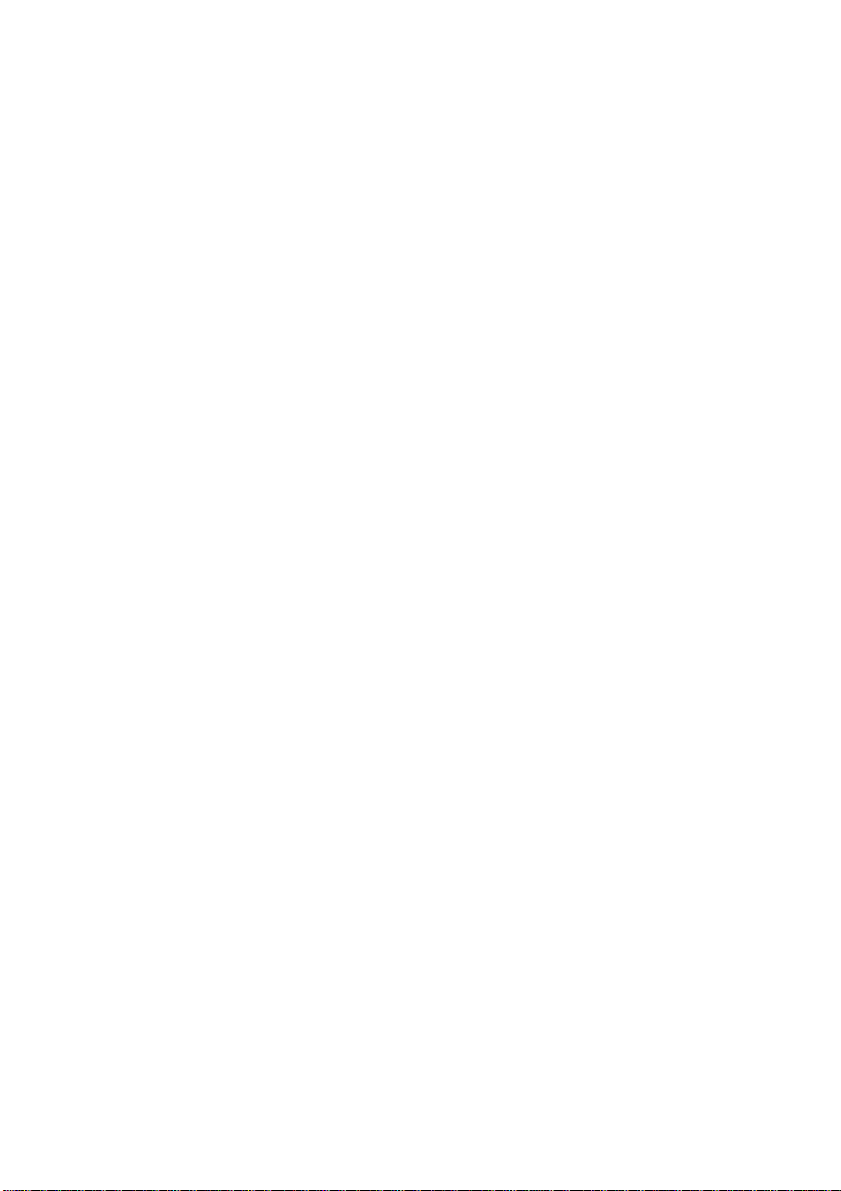
Consignes de sécurité
Lors de l'installation, du raccordement et de l'utilisation du tiptel 350 ISDN/RNIS, veuillez respecter scrupuleusement les instructions suivantes:
• Placez l'appareil sur une surface antidérapante.
• Ne raccordez la fiche d'alimentation qu'à une prise prévue à cet effet.
• Disposez le cordon d'alimentation de façon à ne provoquer aucun accident. Les câbles
raccordés à une source d'alimentation ne doivent pas faire l'objet d'une sollicitation mécanique trop importante.
• Éloignez l'appareil:
− d'autres appareils électriques;
− de toute source de chaleur;
− de la lumière directe du soleil.
• N'utilisez que des accessoires autorisés.
• En aucun cas:
− n'ouvrez l'appareil vous-même!
− ne touchez les contacts électriques avec des objets pointus ou métalliques!
• Pour nettoyer le tiptel 350 ISDN/RNIS, utilisez un chiffon doux légèrement humide.
N'utilisez aucun produit chimique ou abrasif.
• Protégez l'appareil de l'humidité et de la poussière, de même que de tout liquide, de la va-
peur ou de la fumée.
• N'utilisez pas l'appareil en atmosphère explosive.
• N'utilisez que la fiche secteur tiptel d'origine (article n°4569112) et le cordon de raccorde-
ment téléphonique tiptel d'origine (article n°4791455).
Page 3
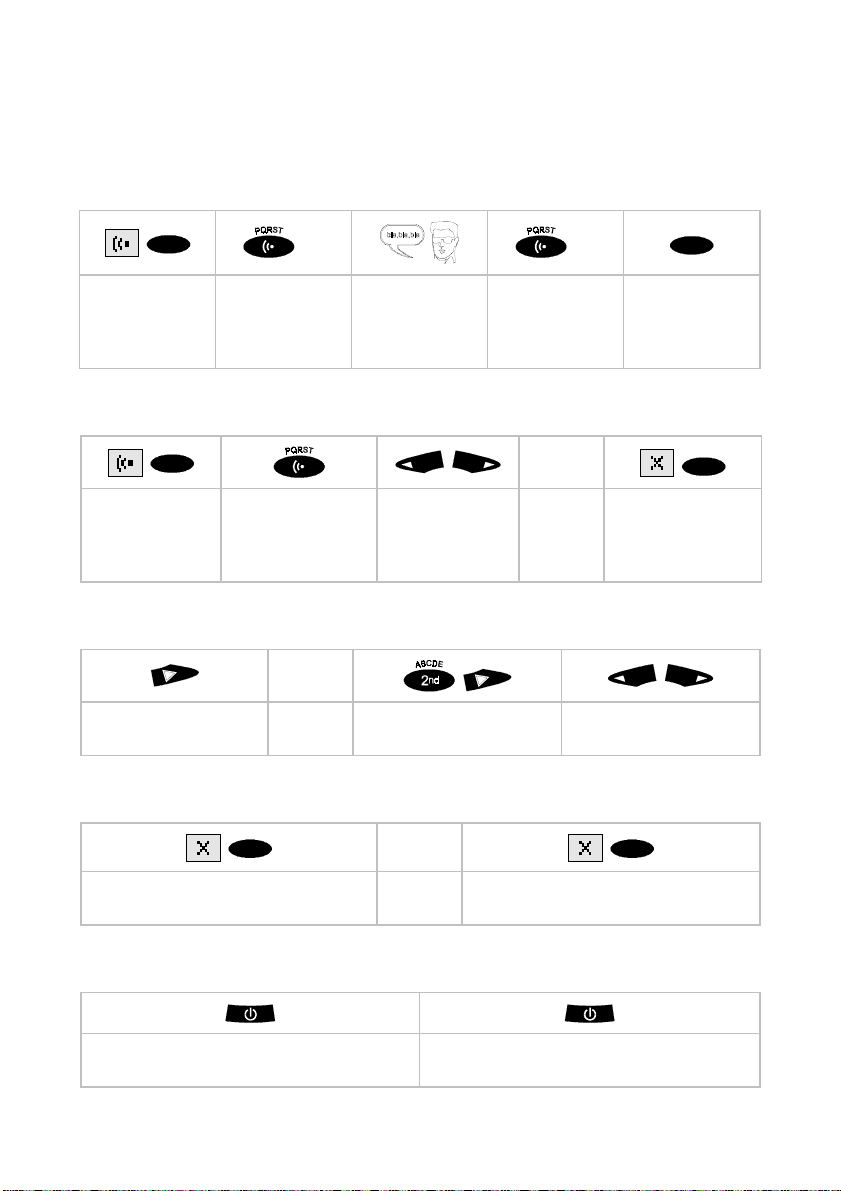
Mode d‘emploi abrégé
Enregistrer l‘annonce
Sélectionnez an-
nonce au moyen de
la touche de sélec-
tion
Maintenez la touche
annonce enfoncée
Contrôle des annonces
Sélectionnez an-
nonce au moyen de
la touche de sélec-
tion
Appuyez brièvement
sur la touche annonce
Lecture des messages
Lecture des nouveaux mes-
sages
Effacement de messages
Commencez à dicter
l‘annonce
Réglez le volume
souhaité
ou
Lecture de tous les messages Réglez le volume souhaité
Lâchez la touche an-
nonce
ou
Sélectionnez le type
d‘annonce au moyen
des touches de sé-
lection
Appuyez sur la touche
de sélection pour effa-
cer
Appuyez sur la touche de sélection pendant la
lecture pour effacer le message actuel
Répondeur activé
Appuyez sur la touche pour
activer le répondeur
ou
En appuyant pendant 2 s sur la touche de sé-
lection, vous effacez tous les messages
Appuyez sur la touche pour
désactiver le répondeur
Page 4
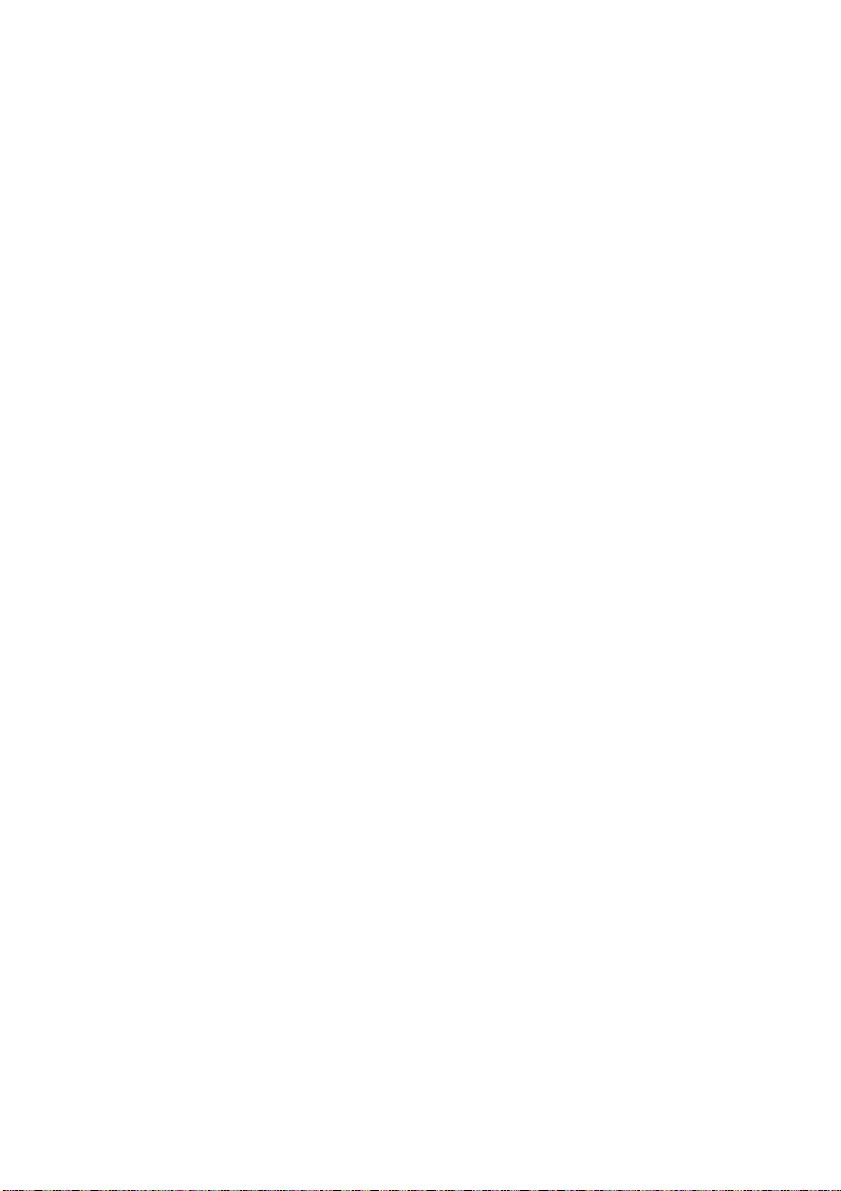
Page 5

Description des touches
Description des touches
Touche Lecture: cette touche permet de lancer la lecture des nouveaux messages (qui
n'ont pas encore été écoutés) et de répéter les trois dernières secondes.
Touche Stop: cette touche permet d'interrompre les fonctions en cours ou de fermer les
menus ouverts.
Touche Activation: cette touche permet d'activer ou de désactiver manuellement l'appareil.
Touche Menu: cette touche permet d'ouvrir le menu ou de saisir les lettres indiquées.
Touche Annonce: cette touche permet de lire ou d'enregistrer une annonce, ou de saisir
les lettres indiquées.
Touche Notification: cette touche sert à activer ou à désactiver la fonction Notification
des messages, ou à saisir les lettres indiquées.
Touche Programmation horaire: cette touche permet d'activer ou de désactiver la fonction Programmation horaire, ou de saisir les lettres indiquées.
Touche Fonction secondaire: cette touche permet d'utiliser la fonction secondaire de
certaines touches, ou de saisir les lettres indiquées.
ou
ou
et
et
et
et
Touches de recherche Haut/Bas: ces touches permettent d'ouvrir le filtre d'appels ou le
journal de bord, de naviguer, de configurer les menus ou de saisir des chiffres.
Touches de recherche Gauche/Droite: ces touches permettent de modifier le contraste
de l'écran, de déplacer le curseur dans le menu ou de régler le volume en mode lecture.
Touche Sélection: cette touche permet de sélectionner les menus, les champs de saisie
et les fonctions qui apparaissent à l'écran à côté de la touche correspondante.
Touche Fonction secondaire et Lecture: ces touches permettent de lancer la lecture de
tous les messages.
Touches Fonction secondaire et touches de recherche Haut/Bas: ces touches permettent d'ouvrir le champ de saisie pour le filtre d'appels.
Touches Fonction secondaire et Annonce: ces touches permettent de lancer l'enregistrement de l'annonce par le biais de l'entrée audio.
Touche Fonction secondaire et touches de recherche Gauche/Droite: ces touches permettent de modifier la luminosité de l'écran.
II
Page 6
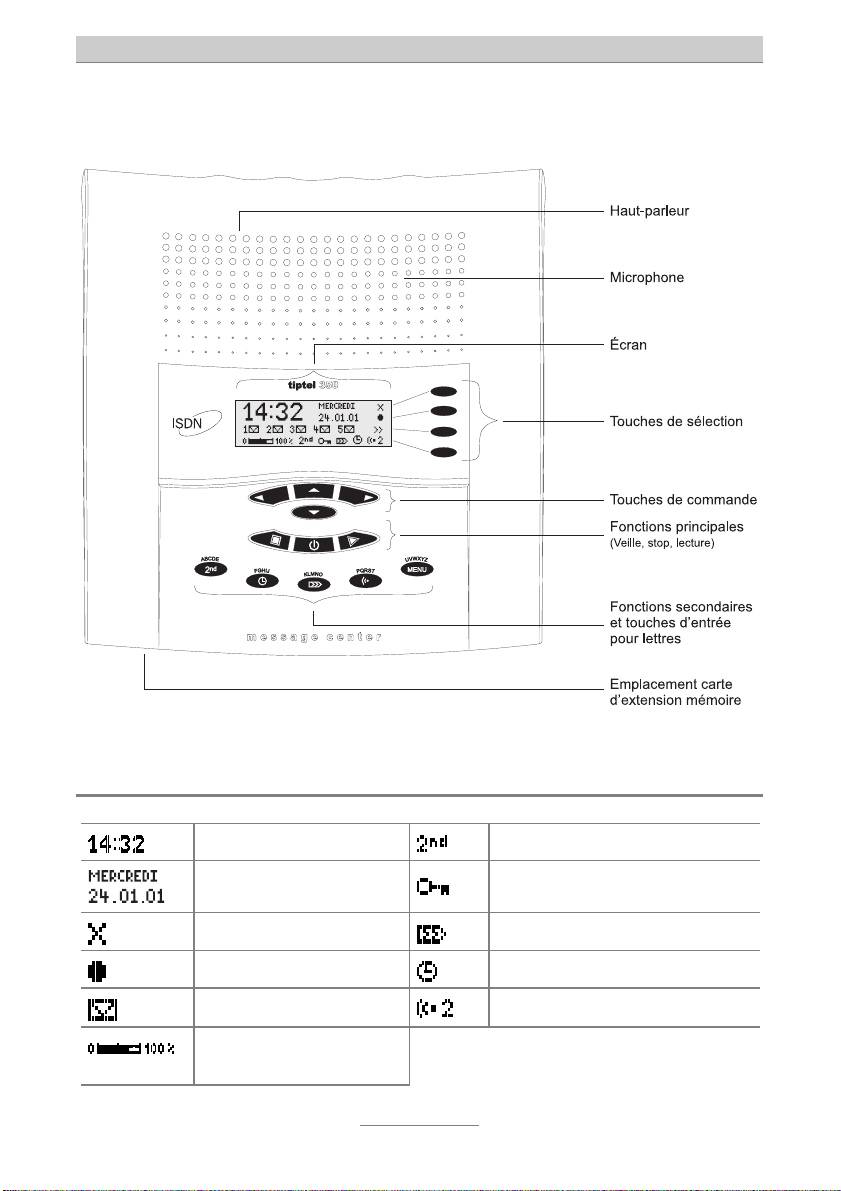
Vue du tiptel 350 ISDN/RNIS
Vue du tiptel 350 ISDN/RNIS
Écran: légende des symboles
Heure Fonction secondaire active
Date Appareil verrouillé
Effacer Notification des messages active
Enregistrement de mémo Programmation horaire active
Messageries vocales actives Annonce 2 active
Capacité d'enregistrement restante
III
Page 7
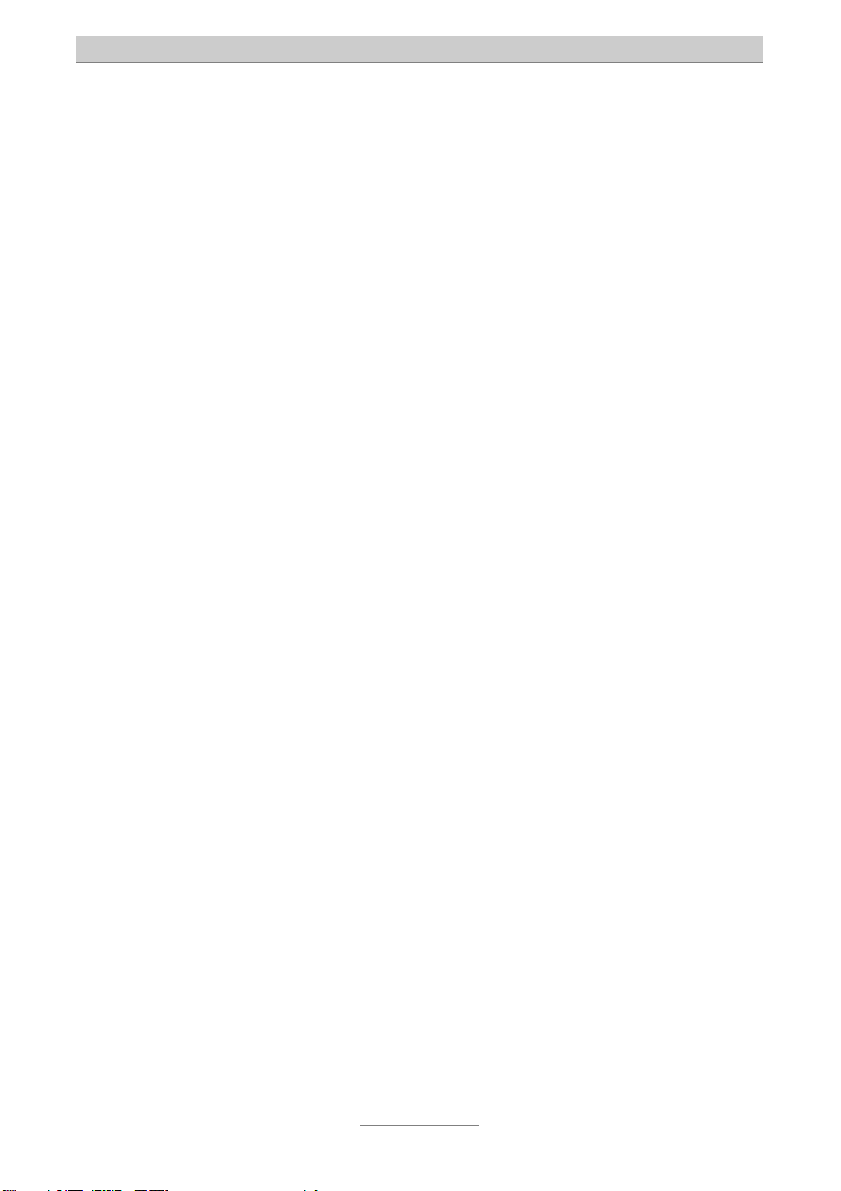
Table des matières
Table des matières
Consignes de sécurité
Description des touches
Vue du tiptel 350 ISDN/RNIS
Écran: légende des symboles
Table des matières
Symboles de l'écran
..............................................................................................
..........................................................................................
..................................................................................
........................................................................
......................................................................................................
...................................................................................................
Mise en service du tiptel 350 ISDN/RNIS ........................................................
Introduction
Livraison
Installation du tiptel 350 ISDN/RNIS
Raccordement du tiptel 350 ISDN/RNIS
Schéma de raccordement ................................................................................. 9
Variante 1 – Centre de messagerie pour téléphone RNIS ................................ 10
Variante 2 – Centre de messagerie avec fonction central ................................. 13
Variante 3 – Centre de messagerie avec système de messagerie vocale
pour petits centraux ........................................................................................... 19
Variante 4 – Central de messagerie avec système de messagerie vocale
pour grands centraux ......................................................................................... 24
............................................................................................................
..................................................................................................................
............................................................
....................................................
Généralités .............................................................................................. 10
Exemple de raccordement ..................................................................... 10
Raccordement ........................................................................................ 10
Configuration .......................................................................................... 11
Généralités .............................................................................................. 13
Exemple de raccordement ..................................................................... 14
Raccordement ........................................................................................ 14
Configuration .......................................................................................... 15
Configuration des boîtes vocales ........................................................... 17
Généralités .............................................................................................. 19
Exemple de raccordement ..................................................................... 19
Raccordement ........................................................................................ 20
Configuration .......................................................................................... 20
Configuration des boîtes vocales ........................................................... 22
Généralités .............................................................................................. 24
Exemple de raccordement ..................................................................... 25
Raccordement ........................................................................................ 25
Configuration .......................................................................................... 26
I
II
III
III
1
6
7
7
8
8
9
1
Page 8
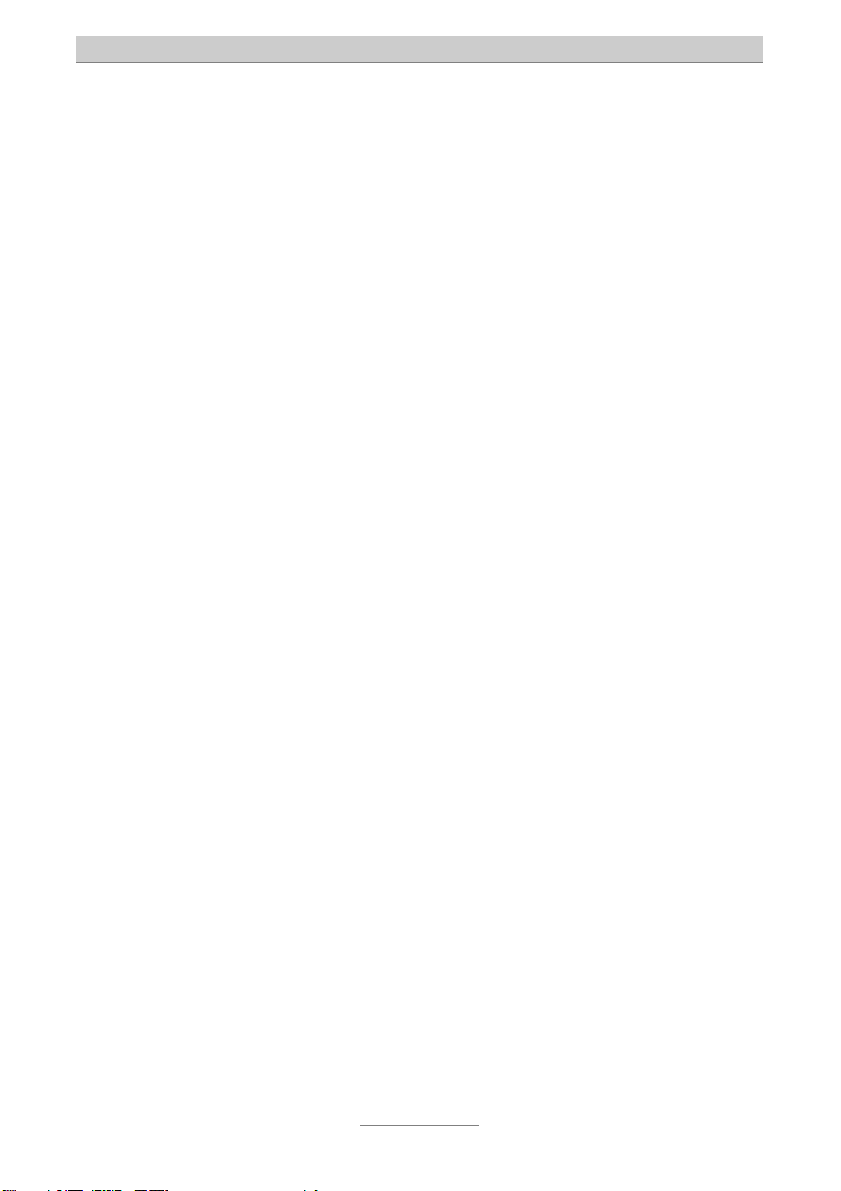
Table des matières
Configuration des boîtes vocales ........................................................... 28
Synopsis ................................................................................................. 30
Fonctions confort supplémentaires pour le raccordement RNIS
Reprise d'une communication au téléphone ..................................................... 32
Enregistrement de conversations téléphoniques .............................................. 32
Notification des nouveaux messages ................................................................ 32
Tonalités du bus S0 interne du tiptel 350 ISDN/RNIS ....................................... 32
Communications internes gratuites et transfert des appels avec le
téléphone RNIS .................................................................................................. 33
...
31
Paramètres
Menu de configuration
Menu de programmation
Saisie de vos numéros de téléphone
Réglage du contraste
Réglage de la luminosité
Annonces
Généralités
Exemples d'annonces
Enregistrement des annonces
......................................................................................................................
.......................................................................................
..................................................................................
Ouverture du menu «Paramètres» ..................................................................... 36
Réglage de la langue ......................................................................................... 37
Réglage de l'horloge .......................................................................................... 37
..........................................................
.........................................................................................
..................................................................................
.........................................................................................................................
.............................................................................................................
........................................................................................
.......................................................................
Enregistrement à partir d'une source audio externe
Raccordement d'une source externe ................................................................. 41
Enregistrement à partir d'une source externe ................................................... 41
Lecture des annonces
Effacement des annonces
Activation de l'appareil
Activation de l'appareil
Désactivation de l'appareil
.......................................................................................
...............................................................................
..............................................................................................
.......................................................................................
...............................................................................
.............................
34
34
36
37
38
38
39
39
39
39
40
42
42
43
43
44
Lecture et effacement des messages
Lecture des nouveaux messages
Lecture de tous les messages
Répétition d'un message
Interruption de la lecture
..................................................................................
...................................................................................
...............................................................
.................................................................
.......................................................................
Recherche d'un message (recherche de plage)
2
....................................
45
45
45
45
46
46
Page 9
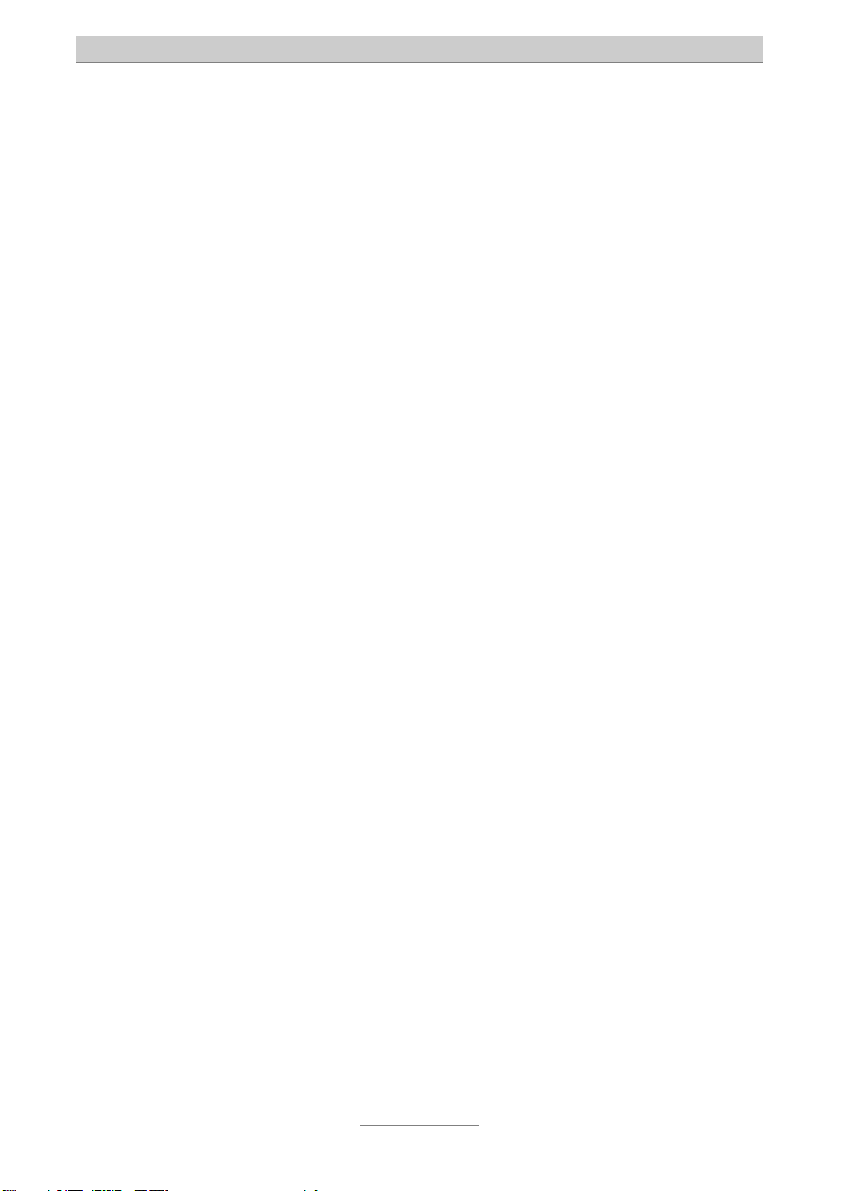
Table des matières
Effacement de certains messages
Effacement de tous les messages
...............................................................
................................................................
Enregistrement manuel de conversations téléphoniques/
Info personnelle (Mémo) .........................................................................................
Enregistrement de conversations téléphoniques
Info personnelle (Mémo)
Enregistrement automatique
Réglages possibles
..................................................................................
.................................................................................
.............................................................................................
Configuration de l'enregistrement automatique
Programmation horaire
Réglages possibles
Réglage de la programmation horaire
.............................................................................................
.............................................................................................
........................................................
Effacement des horaires de déclenchement
Exemple de programmation horaire
............................................................
Activation et désactivation de la programmation horaire
Notification des messages
Réglages possibles
.....................................................................................
.............................................................................................
Configuration de la notification des messages
Ouverture du menu Notification ......................................................................... 56
Saisie du numéro de destination ....................................................................... 56
Effacement et modification du numéro de destination ..................................... 57
Exemple de saisie du numéro de destination
Activation et désactivation de la notification des messages
...................................
......................................
............................................
....................
.......................................
..........................................
..............
46
46
48
48
49
50
50
50
52
52
52
53
54
54
55
55
56
57
58
Sonnerie personnalisée
Sélection de la sonnerie
Enregistrement d'une sonnerie
Écoute d'une sonnerie
Effacement d'une sonnerie
Fin de la saisie
Journal de bord
............................................................................................................
Ouverture du journal de bord
...........................................................................................
...................................................................................
......................................................................
.......................................................................................
..............................................................................
......................................................................................................
.........................................................................
Copie d'un numéro de téléphone dans le filtre d'appels
Effacement d'une entrée
Fin de la saisie
......................................................................................................
...................................................................................
3
.....................
59
59
60
60
60
60
61
61
62
62
62
Page 10
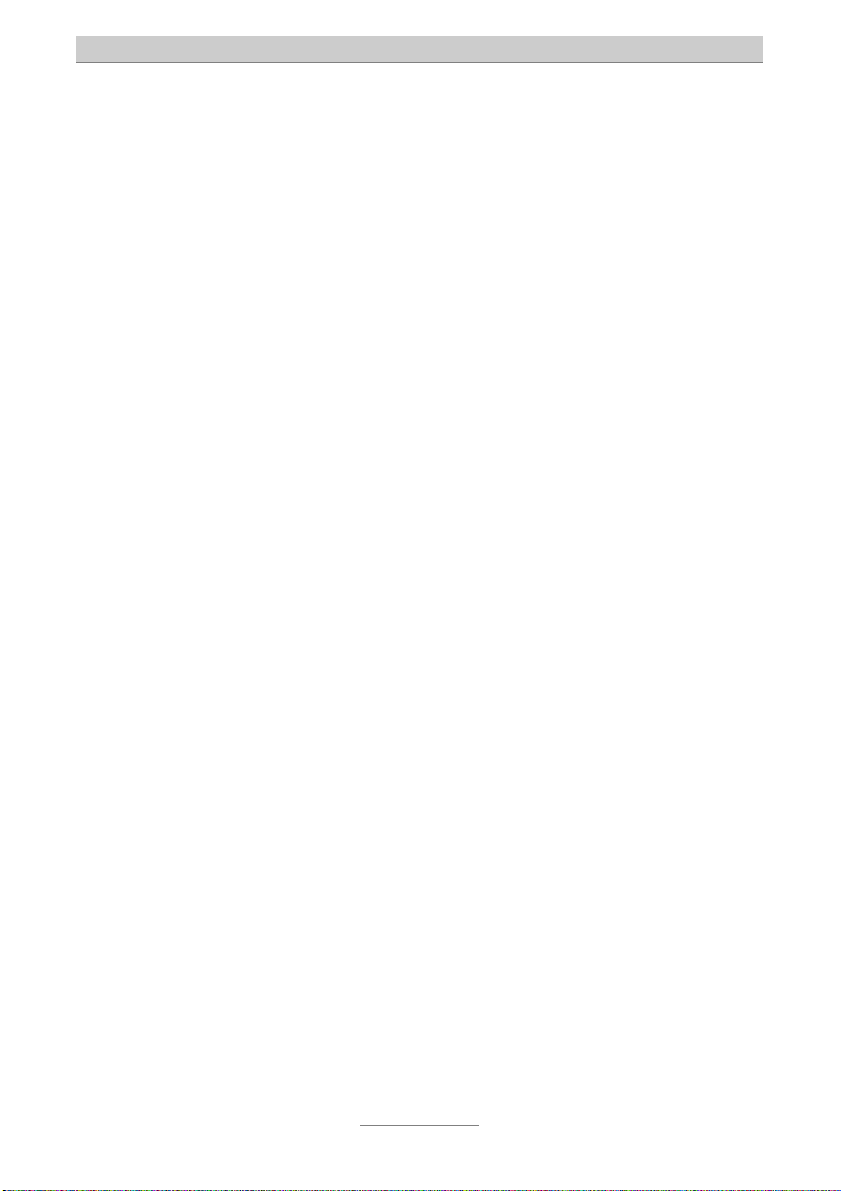
Table des matières
Filtre d'appels
Généralités
................................................................................................................
.............................................................................................................
Saisie d'une entrée et enregistrement
Ouverture du filtre d'appels ................................................................................ 63
Saisie d'un nom .................................................................................................. 63
Saisie du numéro de téléphone ......................................................................... 64
Effacement de caractères et d'entrées .............................................................. 65
Fin de la saisie .................................................................................................... 65
Vue d'ensemble des caractères possibles
Recherche d'une entrée
....................................................................................
Contrôle et modification des entrées
Annonce personnelle (filtrage d'appels)
Ouverture d'un champ d’entrée ......................................................................... 67
Configuration des annonces .............................................................................. 67
Sonnerie individuelle (clip vocal)
Ouverture d'un champ d’entrée ......................................................................... 68
Réglage de la sonnerie ...................................................................................... 68
Verrouillage de l'appareil
Verrouillage de l'appareil
Ouverture du menu Verrouillage ........................................................................ 69
Verrouillage de l'appareil ................................................................................... 70
Modification du code PIN
Déverrouillage de l'appareil
Déverrouillage temporaire de l'appareil ............................................................. 71
Déverrouillage de l'appareil ............................................................................... 71
.........................................................................................
..................................................................................
.................................................................................
.............................................................................
.........................................................
................................................
...........................................................
....................................................
..................................................................
63
63
63
65
65
66
67
68
69
69
70
71
Fonction message et VIP
Fonction message
Fonction VIP
...........................................................................................................
Interrogation à distance
.........................................................................................
...............................................................................................
...........................................................................................
Exécuter l’interrogation à distance
Fonctions de l'interrogation à distance
Fonction Lecture des messages ........................................................................ 74
Fonction Surveillance des locaux ...................................................................... 75
Fonction Activation/désactivation ...................................................................... 75
Fonction Modification des annonces ................................................................. 76
Fonction Notification des messages ................................................................. 76
Fonction Désactivation de l'appareil .................................................................. 76
Activation à distance de l'appareil
...............................................................
.......................................................
...............................................................
4
72
72
72
74
74
74
77
Page 11
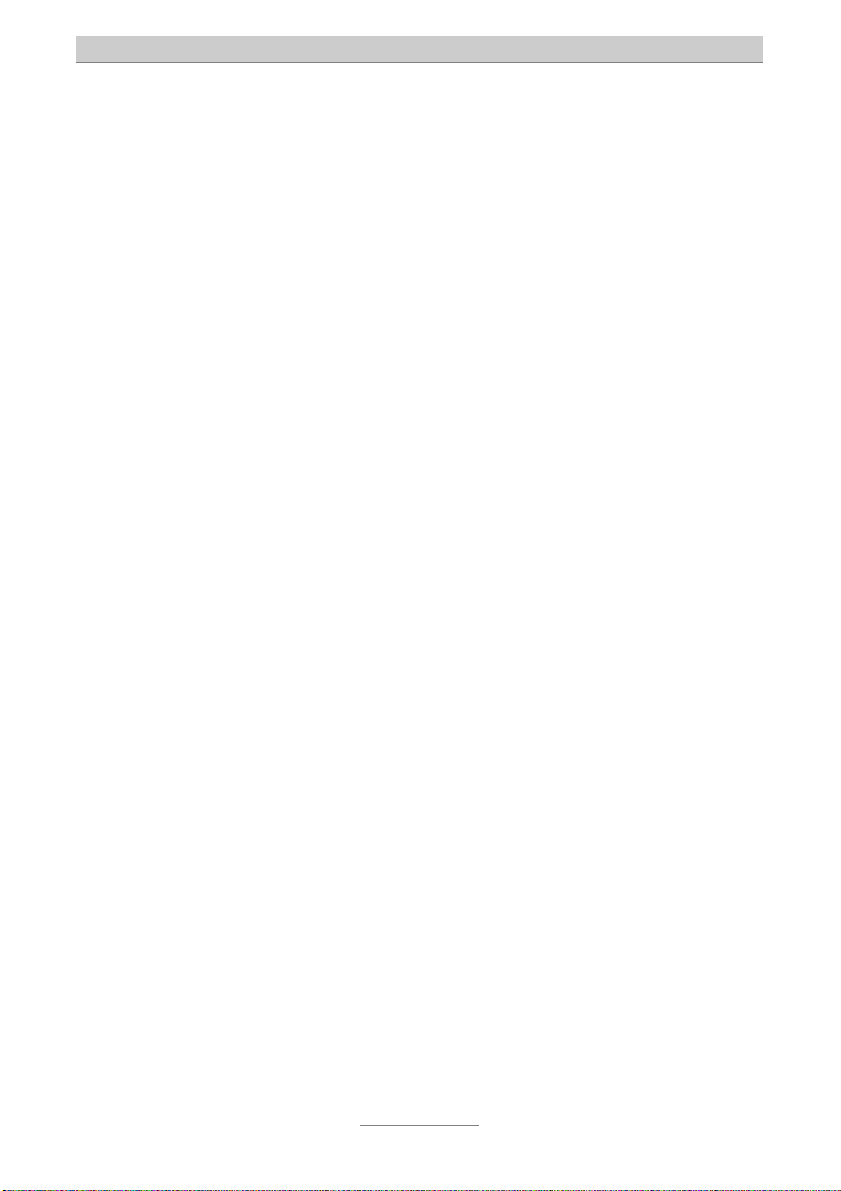
Table des matières
Configuration des utilisateurs (système de messagerie vocale)
Généralités
Réglages possibles
Configuration de plusieurs utilisateurs
Ouverture du menu «Ajouter utilisateur» ........................................................... 79
Sélection d'un utilisateur .................................................................................... 79
Saisie ou modification du nom d'utilisateur ....................................................... 80
Effacement de l’entrée ....................................................................................... 80
Fin de la saisie .................................................................................................... 81
Vue d'ensemble des caractères possibles
Utilisation avec plusieurs utilisateurs
Utilisation à distance avec plusieurs utilisateurs
Utilisation au sein d'un central
Utilisation du menu Système
Paramétrages du menu Système
Menu Système
Extension de la mémoire
Généralités
Service
Garantie
Nettoyage
Considérations écologiques
Déclaration de conformité
Marque CE
Liste des réglages par défaut (configuration d’usine)
Vue d'ensemble des signaux sonores
Structure du menu
Options de combinaison des annonces
Problèmes et dépannage
Caractéristiques techniques
Glossaire
.............................................................................................................
.............................................................................................
.......................................................
................................................
...........................................................
.....................................
........................................................................
.................................................................................
.................................................................
......................................................................................................
..................................................................................
......................................................................................................................
......................................................................................................................
...................................................................................................................
................................................................................................................
...........................................................................
................................................................................
..............................................................................................................
..........................
........................................................
..............................................................................................
....................................................
.................................................................................
............................................................................
.................................................................................................................
.......
78
78
78
79
81
81
82
83
84
84
85
86
87
87
87
88
88
88
89
89
91
92
94
95
99
100
Index des mots-clés
...................................................................................................
5
102
Page 12
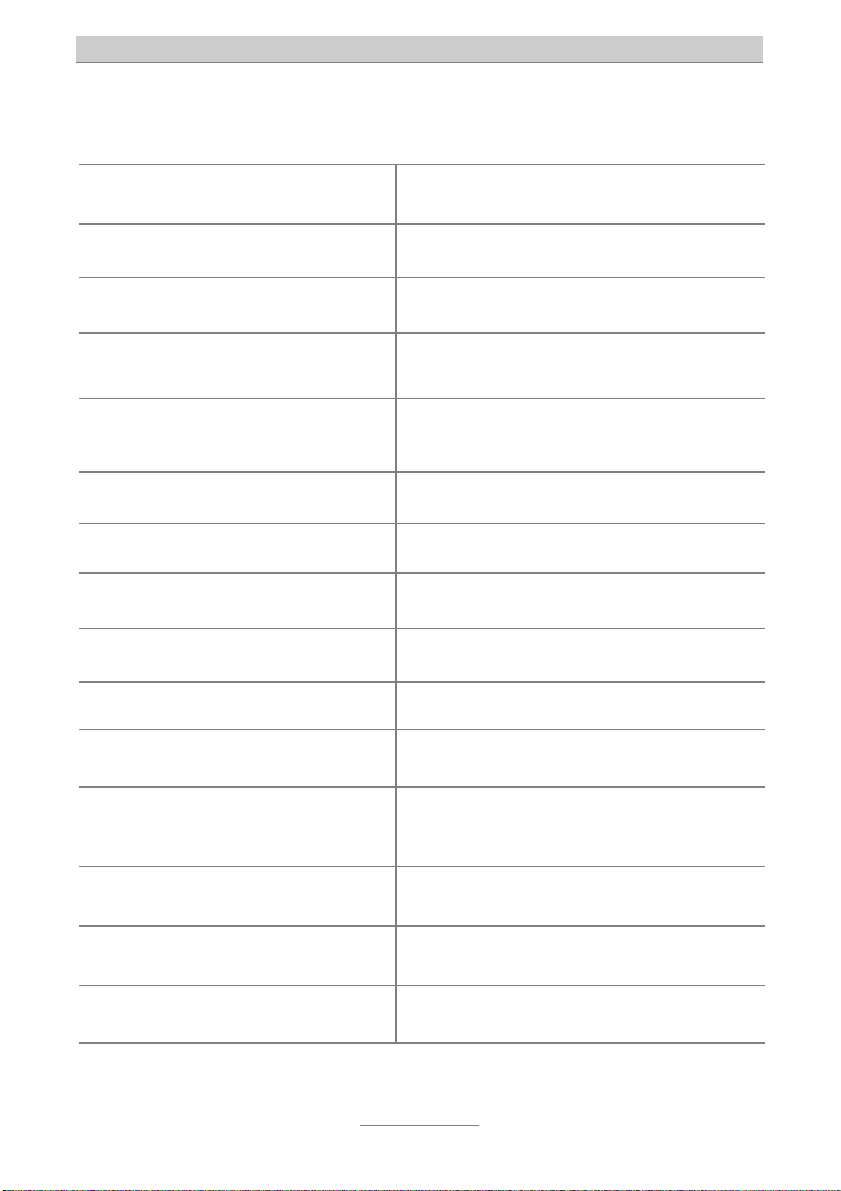
Symboles de l'écran
Symboles de l'écran
)&
*
p
p
m
l
m
a
u
n
o !
&
Appareil actif; nouveaux
messages; 7 appels
Lecture
Pause
Enregistrement en cours, microphone actif
Numéro de destination de la notification des messages ou d'une
mise à jour (journal de bord)
Enregistrement actif
Enregistrement général
Programmation horaire active;
heure
Notification des messages active
Annonce sélectionnée
Recherche (plage) avant
)&
v
T
g
r
l
0k100%
z
U T
>
a
f
Appareil actif; aucun nouveau
message; 7 appels
Numéro de l'appelant
Appel
Appel pour numéro (MSN)
Volume
Capacité d'enregistrement restante
Fonction secondaire
Insertion d'un espace
Effacer
Enregistrement
Interrogation à distance réalisée
(journal de bord)
$
b
TT
?
Recherche (plage) arrière
Tentative d'appel infructueuse
Subdivision en sous-menus
Appareil verrouillé
n
!@
!
ß
~
6
Messages notifiés; notification sans
interrogation à distance (journal de
bord)
Boîte vocale 1 active, nouveaux
messages
Boîte vocale 1 active, pas de nouveaux messages
Enregistrement en cours par le biais
de l'entrée audio
Page 13
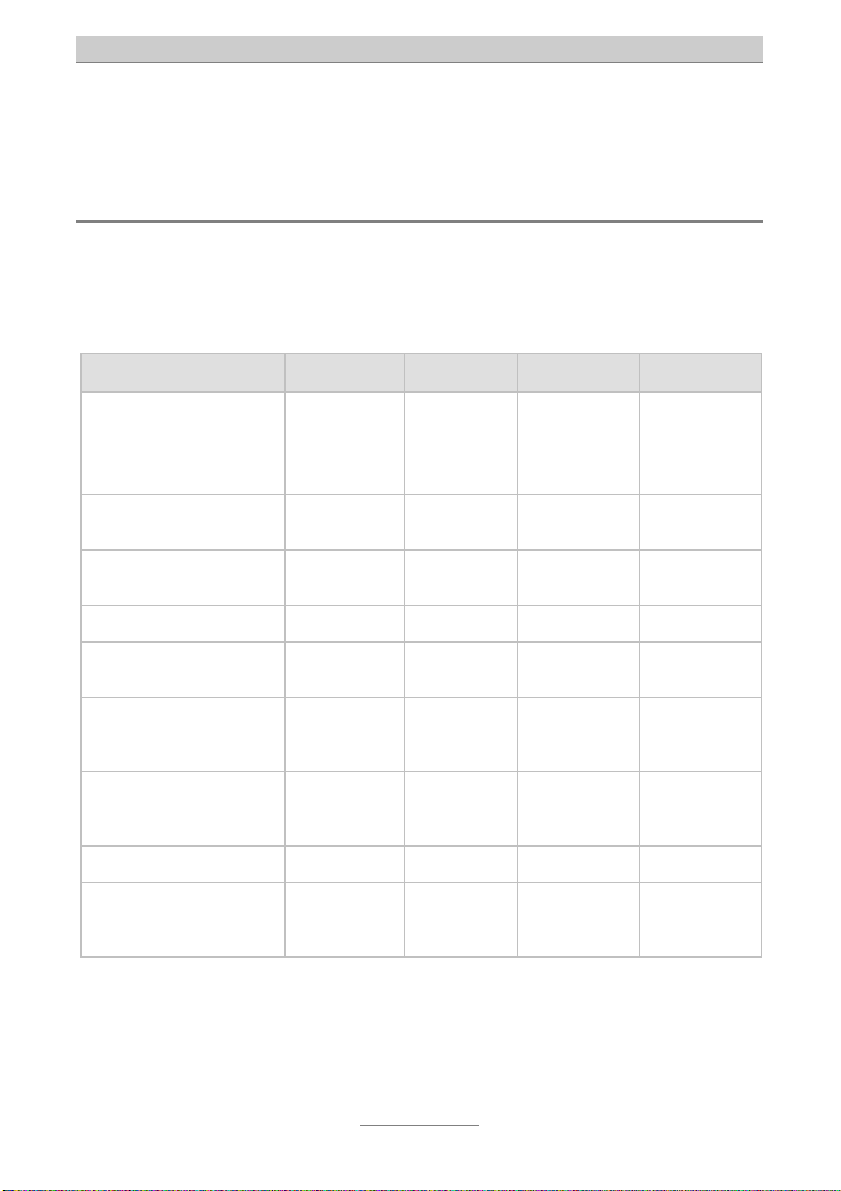
Mise en service du tiptel 350 ISDN/RNIS (introduction)
Mise en service du tiptel 350 ISDN/RNIS
Introduction
Le tiptel 350 ISDN/RNIS est un appareil multifonctions qui peut être mis en œuvre pour quatre
types d'applications.
Étant donné que l'installation varie en fonction de la variante choisie, il convient de déterminer
l'application souhaitée avant de raccorder définitivement l'appareil. Le tableau ci-dessous présente une vue d'ensemble des différentes possibilités.
Fonction Variante 1 Variante 2 Variante 3 Variante 4
Application
Raccordement direct à l’accès
Centre de messagerie pour téléphone
RNIS
xxx
Centre de messagerie avec système
de messagerie vocale et fonction
central
Centre de messagerie
avec système de
messagerie vocale
pour petits centraux
RNIS (Point-à-Multipoint)
Connexion au bus S0 interne
d'un central
Répondeur téléphonique x
Système de messagerie vocale
xx x
pour plusieurs postes
Transfert de communications
x
entre téléphones RNIS sur bus
interne (sans central)
Reprise d'une communication
xxx
lorsque le répondeur ou la boîte
vocale se sont enclenchés
Enregistrement de conversations x x x
Carte mémoire supplémentaire
conseillée
Carte multimédia (MMC)
16 ou 32 Mo*,
en fonction du
nombre d'appels
* Durée d'enregistrement: environ 1 heure pour 16 Mo
Centre de messagerie
avec système de
messagerie vocale
pour grands centraux
x
Fonction du central
Fonction du central
16 à 64 Mo*,
en fonction du
nombre d'appels
Chaque variante est décrite plus en détails dans les paragraphes suivants.
7
Page 14
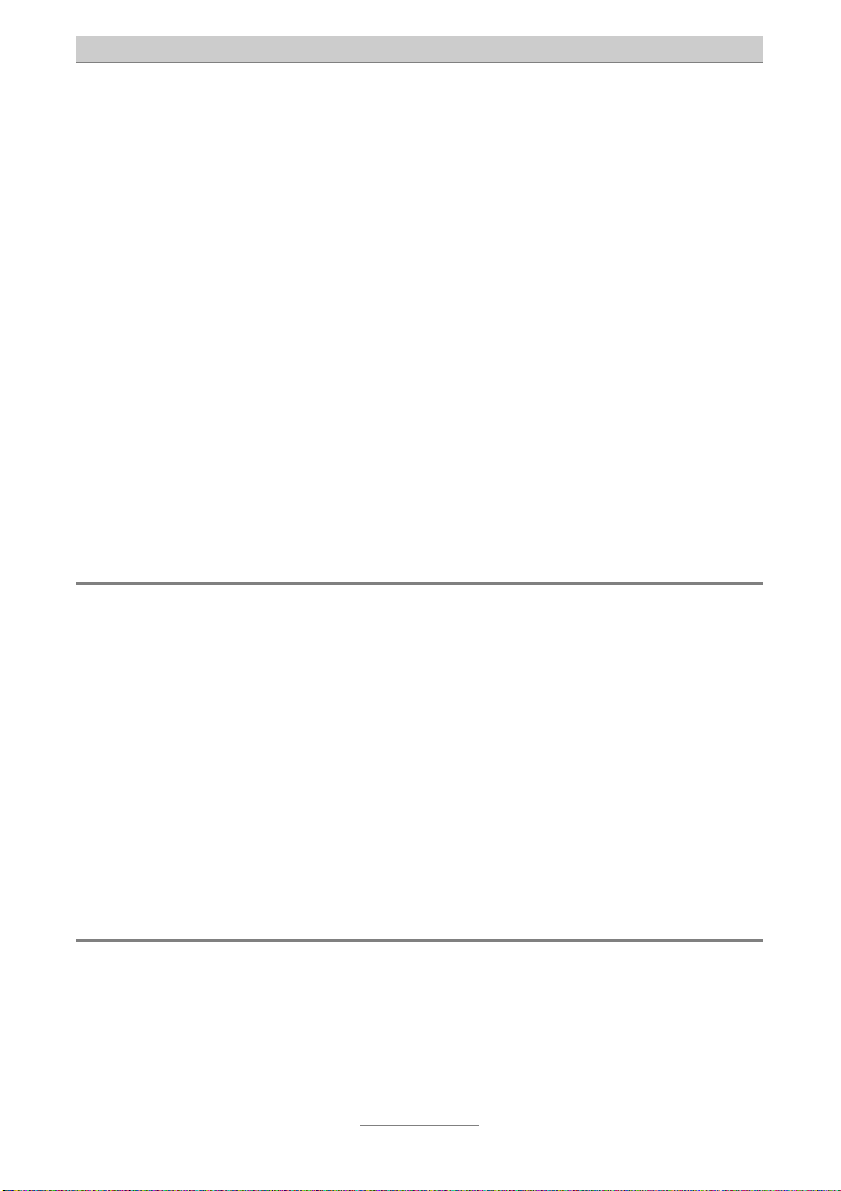
Mise en service du tiptel 350 ISDN/RNIS (introduction)
Veuillez lire attentivement et exhaustivement le paragraphe concernant la variante qui vous intéresse et suivre les instructions pas à pas.
Les réglages décrits sont absolument indispensables au bon fonctionnement du tiptel 350
ISDN/RNIS. Vous pouvez optimiser ou perfectionner cette configuration par la suite afin de
mieux adapter l'appareil à vos besoins. Vous trouverez la marche à suivre pour ce faire dans
les paragraphes correspondants.
Lorsque vous configurez les répondeurs personnels (boîtes vocales), rappelez-vous que
chacun constitue un répondeur autonome. Pour chaque boîte vocale configurée, vous
devez répéter les mêmes saisies (programmation horaire, décrochage, notification des
messages, code VIP, etc.) que pour le «répondeur principal».
Vous pouvez saisir ces données dans un menu principal composé de sous-menus à l'aide des
touches de recherche et des touches de fonctions principales et secondaires.
Si votre tiptel 350 ISDN/RNIS est configuré dans une langue qui vous est inconnue, ap-
puyez simplement sur la touche Menu, puis plusieurs fois sur la deuxième touche de sé-
lection en partant du haut (à droite de l'écran), jusqu'à ce que la langue souhaitée appa-
raisse.
Livraison
Dans l'emballage de votre tiptel 350 ISDN/RNIS, vous trouverez:
• le tiptel 350 ISDN/RNIS;
• un câble de raccordement RNIS de 3 m;
• une fiche secteur 5 V CC / 800 mA;
• un câble de transmission avec fiche téléphonique de 3,5 mm et 2 fiches cinch;
• le mode d'emploi;
• le mode d'emploi synoptique;
• un aide-mémoire pour l’interrogation à distance.
En option, un kit d’extension des boîtes vocales (4 boîtes supplémentaires soit 10 boîtes au
total) ainsi que des cartes multimédia MMC pour une extension de mémoire jusqu’à 5 heures
seront disponibles également.
Installation du tiptel 350 ISDN/RNIS
Le tiptel 350 ISDN/RNIS a été conçu pour être employé dans des conditions d'utilisation normales. Les meubles modernes peuvent être recouverts d'une très grande variété de vernis et
de matières plastiques, et sont traités à l'aide de différents produits d'entretien. Il n'est pas exclu
que certaines de ces matières contiennent des particules qui attaquent et ramollissent les supports en plastique du tiptel 350 ISDN/RNIS. Les supports de l'appareil ainsi altérés risquent de
laisser des traces sur la surface du meuble.
8
Page 15
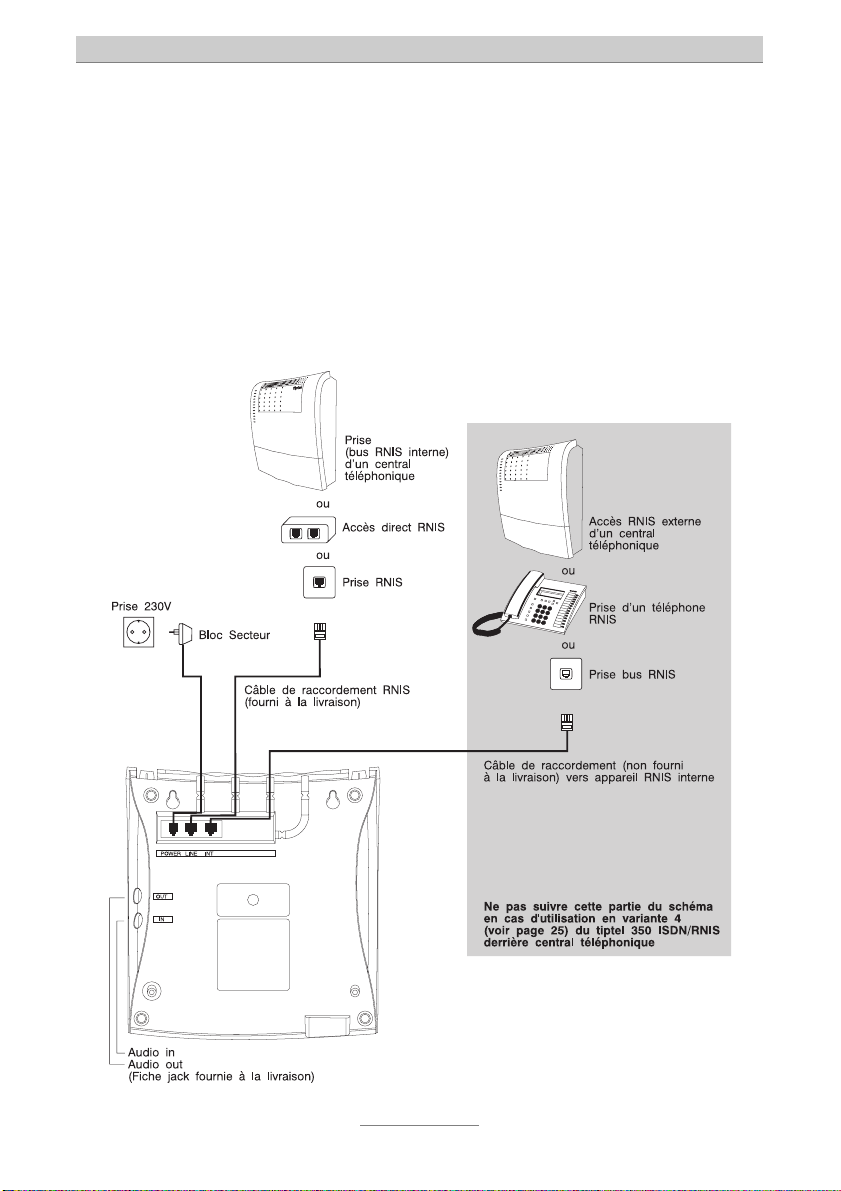
Mise en service du tiptel 350 ISDN/RNIS (introduction)
TIPTEL décline toute responsabilité en cas de dégâts de ce type.
Aussi, nous vous conseillons de placer une surface antidérapante sous le tiptel 350 ISDN/RNIS,
surtout s'il s'agit d'un meuble neuf ou traité récemment à l'aide de produits d'entretien.
Raccordement du tiptel 350 ISDN/RNIS
Schéma de raccordement
Consignes de sécurité: Veillez bien à ne pas changer la fiche du câble de raccordement
ni celle du cordon d'alimentation. N'utilisez que l'alimentation fournie avec votre tiptel
350 ISDN/RNIS!
9
Page 16
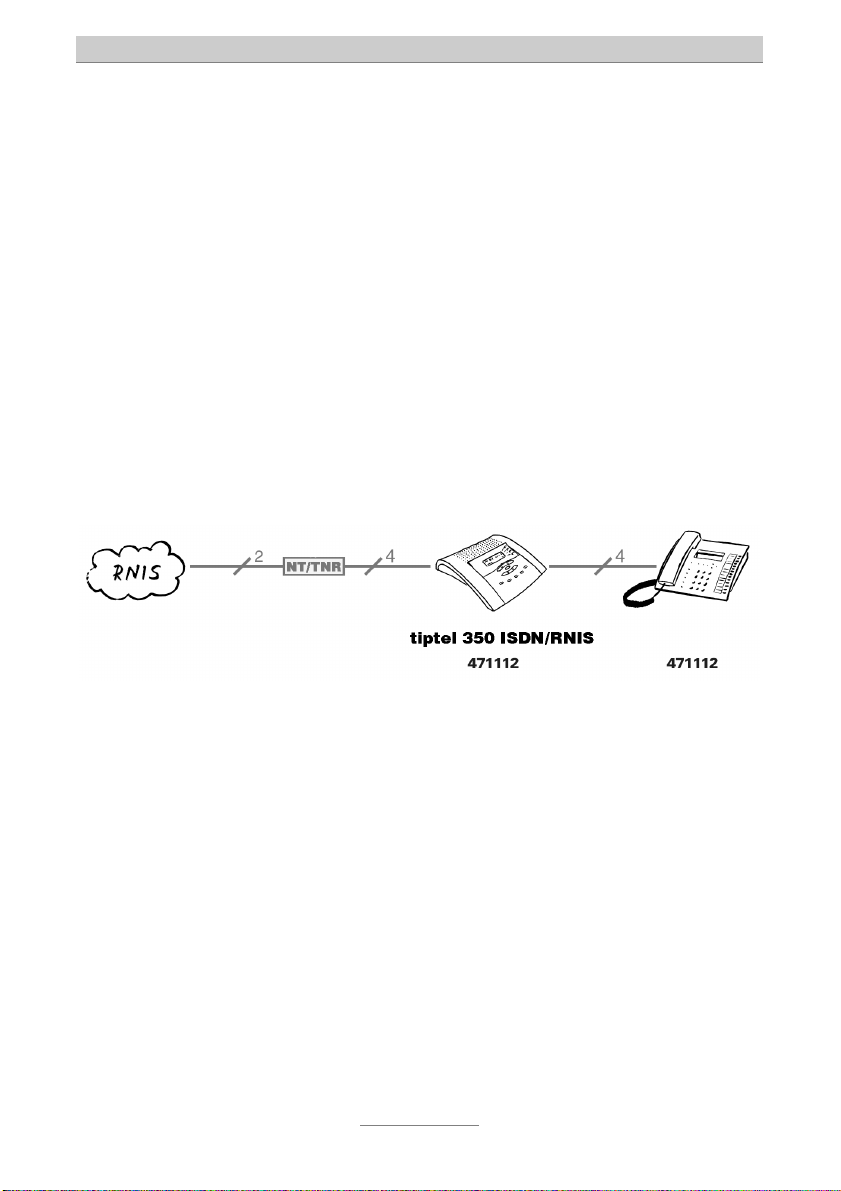
Mise en service du tiptel 350 ISDN/RNIS (variante 1)
Variante 1 – Centre de messagerie pour téléphone RNIS
Généralités
En connectant le tiptel 350 ISDN/RNIS à votre téléphone RNIS conformément à la variante 1,
vous pouvez compléter celui-ci par un centre de messagerie.
L'utilisation de boîtes vocales dans ce contexte n'est pas décrite ici. Si vous souhaitez utiliser
plusieurs numéros d'appel enregistrés dans votre téléphone avec plusieurs boîtes vocales, suivez la procédure décrite pour la variante 2.
N'oubliez pas que le tiptel 350 ISDN/RNIS a été conçu pour le réseau RNIS. Par consé-
quent, vous ne pourrez utiliser ses fonctions de manière optimale que si vous disposez
d'un téléphone RNIS. Si vous avez raccordé un téléphone analogique à l'aide d'un adaptateur terminal, il se peut que vous ne puissiez pas utiliser certaines fonctions avancées
(les fonctions confort). Cela dépend de l'adaptateur terminal.
Exemple de raccordement
Raccordement
Avant de pouvoir utiliser votre tiptel 350 ISDN/RNIS pour la première fois, vous devez effectuer
tous les raccordements requis:
1 Débranchez le câble de raccordement du téléphone de la prise RNIS.
2 Connectez le câble RNIS du tiptel 350 ISDN/RNIS d'une part à la prise LINE du tiptel
350 ISDN/RNIS et d'autre part à la prise de l’accès RNIS ou au port RNIS interne d'un
central.
3 Branchez la fiche RJ11 du cordon d'alimentation dans la prise POWER du tiptel 350
ISDN/RNIS et la fiche secteur dans une prise de courant 230 V.
4 Branchez le câble de raccordement du téléphone RNIS dans la prise INT du tiptel 350
ISDN/RNIS.
Le téléphone RNIS et le répondeur sont prêts à l'emploi.
10
Page 17
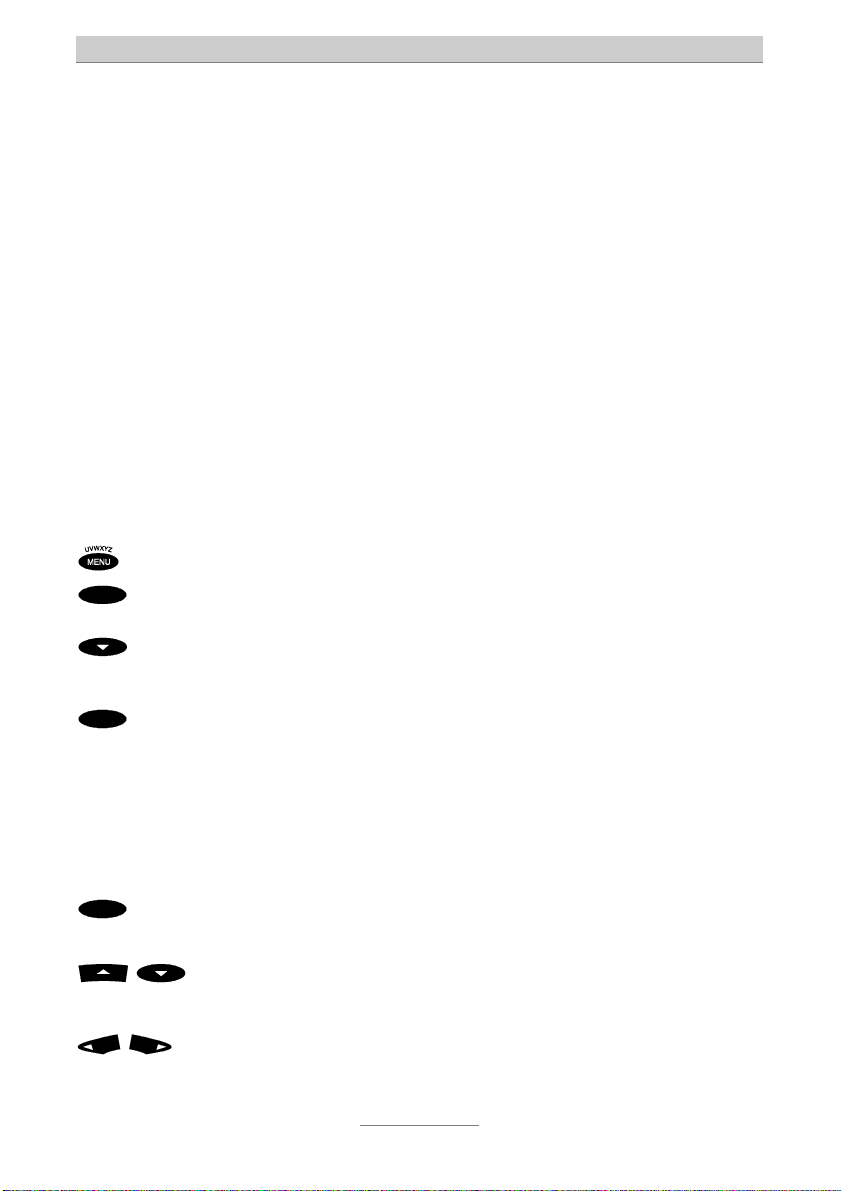
Mise en service du tiptel 350 ISDN/RNIS (variante 1)
Vous pouvez également connecter des téléphones RNIS en amont du tiptel 350 ISDN/
RNIS ou des téléphones analogiques par le biais d'un adaptateur terminal et demander
au tiptel 350 ISDN/RNIS de prendre en charge les appels entrants. Dans ce cas, nous
vous conseillons de suivre les instructions d'installation correspondant à la variante 2.
Sinon, ces téléphones ne pourront pas utiliser les fonctions confort suivantes:
− Enregistrement de conversations téléphoniques
− Reprise d'une communication lorsque le répondeur s'est déjà enclenché
− Accès simplifié aux fonctions du répondeur
Si vous disposez de terminaux de données, tels que des adaptateurs RNIS et des cartes
informatiques RNIS, et que ceux-ci ne sont pas utilisés pour des conversations téléphoniques, évitez de les connecter au tiptel 350 ISDN/RNIS. Il est préférable de les connecter
en amont du tiptel 350 ISDN/RNIS.
Configuration
Avant de pouvoir utiliser le répondeur, vous devez encore procéder aux réglages suivants sur
le tiptel 350 ISDN/RNIS:
5 Saisissez votre numéro de téléphone.
Appuyez sur la touche Menu.
Appuyez sur la touche de sélection située à côté de «Paramètres».
Appuyez sur la touche de recherche Bas
jusqu'à ce que le point de menu
«Numéros MSN» apparaisse.
Appuyez sur la touche de sélection située à côté de «Numéros MSN».
Le champ de saisie MSN 1 apparaît.
Vous pouvez maintenant saisir votre premier numéro de téléphone (MSN 1).
Sous «Numéros MSN», saisissez toujours le numéro de téléphone sans indicatif.
Si vous avez enregistré plusieurs numéros dans votre téléphone RNIS, veuillez saisir ces
numéros dans le tiptel 350 ISDN/RNIS dans le même ordre.
Appuyez sur la touche de sélection située à côté de «MSN 1».
Appuyez sur les touches de recherche
Haut/Bas jusqu'à ce que le chiffre sou-
haité apparaisse.
Appuyez sur les touches de recherche
Gauche/Droite pour sélectionner la po-
sition d’entrée suivante.
11
Un curseur clignotant indique la position
d’entrée. Saisissez le premier numéro. Ce numéro est attribué au répondeur principal.
Page 18
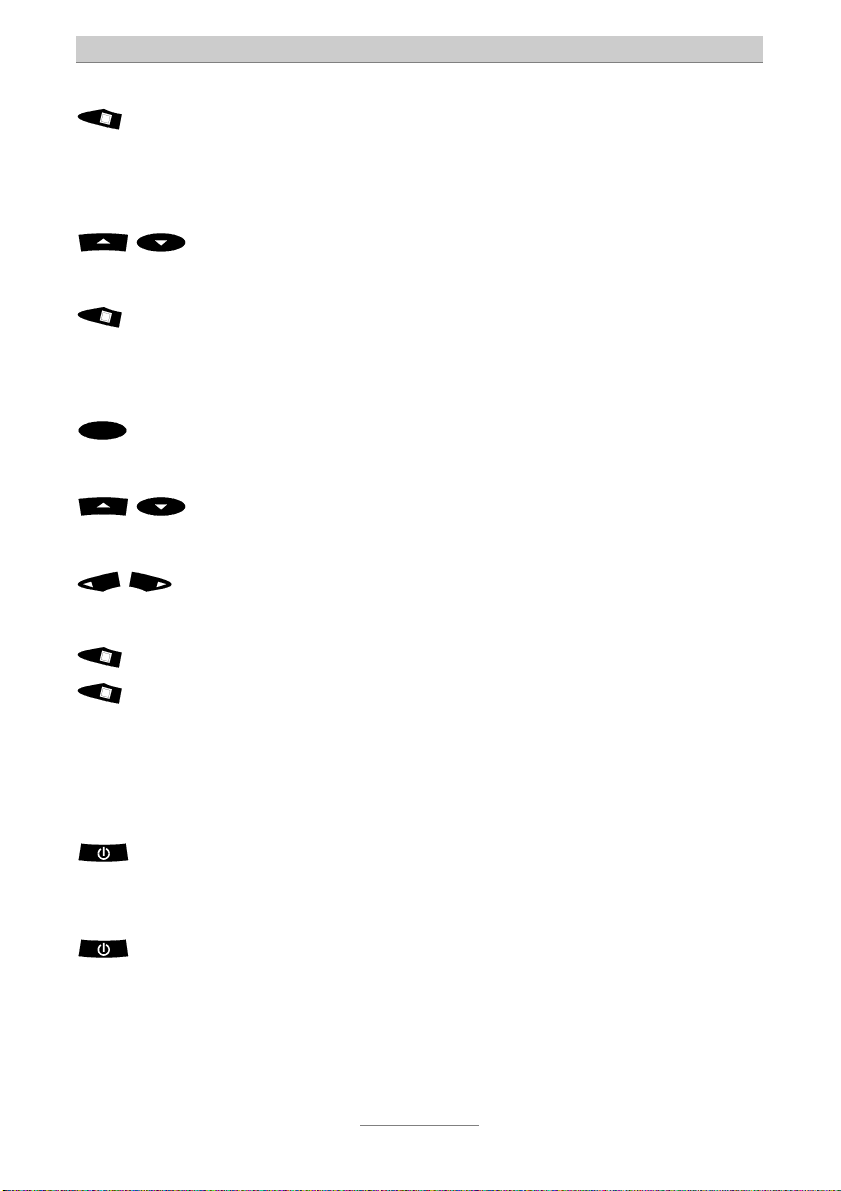
Mise en service du tiptel 350 ISDN/RNIS (variante 1)
Appuyez sur la touche Stop. La saisie est terminée.
Si vous souhaitez saisir d'autres numéros de
téléphone (jusqu'à 10), passez au MSN suivant. Pour ce faire suivez les instructions suivantes:
6 Saisissez l'indicatif.
Lorsque le tiptel 350 ISDN/RNIS est raccordé au port interne d'un central, il convient
également de procéder à la correction CLIP (voir p. 36).
7 Activation et désactivation du tiptel 350 ISDN/RNIS
Appuyez sur les touches de recherche
Haut/Bas jusqu'à ce que le MSN sou-
haité apparaisse.
Appuyez plusieurs fois sur la touche
Stop.
Dans le menu «Paramètres», appuyez
sur la touche de sélection située à côté
de «Préfixe d'accès».
Appuyez sur les touches de recherche
Haut/Bas jusqu'à ce que le chiffre sou-
haité apparaisse.
Appuyez sur les touches de recherche
Gauche/Droite pour sélectionner la po-
sition d’entrée suivante.
Appuyez sur la touche Stop. La saisie est terminée.
Appuyez plusieurs fois sur la touche
Stop.
Le mode de saisie est le même que pour le
MSN 1.
Le menu de saisie se ferme. L'écran revient à
l‘état de veille.
Le menu de saisie se ferme. L'écran revient à
l’état de veille.
Appuyez sur la touche Activation. Le répondeur principal est activé. À l'écran,
l'horloge se transforme en compteur d'appels
et de messages. La touche «Activation» s'allume.
Appuyez sur la touche Activation. Le répondeur principal est désactivé. À l'écran,
le compteur d'appels et de messages se
transforme en horloge. La touche «Activation»
s'éteint.
12
Page 19
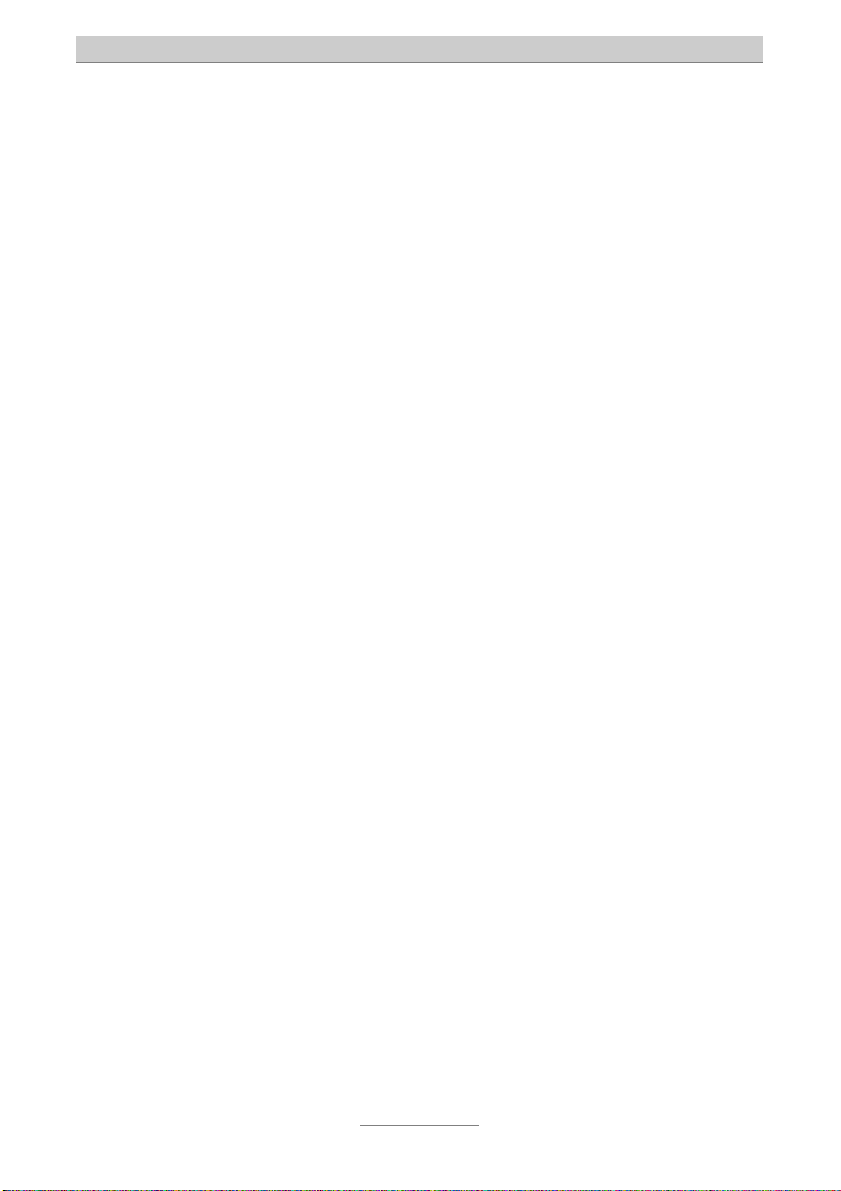
Mise en service du tiptel 350 ISDN/RNIS (variante 2)
En mode actif, le tiptel 350 ISDN/RNIS prend automatiquement tous les appels des numéros
saisis après 10 secondes et accueille l'appelant avec l'annonce standard: «Bonjour, vous êtes
en communication avec le répondeur automatique du correspondant (numéro de téléphone).
Vous pouvez laisser un message après le signal sonore.»
Vous pouvez bien évidemment modifier le délai de décrochage du répondeur (option standard:
10 secondes) [voir mode d'emploi p. 34]. Vous pouvez également enregistrer vos propres an-
nonces [instructions à partir de la page 39] et les diffuser selon la programmation horaire
[instructions à partir de la page 52]. Il existe d'autres fonctions confort. Pour plus d'informations
sur leurs réglages, reportez-vous aux chapitres correspondants du mode d'emploi.
Si votre tiptel 350 ISDN/RNIS est raccordé à une ligne RNIS, l'horloge se règle automati-
quement à l'heure exacte lors du premier appel sortant passé depuis le téléphone RNIS
connecté au tiptel 350 ISDN/RNIS. Si l'opérateur téléphonique ne prend pas en charge
cette fonction ou si vous n'avez pas connecté de téléphone RNIS au tiptel 350 ISDN/
RNIS, vous devez saisir l'heure et la date manuellement (p. 34).
Variante 2 – Centre de messagerie avec fonction central
Généralités
En raccordant votre appareil conformément à la variante 2, vous obtenez un centre de messagerie avec répondeurs personnels (système de messagerie vocale) et une fonction central
téléphonique.
Nous vous conseillons d'utiliser la variante 2 quand vous souhaitez utiliser plusieurs téléphones RNIS ou adaptateurs terminaux (par exemple pour des téléphones analogiques) avec votre
tiptel 350 ISDN/RNIS.
Lorsque vous avez recours à la variante 2 pour installer votre tiptel 350 ISDN/RNIS, vous pouvez enregistrer plusieurs annonces (par exemple une annonce professionnelle et une annonce
privée, une annonce pour le bureau et une annonce pour l'atelier ou encore une pour chaque
membre de la famille). En outre, vous pouvez établir ou transférer des communications internes (gratuites) entre les téléphones RNIS connectés au tiptel 350 ISDN/RNIS sans central télé-
phonique.
13
Page 20
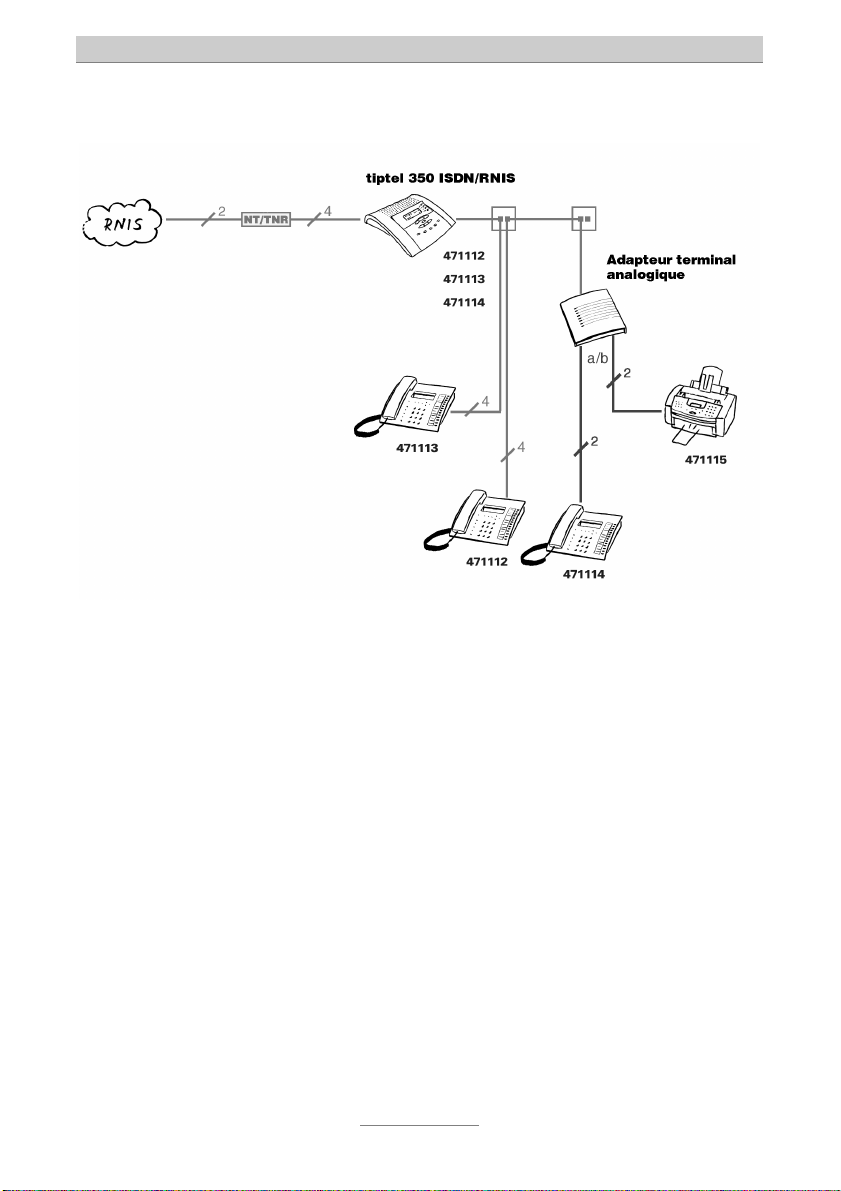
Mise en service du tiptel 350 ISDN/RNIS (variante 2)
Exemple de raccordement
N'enregistrez pas les numéros d'appel des fax/télécopieurs dans le tiptel 350 ISDN/RNIS,
même si ceux-ci disposent d'un combiné téléphonique.
Raccordement
Avant de pouvoir utiliser votre tiptel 350 ISDN/RNIS pour la première fois, vous devez effectuer
tous les raccordements requis:
1 Débranchez de la prise RNIS tous les câbles de raccordement des téléphones RNIS ou
des adaptateurs terminaux présents.
Si vous disposez de terminaux de données, tels que des adaptateurs RNIS ou des
cartes informatiques RNIS et si vous ne vous en servez pas pour vos communications téléphoniques, nous vous conseillons de ne pas les raccorder à votre tiptel
350 ISDN/RNIS. Connectez-les en amont votre appareil.
2 Insérez le câble de raccordement RNIS du tiptel 350 ISDN/RNIS d'une part dans la prise
LINE du tiptel 350 ISDN/RNIS et d'autre part dans une prise de l’accès RNIS, dans une
prise RNIS ou dans une prise RNIS interne d’un central.
14
Page 21
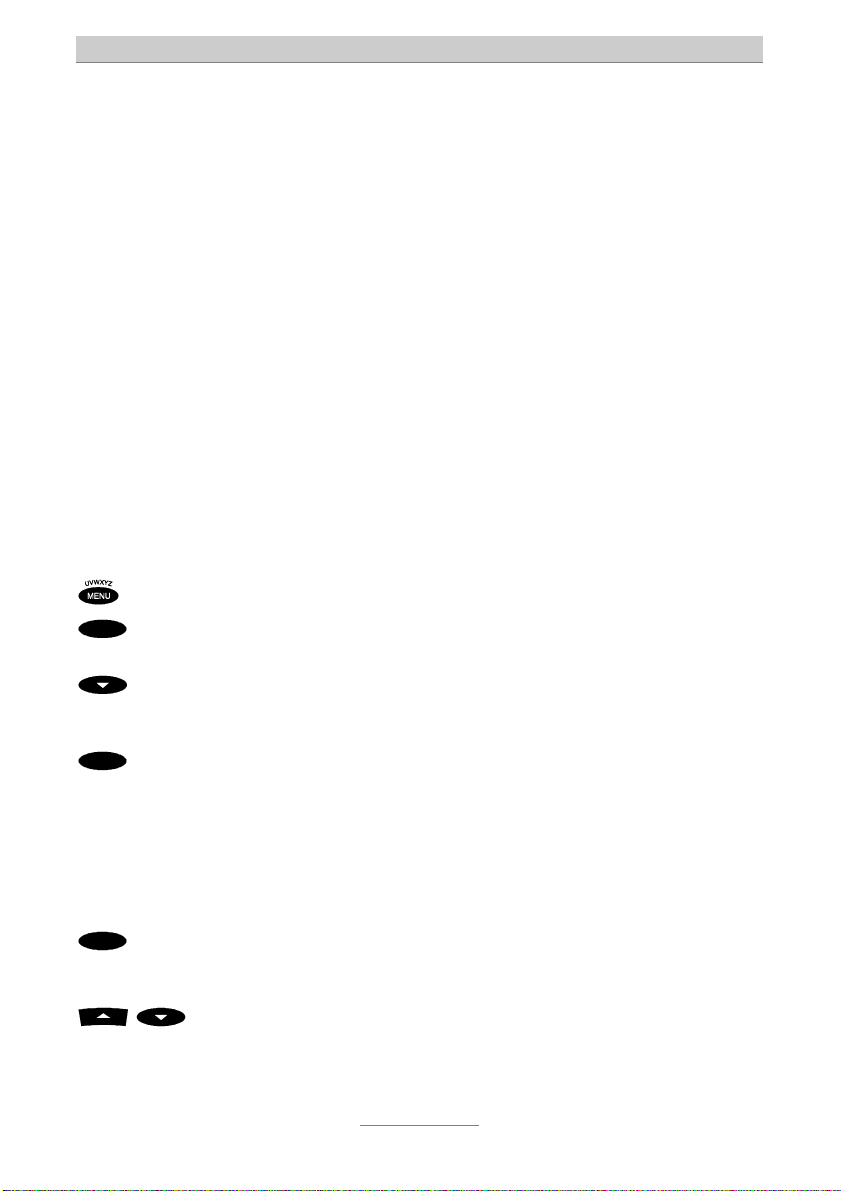
Mise en service du tiptel 350 ISDN/RNIS (variante 2)
3 Branchez la fiche RJ11 du cordon d'alimentation dans la prise POWER du tiptel 350
ISDN/RNIS et la fiche secteur dans une prise de courant 230 V.
4 Insérez tous les cordons de raccordement RNIS des téléphones RNIS ou des adaptateurs
terminaux présents dans la prise INT du tiptel 350 ISDN/RNIS. Le cas échéant, utilisez un
adaptateur multiprise ou utilisez la première prise de raccordement RNIS de votre bus S
(déconnectez la fiche correspondante de l’accès RNIS). Après l'insertion des cordons de
raccordement correspondants, vos appareils sont à nouveau prêts à l'emploi.
Si un des appareils n'est pas connecté au tiptel 350 ISDN/RNIS via la prise INT, il ne pour-
ra pas utiliser les fonctions confort suivantes:
− Enregistrement de conversations téléphoniques
− Reprise d'une communication lorsque tiptel 350 ISDN/RNIS s'est enclenché
− Accès simplifié à votre répondeur personnel (boîte vocale)
Configuration
Pour pouvoir utiliser le répondeur, procédez aux réglages suivants sur votre tiptel
350 ISDN/RNIS:
5 Saisissez votre numéro de téléphone:
Appuyez sur la touche menu.
Appuyez sur la touche de sélection située à côté de «Paramètres».
0
Appuyez sur la touche de recherche Bas
jusqu'à ce que le point de menu
«Numéros MSN» apparaisse.
Appuyez sur la touche de sélection située à côté de «Numéros MSN».
Sous «Numéros MSN» saisissez toujours les numéros de téléphone sans indicatif.
Vous pouvez maintenant saisir tous vos numéros de téléphone. Commencez par le nu-
méro de téléphone principal (MSN 1), par exemple le numéro de téléphone «général» de
votre société.
Appuyez sur la touche de sélection située à côté de «MSN 1».
Appuyez sur les touches de recherche
Haut/Bas jusqu'à ce que le chiffre sou-
haité apparaisse.
15
Le champ d’entrée MSN 1 apparaît.
Un curseur clignotant indique la position
d’entrée. Saisissez le premier numéro. Celui-ci
est attribué au répondeur principal.
Page 22
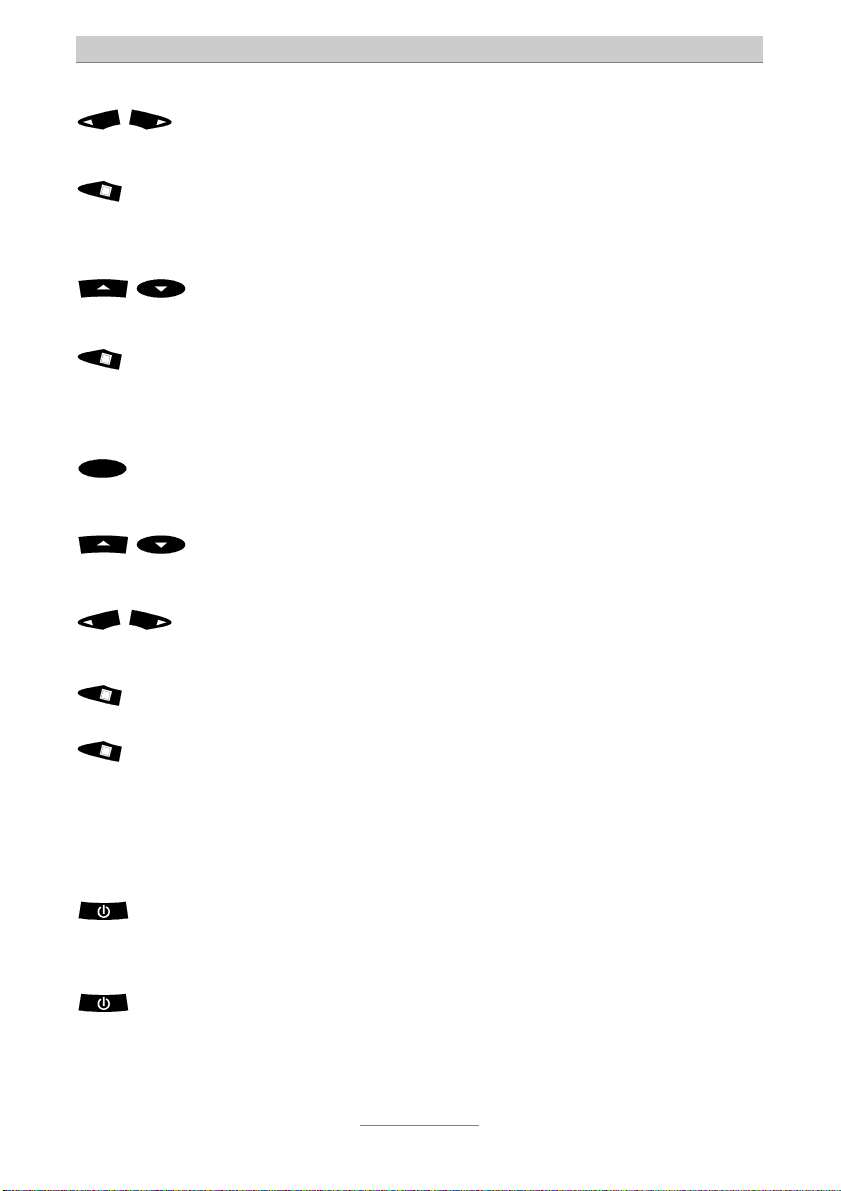
Mise en service du tiptel 350 ISDN/RNIS (variante 2)
6 Saisissez l'indicatif:
Appuyez sur les touches de recherche
Gauche/Droite pour sélectionner la po-
sition d’entrée suivante.
Appuyez sur la touche Stop. La saisie est terminée.
Appuyez sur les touches de recherche
Haut/Bas jusqu'à ce que le MSN sou-
haité apparaisse.
Appuyez plusieurs fois sur la touche
Stop.
Dans le menu «Paramètres», appuyez
sur la touche de sélection située à côté
de «Préfixe d'accès».
Appuyez sur les touches de recherche
Haut/Bas jusqu'à ce que le chiffre sou-
haité apparaisse.
Appuyez sur les touches de recherche
Gauche/Droite pour sélectionner la po-
sition d’entrée suivante.
Appuyez sur la touche Stop. La saisie est terminée. L'écran passe au menu
Si vous souhaitez saisir d'autres numéros
(jusqu'à 10), passez au MSN suivant. Pour
cela, suivez les instructions suivantes:
Procédez de la même manière que pour le
MSN 1.
Le menu de saisie se ferme. L'écran revient à
l’état de veille.
«Paramètres».
Appuyez plusieurs fois sur la touche
Stop.
Lorsque le tiptel 350 ISDN/RNIS est raccordé au port interne d'un central, il convient
également de procéder à la correction CLIP (voir p. 36).
7 Activation et désactivation du répondeur principal:
Appuyez sur la touche Activation. Le répondeur principal est activé. À l'écran,
Appuyez sur la touche Activation. Le répondeur principal est désactivé. À l'écran,
16
Le menu de saisie se ferme. L'écran revient à
l’état de veille.
l'horloge se transforme en compteur d'appels
et de messages. La touche Activation s'allume.
le compteur d'appels et de messages se
transforme en horloge. La touche Activation
s'éteint.
Page 23
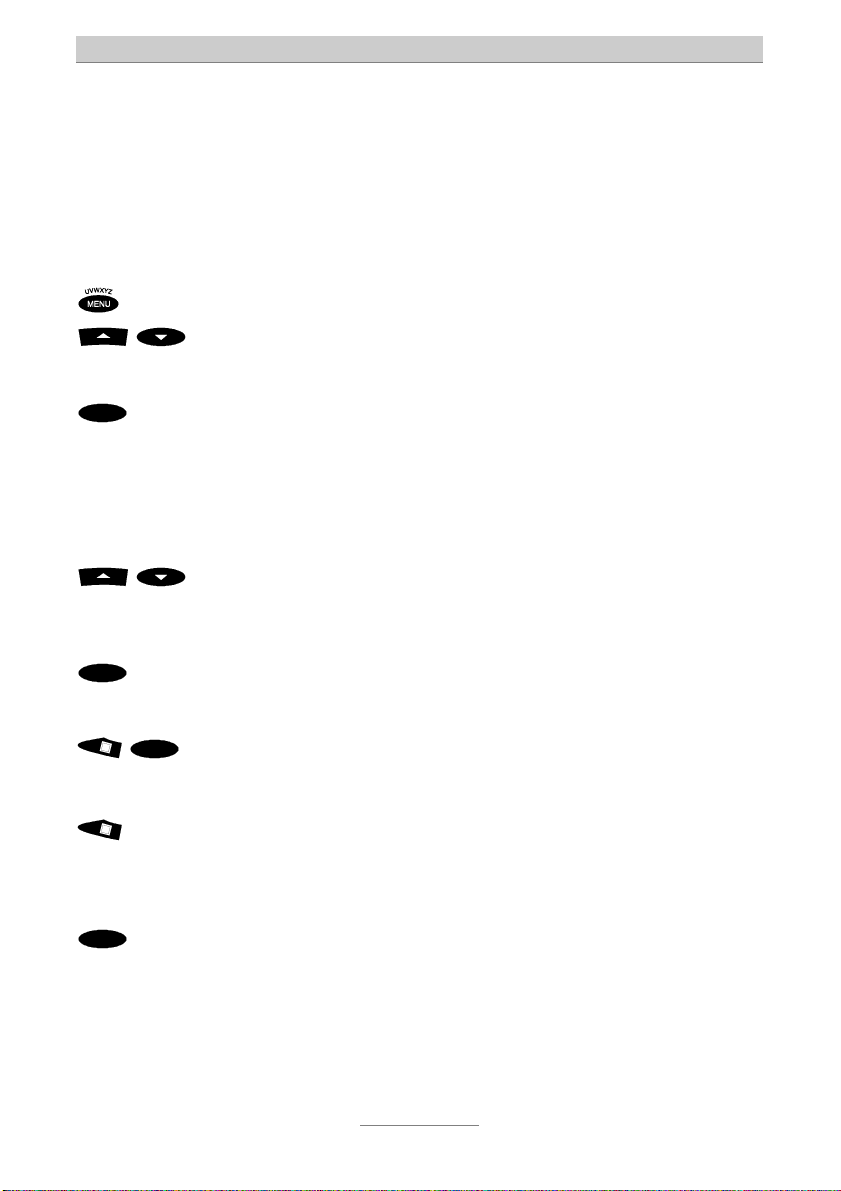
Mise en service du tiptel 350 ISDN/RNIS (variante 2)
Configuration des boîtes vocales
Vous pouvez maintenant attribuer à chaque MSN enregistré un utilisateur déterminé et ainsi
configurer jusqu'à 5 répondeurs personnels (boîtes vocales) en plus du répondeur principal.
Par la suite, chacune de ces boîtes vocales pourra être utilisée individuellement et constituera
une entité autonome qui pourra - si nécessaire - être protégée à l'aide d'un code PIN.
8 Configuration des boîtes vocales:
Appuyez sur la touche Menu.
Sous «MSN 1», vous avez enregistré le numéro de téléphone principal. Nous vous con-
seillons de ne pas attribuer de boîte vocale à celui-ci. Pour les numéros enregistrés sous
«MSN 2» à «MSN 10», vous pouvez configurer jusqu'à cinq boîtes vocales.
9 Activation des boîtes vocales:
Appuyez sur les touches de recherche
Haut/Bas jusqu'à ce que le point
«Ajouter utilisateur» apparaisse.
Appuyez sur la touche de sélection située à côté de «Ajouter utilisateur».
Appuyez sur les touches de recherche
Haut/Bas jusqu'à ce que vous atteigniez
le MSN pour lequel vous souhaitez configurer la boîte vocale.
Appuyez sur la touche de sélection située à côté de «Ajouter utilisateur».
Appuyez sur la touche Stop ou sur la
touche de sélection.
Appuyez plusieurs fois sur la touche
Stop.
Sous «Numéros MSN», vous avez déjà saisi
tous les numéros de téléphone.
La boîte vocale reçoit un nom prédéfini que
vous pouvez modifier par la suite (p. 78).
Confirmez ce nom.
Le nom est confirmé.
Répétez la procédure jusqu'à ce que vous ayez
attribué une boîte vocale à chaque MSN.
Le menu «Paramètres» se ferme. L'écran revient à l’état de veille.
Appuyez sur la touche de sélection si-
tuée à côté de la double flèche (>>) à
l'écran jusqu'à ce que la boîte vocale
souhaitée apparaisse.
Pour plus de facilité, les boîtes vocales sont numérotées. Cet ordre n'a aucun lien avec le
numéro des MSN (MSN 1 ... 10).
17
Le nom de la boîte vocale apparaît. Vous pouvez alors l'activer à l'aide de la touche Activation.
Page 24
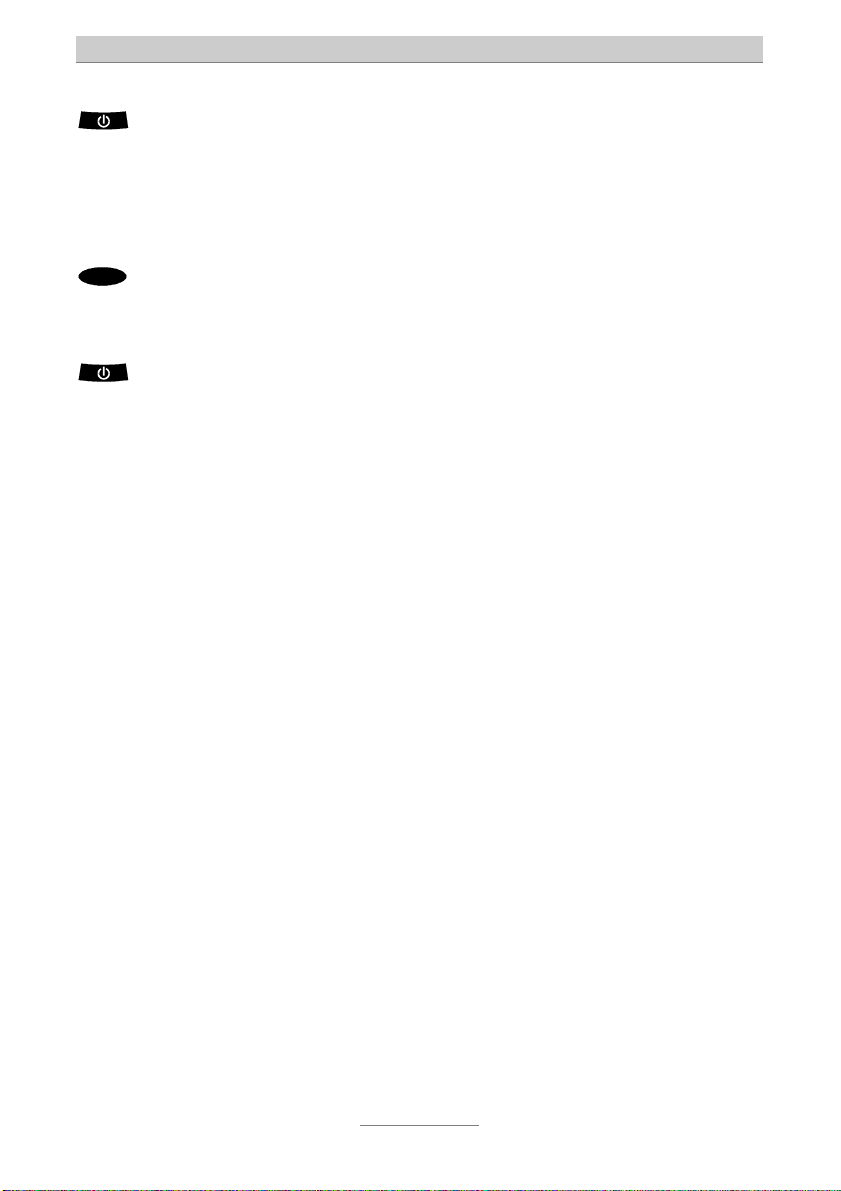
Mise en service du tiptel 350 ISDN/RNIS (variante 2)
Appuyez sur la touche Activation lorsque la boîte vocale souhaitée apparaît à
l'écran.
Les boîtes vocales actives sont visibles à l'écran. Celui-ci contient de 1 à 5 «enveloppes».
10 Désactivation des boîtes vocales:
Appuyez sur la touche de sélection située à côté de la double flèche (>>)
jusqu'à ce que la boîte vocale souhaitée
apparaisse.
Appuyez sur la touche Activation lorsque la boîte vocale souhaitée apparaît à
l'écran.
En mode actif, le tiptel 350 ISDN/RNIS prend automatiquement en charge tous les appels destinés aux numéros enregistrés après 10 secondes et accueille les appelants avec l'annonce
standard:
«Bonjour, vous êtes en communication avec le répondeur automatique du correspondant
(numéro de téléphone). Vous pouvez laisser un message après le signal sonore.»
Vous pouvez bien sûr modifier le délai de décrochage prédéfini du répondeur (voir mode
d'emploi p. 34). En outre, vous pouvez enregistrer vos propres annonces pour les boîtes vocales configurées et les diffuser en fonction de l'heure (programmation horaire). Vous pouvez
également utiliser les autres fonctions confort. Pour plus d’informations concernant le réglage
des fonctions confort souhaitées, veuillez consulter les chapitres correspondants du présent
mode d'emploi.
Si votre tiptel 350 ISDN/RNIS est raccordé à une prise RNIS, l'horloge se règle automati-
quement à l'heure exacte lors du premier appel sortant passé depuis le téléphone RNIS
raccordé au tiptel 350 ISDN/RNIS. Si l'opérateur téléphonique ne prend pas en charge
cette fonction ou si vous n'avez pas connecté de téléphone RNIS au tiptel 350
ISDN/RNIS, vous devez saisir l'heure et la date manuellement (p. 34).
Une enveloppe présentant le numéro de la
boîte vocale apparaît à l'écran.
L'horloge apparaît à la place du compteur
d'appels et de messages. L'enveloppe correspondante a disparu. La boîte vocale est désactivée.
N'oubliez pas que chaque boîte vocale configurée constitue un répondeur autonome.
Aussi, il convient de définir toutes les options confort souhaitées individuellement pour
chaque boîte vocale. Vous pouvez protéger chacune des boîtes à l'aide d'un code PIN.
18
Page 25
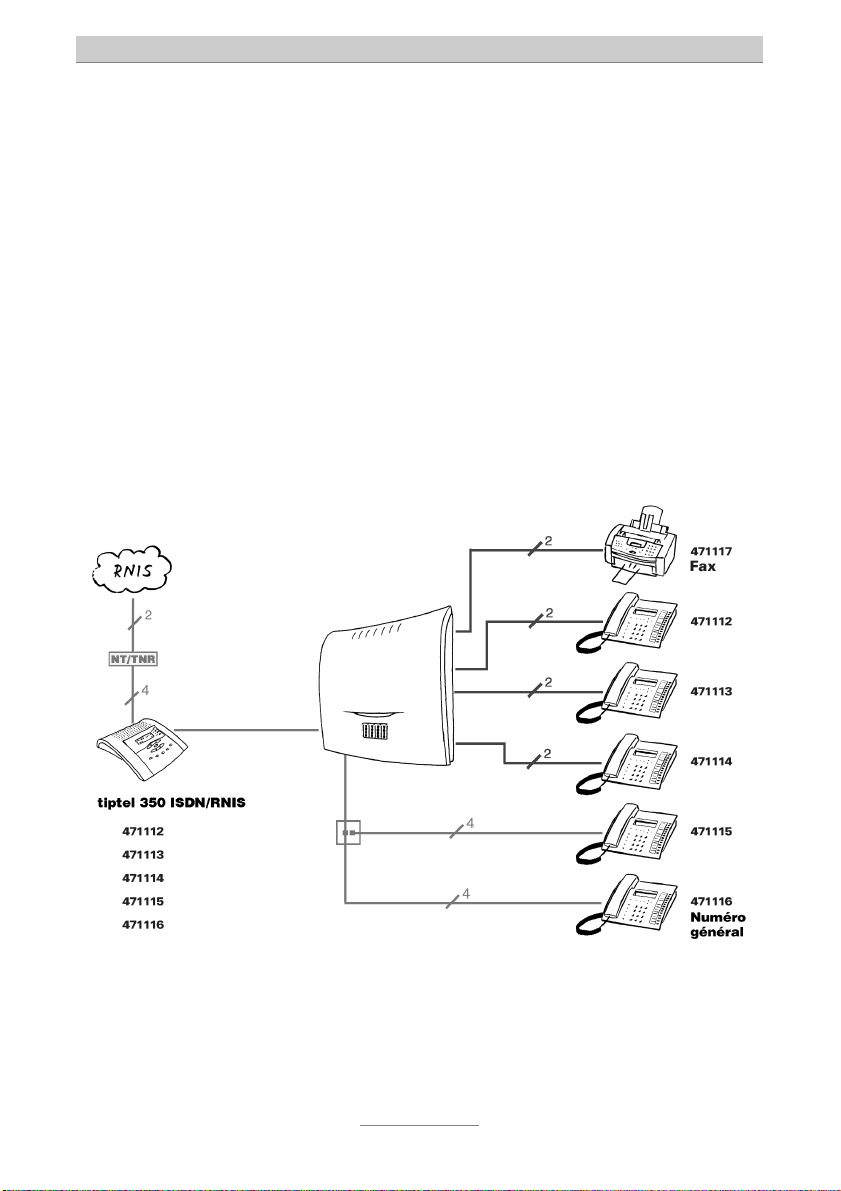
Mise en service du tiptel 350 ISDN/RNIS (variante 3)
Variante 3 – Centre de messagerie avec système de messagerie vocale
pour petits centraux
Généralités
Lorsque vous faites appel à la variante 3 pour installer votre tiptel 350 ISDN/RNIS, vous obtenez un centre de messagerie avec système de messagerie vocale pour petits centraux.
Nous vous conseillons de mettre en œuvre la variante 3 lorsque vous souhaitez utiliser le tiptel
350 ISDN/RNIS avec un central auquel sont raccordés plusieurs appareils RNIS et que vous
souhaitez disposer d'un répondeur téléphonique pour plusieurs de ces téléphones.
Vous pouvez enregistrer plusieurs annonces (par exemple une annonce professionnelle et une
annonce privée, une annonce pour le bureau et une annonce pour l'atelier ou encore une pour
chaque membre de la famille).
Exemple de raccordement
N'enregistrez pas les numéros d'appel des fax dans le tiptel 350 ISDN/RNIS, même si
ceux-ci disposent d'un combiné téléphonique.
19
Page 26

Mise en service du tiptel 350 ISDN/RNIS (variante 3)
Raccordement
Avant de pouvoir utiliser votre tiptel 350 ISDN/RNIS pour la première fois, vous devez effectuer
tous les raccordements requis:
1 Débranchez de l’accès RNIS tous les câbles du central RNIS présent.
Si vous disposez de terminaux de données, tels que des adaptateurs RNIS et des
cartes informatiques RNIS, et que ceux-ci ne sont pas utilisés pour des conversations téléphoniques, évitez de les raccorder au tiptel 350 ISDN/RNIS.
2 Connectez le câble de raccordement RNIS du tiptel 350 ISDN/RNIS d'une part à la prise
LINE du tiptel 350 ISDN/RNIS et d'autre part à l’accès RNIS ou au port RNIS interne d'un
central.
3 Branchez la fiche RJ11 du cordon d'alimentation dans la prise POWER du tiptel 350
ISDN/RNIS et la fiche secteur dans une prise de courant 230 V.
4 Insérez tous les câbles de raccordement RNIS du central RNIS existant dans la prise INT
du tiptel 350 ISDN/RNIS. Les appareils peuvent à nouveau être utilisés.
Si vous ne raccordez pas votre central RNIS à la prise INT du tiptel 350 ISDN/RNIS, vous
ne pourrez pas utiliser les fonctions confort suivantes:
− Enregistrement de conversations téléphoniques
− Reprise d'une communication lorsque le tiptel 350 ISDN/RNIS s'est enclenché
− Accès simplifié à votre répondeur personnel (boîte vocale)
Configuration
Pour utiliser les répondeurs, vous devez procéder aux réglages suivants sur le tiptel 350 ISDN:
5 Saisissez votre propre numéro de téléphone:
Appuyez sur la touche Menu.
Appuyez sur la touche de sélection située à côté de «Paramètres».
Appuyez sur la touche de recherche
Haut jusqu'à ce que le point de menu
«Numéros MSN» apparaisse.
Appuyez sur la touche de sélection située à côté de «Numéros MSN».
Vous pouvez maintenant saisir tous vos numéros de téléphone. Commencez par votre
numéro de téléphone principal (MSN 1), par exemple le numéro de téléphone «général»
de votre société.
20
Le champ d’entrée du numéro MSN 1 apparaît.
Page 27
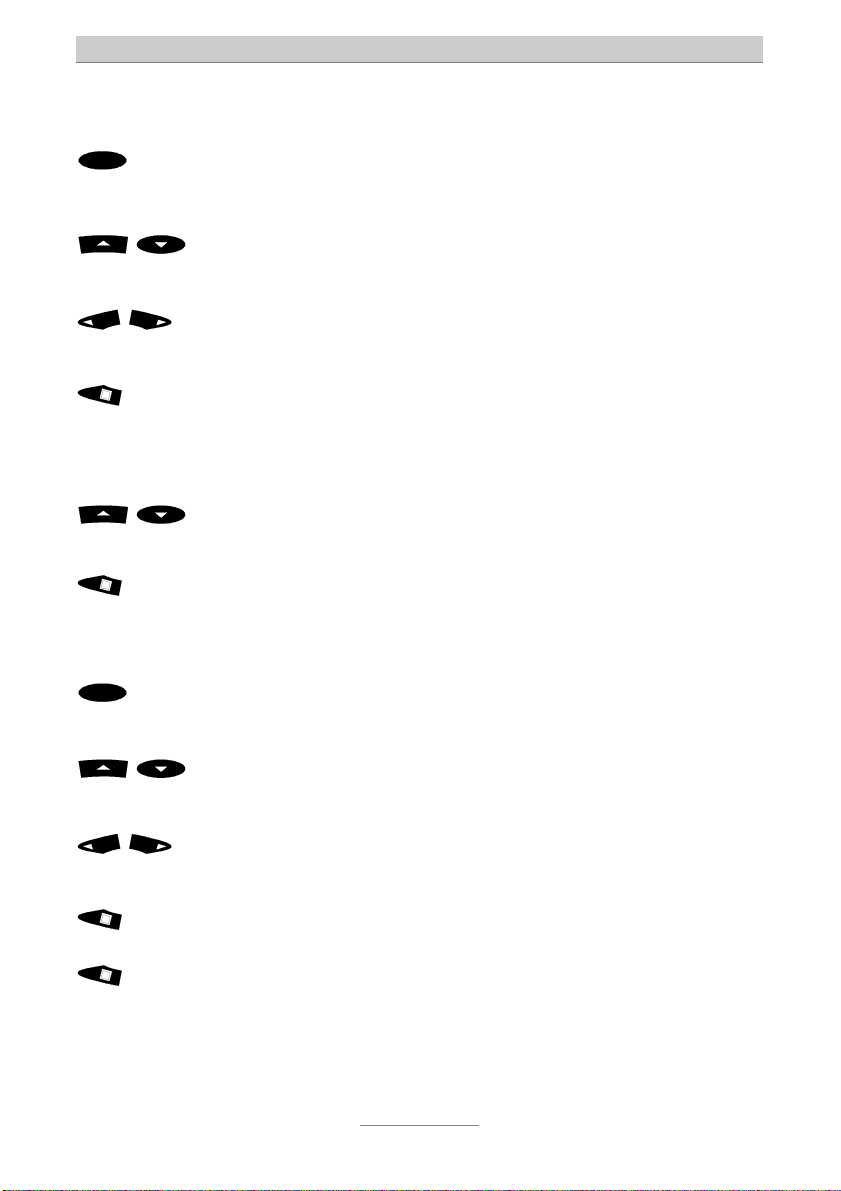
Mise en service du tiptel 350 ISDN/RNIS (variante 3)
Sous «Numéros MSN», saisissez le numéro de téléphone sans indicatif.
Appuyez sur la touche de sélection située à côté de «MSN 1».
Appuyez sur les touches de recherche
Haut/Bas jusqu'à ce que le chiffre sou-
haité apparaisse.
Un curseur clignotant indique la position
d’entrée. Saisissez le premier numéro de téléphone. Celui-ci est attribué au répondeur principal.
6 Saisissez l'indicatif:
Appuyez sur les touches de recherche
Gauche/Droite pour sélectionner la po-
sition d’entrée suivante.
Appuyez sur la touche Stop. La saisie est terminée.
Appuyez sur les touches de recherche
Haut/Bas jusqu'à ce que le MSN sou-
haité apparaisse.
Appuyez plusieurs fois sur la touche
Stop.
Dans le menu «Paramètres», appuyez
sur la touche de sélection située à côté
de «Préfixe d'accès».
Appuyez sur les touches de recherche
Haut/Bas jusqu'à ce que le chiffre sou-
haité apparaisse.
Appuyez sur les touches de recherche
Gauche/Droite pour sélectionner la po-
sition d’entrée suivante.
Si vous souhaitez saisir d'autres numéros de
téléphone – jusqu'à 10 –, passez au MSN suivant. Pour cela, suivez les instructions suivantes:
Suivez la procédure de saisie utilisée pour le
répondeur principal.
Le menu de saisie se ferme. L'écran revient à
l’état de veille.
Appuyez sur la touche Stop. La saisie est terminée. L'écran passe au menu
«Paramètres».
Appuyez plusieurs fois sur la touche
Stop.
Lorsque le tiptel 350 ISDN/RNIS est raccordé au port interne d'un central, il convient
également de procéder à la correction CLIP (voir p. 36).
21
Le menu de saisie se ferme. L'écran revient à
l’état de veille.
Page 28
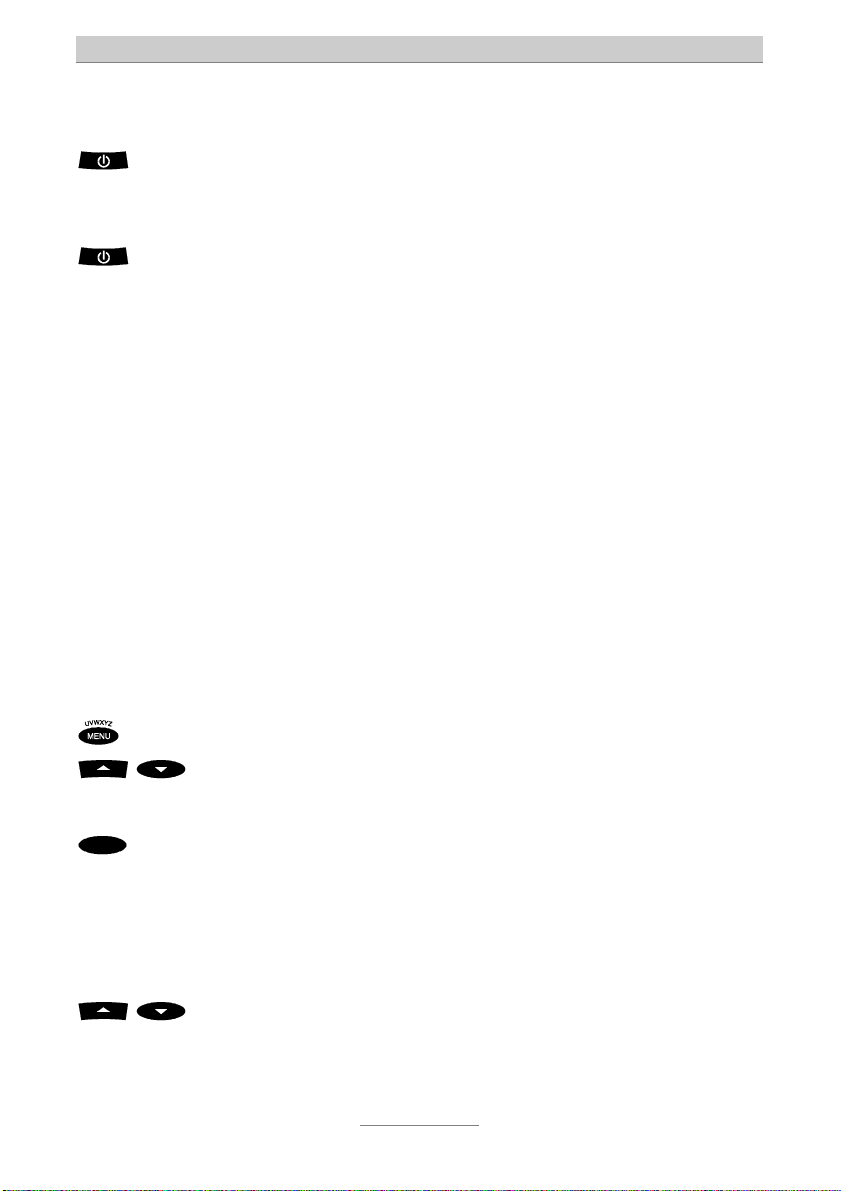
Mise en service du tiptel 350 ISDN/RNIS (variante 3)
7 Activation et désactivation du répondeur principal:
Appuyez sur la touche Activation. Le répondeur principal est activé. À l'écran,
l'horloge se transforme en compteur d'appels
et de messages. La touche Activation s'allume.
Appuyez sur la touche Activation. Le répondeur principal est désactivé. Dans
l'écran, le compteur d'appels et de messages
se transforme en horloge. La touche Activation
s'éteint.
Configuration des boîtes vocales
Vous pouvez maintenant attribuer à chaque MSN enregistré un utilisateur déterminé et configurer jusqu'à 5 répondeurs personnels (boîtes vocales) en plus du répondeur principal. Par la
suite, chacune de ces boîtes vocales pourra être utilisée individuellement et constituera une
entité autonome qui pourra - si nécessaire - être protégée à l'aide d'un code PIN.
Veillez à ce que le MSN pour lequel un utilisateur doit être configuré ne soit attribué qu'au
poste qui utilisera la boîte vocale. Dans le cas contraire, si, par exemple, deux téléphones
reçoivent le même MSN, ceux-ci appelleront la même boîte vocale pour consulter leurs
messages [voir p. 31]. De même, lors d'un appel entrant, les deux téléphones sonneront.
Vous avez déjà saisi les numéros de téléphone sous «Numéros MSN». Le MSN 1 est le
numéro de téléphone principal. Il n'est attribué à aucune des boîtes vocales. Vous pouvez
en outre configurer cinq autres répondeurs personnels (boîtes vocales).
8 Configuration des boîtes vocales
Appuyez sur la touche Menu.
Sous «MSN 1», vous avez enregistré le numéro de téléphone principal. Nous vous con-
seillons de ne pas attribuer de boîte vocale à celui-ci. Pour les numéros enregistrés sous
«MSN 2» à «MSN 10», vous pouvez configurer jusqu'à cinq boîtes vocales.
Appuyez sur les touches de recherche
Haut/Bas jusqu'à ce que le point de me-
nu «Ajouter utilisateur» apparaisse.
Appuyez sur la touche de sélection située à côté de «Ajouter utilisateur».
Appuyez sur les touches de recherche
Haut/Bas jusqu'à ce que vous atteigniez
le MSN pour lequel vous souhaitez configurer une boîte vocale.
22
Sous «Numéros MSN», vous avez déjà saisi
tous les numéros de téléphone.
Page 29
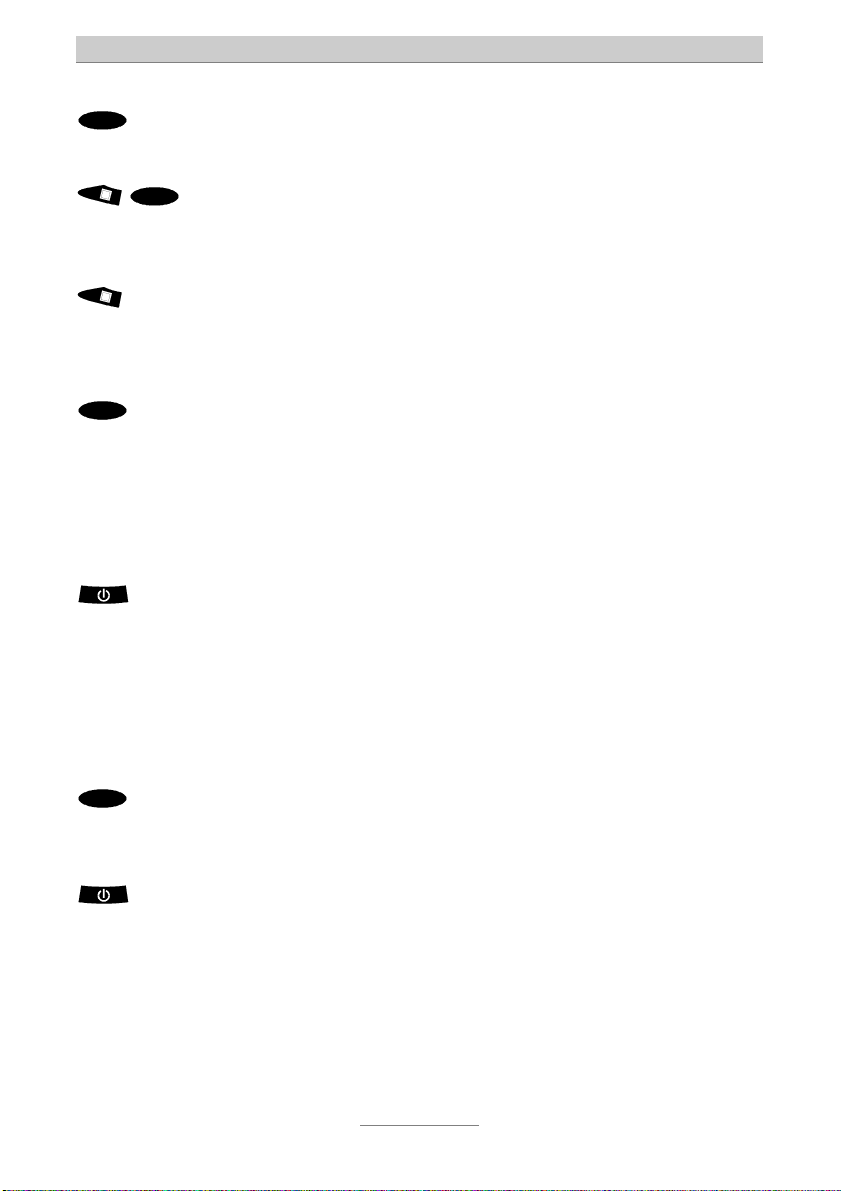
Mise en service du tiptel 350 ISDN/RNIS (variante 3)
Appuyez sur la touche de sélection située à côté de «Ajouter utilisateur».
9 Activation des boîtes vocales:
Pour plus de facilité, les boîtes vocales sont numérotées. Cet ordre n'a aucun lien avec le
numéro des MSN (MSN 1 ... 10).
Les boîtes vocales actives sont visibles à l'écran. Celui-ci contient une ou plusieurs
«enveloppes».
Appuyez sur la touche Stop ou sur la
touche de sélection.
Appuyez plusieurs fois sur la touche
Stop.
Appuyez sur la touche de sélection située à côté de la double flèche (>>) à
l'écran jusqu'à ce que la boîte vocale
souhaitée apparaisse.
Appuyez sur la touche Activation lorsque la boîte vocale souhaitée apparaît à
l'écran.
La boîte vocale reçoit un nom prédéfini que
vous pouvez modifier par la suite (p. 78).
Confirmez ce nom.
Le nom est confirmé.
R épétez cette procédure jusqu'à ce que vous
ayez attribué un MSN à toutes les boîtes vocales.
Le menu «Paramètres» se ferme. L'écran revient à l’état de veille.
Le nom de la boîte vocale apparaît. Vous pouvez alors activer la boîte vocale à l'aide de la
touche Activation.
Une enveloppe avec le numéro de la boîte apparaît à l'écran.
10 Désactivation des boîtes vocales:
Appuyez sur la touche de sélection située à côté de la double flèche (>>) à
l'écran jusqu'à ce que la boîte vocale
souhaitée apparaisse.
Appuyez sur la touche Activation lorsque la boîte vocale souhaitée apparaît à
l'écran.
En mode actif, le tiptel 350 ISDN/RNIS prend automatiquement en charge toutes les communications destinées aux numéros enregistrés après 10 secondes et accueille les appelants avec
l'annonce standard:
23
Le compteur d'appels et de messages se
transforme en horloge. L'enveloppe correspondante disparaît. La boîte vocale a été désactivée.
Page 30
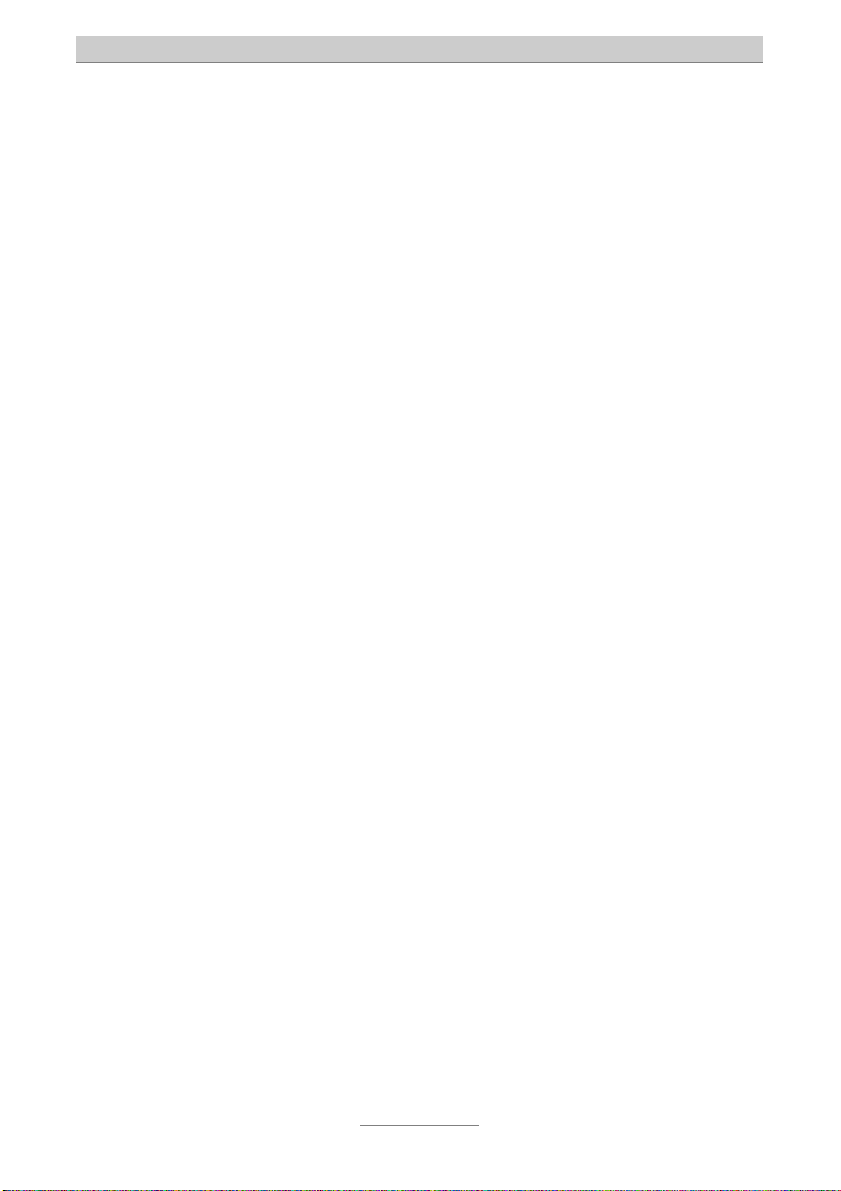
Mise en service du tiptel 350 ISDN/RNIS (variante 4)
«Bonjour, vous êtes en communication avec le répondeur automatique du correspondant
(numéro de téléphone). Vous pouvez laisser un message après le signal sonore.»
Vous pouvez bien sûr modifier le délai de décrochage (voir mode d'emploi p. 34). En outre,
vous pouvez enregistrer vos propres annonces pour les boîtes vocales configurées et les diffuser en fonction de l'heure (programmation horaire). Vous pouvez utiliser d'autres fonctions
confort. Pour plus d'informations sur les fonctions confort souhaitées, reportez-vous aux chapi-
tres correspondants du présent mode d'emploi.
Si votre tiptel 350 ISDN/RNIS est raccordé à une ligne RNIS, l'horloge se règle automati-
quement à l'heure exacte lors du premier appel sortant passé depuis le téléphone RNIS
raccordé au tiptel 350 ISDN/RNIS. Si l'opérateur téléphonique ne prend pas en charge
cette fonction ou si vous n'avez pas connecté de téléphone RNIS au tiptel 350 ISDN/
RNIS, vous devez saisir l'heure et la date manuellement (p. 34).
N'oubliez pas que chaque boîte vocale configurée constitue un répondeur autonome.
Aussi, il convient de définir toutes les options confort souhaitées individuellement pour
chaque boîte vocale. Vous pouvez protéger chacune des boîtes à l'aide d'un code PIN.
Le tiptel 350 ISDN/RNIS permet également d'utiliser un central sans bus interne. Pour ce-
la, branchez le tiptel 350 ISDN/RNIS à un accès RNIS externe et un bus S
du tiptel 350 ISDN/RNIS.
Souvenez-vous que, pour permettre un tel raccordement, le central et les téléphones RNIS doivent prendre en charge la fonction «Mise en attente» (HOLD). Vous en saurez plus en consultant le mode d'emploi de chacun des appareils. Vous pouvez également appeler la ligne d'assistance du fabricant de votre central.
Si possible, configurez également la fonction «Accès automatique au réseau» sur votre
central. Cela simplifie considérablement l'utilisation du tiptel 350 ISDN étant donné que,
dans ce cas, lorsque vous décrochez le combiné téléphonique (sans composer le «0»),
vous êtes directement en communication avec l'appareil. Vous pouvez ainsi utiliser les
nouvelles fonctions confort (voir p. 31).
à la prise INT
0
Variante 4 – Central de messagerie avec système de messagerie vocale
pour grands centraux
Généralités
Lorsque vous avez recours à la variante 4 pour installer votre tiptel 350 ISDN/RNIS, vous obtenez un centre de messagerie avec système de messagerie vocale pour grands centraux.
Nous vous conseillons la variante 4 lorsque vous souhaitez utiliser le tiptel 350 ISDN/RNIS
conjointement avec un central RNIS disposant de plusieurs raccordements RNIS externes.
Vous pouvez enregistrer plusieurs annonces (par exemple une annonce professionnelle et une
annonce privée, une annonce pour le bureau et une annonce pour l'atelier ou encore une annonce de central).
24
Page 31

Mise en service du tiptel 350 ISDN/RNIS (variante 4)
Exemple de raccordement
Raccordement
Avant de pouvoir utiliser votre tiptel 350 ISDN/RNIS, vous devez procéder à tous les raccorde-
ments requis.
1 Connectez le câble de raccordement RNIS du tiptel 350 ISDN/RNIS d'une part à la prise
LINE du tiptel 350 ISDN/RNIS et d'autre part à une prise RJ45 reliée au bus interne de votre central.
2 Branchez la fiche RJ11 du cordon d'alimentation dans la prise POWER du tiptel
350 ISDN/RNIS et la fiche secteur dans une prise de courant 230 V.
Puisque vous ne connectez pas votre central RNIS à la prise INT du tiptel 350 ISDN/RNIS,
vous ne pourrez utiliser les fonctions confort suivantes que si votre central les prend en
charge:
− Enregistrement de conversations téléphoniques
− Reprise d'une communication lorsque le tiptel 350 ISDN/RNIS s'est déjà enclenché
− Accès simplifié à votre répondeur personnel (boîte vocale)
25
Page 32

Mise en service du tiptel 350 ISDN/RNIS (variante 4)
Configuration
Pour pouvoir utiliser le répondeur, vous devez procéder aux réglages suivants sur le tiptel
350 ISDN/RNIS:
3 Saisissez votre numéro de téléphone:
Appuyez sur la touche Menu.
Appuyez sur la touche de sélection située à côté de «Paramètres».
Appuyez sur la touche de recherche Bas
jusqu'à ce que le point «Numéros MSN»
apparaisse.
Appuyez sur la touche de sélection située à côté de «Numéros MSN».
Vous pouvez maintenant enregistrer dans le tiptel 350 ISDN/RNIS les numéros attribués
aux postes de votre central. Définissez l'un de ces numéros comme numéro principal
(MSN 1) – celui auquel sont destinés la majorité des appels entrants externes (numéro de
téléphone de la société) - et affectez-le au central.
Si la programmation de votre central prévoit qu'un numéro de poste interne déterminé
peut correspondre à deux destinations distinctes (ici, une boîte vocale et le téléphone),
les fonctions «Reprise de la communication», «Enregistrement» et «Déviation d'appels
différée» doivent pouvoir également fonctionner avec deux numéros de poste identiques,
afin que ceux-ci puissent bénéficier de cette option.
Appuyez sur la touche de sélection située à côté de «MSN 1».
Appuyez sur les touches de recherche
Haut/Bas jusqu'à ce que les chiffres
souhaités apparaissent.
Appuyez sur les touches de recherche
Gauche/Droite pour sélectionner la po-
sition d’entrée suivante.
Appuyez sur la touche Stop. La saisie est terminée.
Le champ d’entrée du numéro MSN 1 apparaît.
Un curseur clignotant indique la position
d’entrée. Saisissez le premier numéro de téléphone. Celui-ci est attribué au répondeur principal.
Si vous souhaitez saisir d'autres numéros de
téléphone – jusqu'à 10 –, passez au MSN suivant. Pour cela, suivez les instructions suivantes:
26
Page 33

Mise en service du tiptel 350 ISDN/RNIS (variante 4)
4 Saisissez l'indicatif:
5 Correction CLIP:
Appuyez sur les touches de recherche
Haut/Bas jusqu'à ce que le MSN sou-
haité apparaisse.
Appuyez plusieurs fois sur la touche
Stop.
Dans le menu «Paramètres», appuyez
sur la touche de sélection située à côté
de «Préfixe d'accès».
Appuyez sur les touches de recherche
Haut/Bas jusqu'à ce que le chiffre sou-
haité apparaisse.
Appuyez sur les touches de recherche
Gauche/Droite pour sélectionner la po-
sition d’entrée suivante.
Appuyez sur la touche Stop. La saisie est terminée. L'écran passe au menu
Appuyez plusieurs fois sur la touche
Stop.
Appuyez sur la touche Menu.
La procédure de saisie est identique à celle du
répondeur principal.
Le menu de saisie se ferme. L'écran revient à
l’état de veille.
«Paramètres».
Le menu de saisie se ferme. L'écran revient à
l’état de veille.
Appuyez sur la touche de sélection
située à côté de «Paramètres».
Appuyez sur la touche de recherche Bas
jusqu'à ce que le point de menu
«Autocom./central» apparaisse.
Appuyez sur la touche de sélection
située à côté de «Autocom./Central».
Appuyez sur la touche de sélection
située à côté de «Correction CLIP».
Appuyez sur les touches de recherche
Haut/Bas jusqu'à ce que le chiffre sou-
haité apparaisse.
Appuyez sur les touches de recherche
Gauche/Droite pour des numéros de
plusieurs chiffres.
27
Saisissez le numéro qui doit être composé sur
le central pour obtenir une connexion au réseau public.
Terminez la saisie en appuyant sur la touche
Stop.
Page 34

Mise en service du tiptel 350 ISDN/RNIS (variante 4)
6 Activation et désactivation du répondeur principal:
Appuyez sur la touche Activation. Le répondeur principal est activé. À l'écran,
l'horloge se transforme en compteur d'appels
et de messages. La touche Activation s'allume.
Appuyez sur la touche Activation. Le répondeur principal est désactivé. À l'écran,
l'horloge réapparaît à la place du compteur
d'appels et de messages. La touche Activation
s'éteint.
Configuration des boîtes vocales
Vous pouvez maintenant attribuer à chacun des numéros internes enregistrés un utilisateur
déterminé et ainsi configurer, en plus du répondeur principal, jusqu'à cinq autres répondeurs
personnels (boîtes vocales). Chacune de ces boîtes peut ensuite être utilisée individuellement
et constitue une entité autonome qui - si nécessaire - peut être protégée à l'aide d'un code PIN.
7 Configuration des boîtes vocales:
Appuyez sur la touche Menu.
Le numéro de téléphone principal est enregistré sous «MSN 1». Nous vous conseillons de
ne pas attribuer de boîte vocale à celui-ci. Pour les numéros «MSN 2» à «MSN 10», vous
pouvez configurer jusqu'à cinq boîtes vocales.
Appuyez sur les touches de recherche
Haut/Bas jusqu'à ce que le point de me-
nu «Ajouter utilisateur» apparaisse.
Appuyez sur la touche de sélection située à côté de «Ajouter utilisateur».
Appuyez sur les touches de recherche
Haut/Bas jusqu'à ce que vous atteignez
le MSN pour lequel vous souhaitez configurer une boîte vocale.
Appuyez sur la touche de sélection située à côté de «Ajouter utilisateur».
Appuyez sur la touche Stop ou sur la
touche de sélection.
Appuyez plusieurs fois sur la touche
Stop.
28
Sous «Numéros MSN», vous avez déjà saisi
tous les numéros de téléphone.
La boîte vocale reçoit un nom prédéfini que
vous pouvez modifier par la suite (p. 78).
Confirmez ce nom.
Le nom est confirmé.
Répétez cette opération jusqu'à ce que vous
ayez attribué un MSN à toutes les boîtes vocales.
Le menu «Paramètres» se ferme. L'écran revient à l’état de veille.
Page 35

Mise en service du tiptel 350 ISDN/RNIS (variante 4)
8 Activation des boîtes vocales:
Appuyez sur la touche de sélection située à côté de la double flèche (>>) à
l'écran jusqu'à ce que la boîte vocale
souhaitée apparaisse.
Pour plus de facilité, les boîtes vocales sont numérotées. Cet ordre n'a aucun lien avec le
numéro des MSN (MSN 1 ... 10).
Appuyez sur la touche Activation lorsque la boîte vocale souhaitée apparaît à
l'écran.
Les boîtes actives sont reconnaissables à l'écran. Celui-ci contient une ou plusieurs
«enveloppes».
9 Désactivation des boîtes vocales:
Appuyez sur la touche de sélection située à côté de la double flèche (>>) à
l'écran jusqu'à ce que la boîte vocale
souhaitée apparaisse.
Appuyez sur la touche Activation lorsque la boîte vocale souhaitée apparaît à
l'écran.
Les boîtes vocales sont programmées. Toutefois, le central ne reconnaît pas encore les postes.
Pour que les appels puissent arriver au tiptel 350 ISDN/RNIS, vous devez également permettre
au central d'utiliser les numéros enregistrés dans le tiptel 350 ISDN/RNIS. Vous trouverez la
marche à suivre correspondante dans le mode d'emploi du central. Pour en savoir plus, vous
pouvez également appeler la ligne d'assistance du fabricant du central.
La manière la plus simple de programmer votre central consiste à faire sonner le téléphone et
la boîte vocale en parallèle. Une fois le délai de décrochage du tiptel 350 ISDN/RNIS expiré, la
boîte vocale a pris la communication en charge. Dans ce cas, cependant, vous ne disposez
d'aucun moyen de contrôler si la boîte vocale est active, et il n'est possible de désactiver la
boîte vocale que par une interrogation à distance (voir «Interrogation à distance», p. 74). Vous
ne devez utiliser cette variante que si les fonctions décrites ci-dessous ne sont pas prises en
charge par votre central.
La manière la plus confortable d'activer la boîte vocale consiste à configurer une déviation
d'appels différée depuis le téléphone RNIS attribué à la boîte vocale. Vous pouvez ainsi activer
ou désactiver votre boîte vocale tout simplement en activant ou en désactivant la déviation
d'appels.
Le nom de la boîte vocale apparaît. Vous pouvez activer la boîte en appuyant sur la touche
«Activation».
L'écran affiche une enveloppe qui porte le nu-
méro de la boîte.
À la place du compteur d'appels et de messages, vous voyez de nouveau apparaître l'horloge. L'enveloppe correspondante a disparu.
La boîte vocale a été désactivée.
29
Page 36

Mise en service du tiptel 350 ISDN/RNIS (variante 4)
Exemple: votre téléphone possède le numéro de poste 51, la boîte vocale correspondante
porte elle le numéro 32. Si vous quittez votre bureau, vous activez simplement une déviation
d'appels vers le poste 32 depuis votre téléphone. Vous pouvez enregistrer les opérations re-
quises à cet effet dans une touche fonction ou dans le répertoire de votre téléphone RNIS.
Dans ce cas, il vous suffit d'appuyer sur un seul bouton pour activer la boîte vocale. Quand
vous rentrez, vous désactivez la déviation de la même manière, et votre boîte vocale n'est plus
active.
Pendant une déviation d'appels active, le tiptel 350 ISDN/RNIS prend automatiquement en
charge toutes les communications après 10 secondes et accueille les appelants avec l'annonce standard: «Bonjour. Vous êtes en communication avec le répondeur automatique du
correspondant (numéro de téléphone). Vous pouvez laisser un message après le signal sonore.»
Nous vous conseillons de remplacer ce message le plus rapidement possible par un message
personnalisé, car le numéro de téléphone cité ne correspond pas à celui du poste. Pour en savoir plus, lisez les instructions à la page 39 du présent mode d'emploi.
Synopsis
Que souhaitez-vous faire? Procédez comme suit:
Vous souhaitez que votre boîte vocale
prenne automatiquement l'appel au bout
d'un certain temps lorsque vous n'êtes
pas au bureau.
Vous souhaitez interroger votre boîte
vocale.
Vous souhaitez savoir si votre boîte
vocale contient de nouveaux messages.
Sur le central
Programmez une déviation d'appels différée pour votre téléphone.
Utilisez le numéro de poste de votre boîte vocale comme numéro
de destination.
Sur le tiptel 350 ISDN/RNIS
Activez la fonction «QRC externe» (voir p. 36) pour votre boîte
vocale. Introduisez le numéro d’extension de votre téléphone.
Il vous suffit maintenant d'appeler le numéro de poste de votre
boîte vocale, puis de taper «2» pour écouter tous les nouveaux
messages.
Si vous ne souhaitez pas qu'une autre personne puisse écouter
vos messages depuis votre téléphone sans votre autorisation,
interrogez votre boîte à distance normalement, en saisissant le
code d'interrogation (le QRC n'est pas activé) ou verrouillez votre
téléphone à l'aide d'un code PIN.
Sur le tiptel 350 ISDN/RNIS
Activez la fonction «Notification des messages» (voir p. 55) avec
l'option «Lectures: 0» pour votre boîte vocale. Introduisez le numéro d’extension de votre téléphone comme numéro de destination.
Après chaque message reçu, votre téléphone reçoit un bref appel
du tiptel 350 ISDN/RNIS, de telle sorte que vous puissiez lire ces
informations, par exemple dans la liste des appels de votre téléphone.
Attention: Dans ce cas, il est impératif de ne pas activer le renvoi
d’appel à partir de votre poste.
30
Page 37

Mise en service du tiptel 350 ISDN/RNIS (fonctions confort supplémentaires)
Les fonctions «Reprise d'une communication» et «Enregistrement» doivent toutefois être configurées dans votre central, le cas échéant. Pour en savoir plus sur ces réglages, reportez-vous
au mode d'emploi de votre central ou appelez la ligne d'assistance du fabricant de votre central.
N'oubliez pas que le numéro d’extension du tiptel 350 ISDN/RNIS dans votre central n'est
attribué qu'au poste (téléphone) qui utilisera cette boîte vocale. Cela est particulièrement
important lorsque votre central prend en charge les fonctions «Enregistrement de conversations téléphoniques» ou «Reprise d'une communication», parce que, sinon, n'importe
quel autre utilisateur pourrait enregistrer ou prendre la communication. Pour cette fonction, vous devez créer un groupe d'appel ou de reprise des communications, qui se
compose du numéro de la boîte vocale du tiptel 350 ISDN/RNIS et du numéro d’extension du téléphone RNIS associé. Pour plus d'informations sur la procédure à suivre, consultez le mode d'emploi de votre central ou appelez la ligne d'assistance du fabricant de
votre central.
Si vous attribuez plusieurs fois le numéro d'une boîte vocale du tiptel 350 ISDN/RNIS,
l'autre utilisateur pourra également enregistrer les conversations téléphoniques, surtout si
le central prend en charge la fonction «Enregistrement de conversations téléphoniques».
Vous pouvez bien sûr modifier le délai de décrochage, qui est défini par défaut à 10 secondes
(voir mode d'emploi p. 34). Si vous souhaitez utiliser vos annonces personnelles, lisez attentivement les instructions des pages 39 et suivantes. Il est également possible de diffuser des
annonces différentes en fonction de l'heure (jour de la semaine/heure). Vous trouverez plus
d'informations à ce sujet à partir de la page 52. D'autres fonctions confort sont encore présentées dans ce mode d'emploi.
L'horloge de l'écran se règle automatiquement lorsque vous avez reçu un appel de notifi-
cation de message du tiptel 350 ISDN/RNIS.
Si votre opérateur téléphonique ou votre central RNIS ne prennent pas en charge la fonction «Transfert de la date et de l'heure», vous devez saisir ces données manuellement
(p. 34).
Fonctions confort supplémentaires pour le
raccordement RNIS
Si, jusqu'à présent, vous avez suivi la procédure d'installation et de configuration pas à pas,
vous avez configuré un répondeur distinct ou une boîte vocale individuelle pour un maximum
de six numéros de téléphone différents pour votre central. À présent, si vous n'avez commis
aucune erreur lors de la configuration, les opérations suivantes sont possibles:
31
Page 38

Mise en service du tiptel 350 ISDN/RNIS (fonctions confort supplémentaires)
Reprise d'une communication au téléphone
Le téléphone sonne et vous n'avez pas le temps de décrocher. Votre tiptel 350 ISDN/RNIS a
déjà pris la communication.
• Décrochez le combiné. Vous entendez une tonalité modulée continue.
• Appuyez sur la touche de votre téléphone. Vous avez repris la communication.
• Ce type de reprise ne fonctionne pas si vous avez eu recours à la variante 4 lors de l'ins-
tallation du tiptel 350 ISDN/RNIS.
Enregistrement de conversations téléphoniques
Vous désirez enregistrer une conversation importante:.
• Appuyez sur la touche de votre téléphone.
• Un signal est émis et la conversation est enregistrée jusqu'à ce que vous appuyiez à nou-
veau sur la touche .
• Ce type d'enregistrement ne fonctionne pas si vous avez eu recours à la variante 4 lors de
l'installation du tiptel 350 ISDN/RNIS.
• Veillez à respecter la législation en matière d'enregistrement des conversations téléphoni-
ques.
• Cette fonction peut également être automatisée. Lisez les instructions à la page 50 de ce
mode d'emploi.
Notification des nouveaux messages
• Décrochez le combiné du téléphone. Vous entendez une tonalité modulée interrompue si
de nouveaux messages sont disponibles (cela ne s'applique pas à la variante 4 - dans ce
cas, suivez la procédure décrite au chapitre «Notification des messages»).
• Si vous avez activé la fonction «QRC interne» pour votre numéro de téléphone, appuyez
sur la touche , puis sur la touche de votre téléphone. Vous entendez les nouveaux
messages. Dans le cas de la variante 4, au lieu d'appuyer sur la touche , composez le
numéro (de la boîte vocale ) du tiptel 350 ISDN/RNIS.
• Si vous n'avez pas activé la fonction «QRC interne», vous devez toujours appeler le numéro
(de la boîte vocale) du tiptel 350 ISDN/RNIS et vous identifier à l'aide du code d'interrogation (voir «Interrogation à distance», p. 74.)
Tonalités du bus S0 interne du tiptel 350 ISDN/RNIS
N'oubliez pas que, dans le cas d'un central, il existe peut-être d'autres signaux émis par le
central lui-même. Le tableau ci-dessous ne s'applique pas à la variante 4.
32
Page 39

Mise en service du tiptel 350 ISDN/RNIS (fonctions confort supplémentaires)
Tonalité Processus Utilisation
Tonalité «libre»
(signal continu 440 Hz)
Tonalité «occupé»
(signal interrompu 440 Hz)
Tonalité modulée continue Un enregistrement est en cours sur
Tonalité modulée interrompue La boîte vocale contient de nouveaux
Alarme Mémoire pleine Effacez les messages d'une ou de plusieurs boîtes
État normal Vous pouvez composer le numéro.
Deux conversations sont en cours. Attendez la tonalité «libre».
la boîte vocale attribuée.
messages.
Vous pouvez prendre la communication en appuyant
sur la touche .
Vous pouvez lancer l'interrogation à l'aide de la touche si la fonction «QRC interne» est activée.
vocales.
Communications internes gratuites et transfert des appels avec le
téléphone RNIS
Vous avez raccordé plusieurs téléphones RNIS en aval du tiptel 350 ISDN/RNIS (variante 2) ou
vous avez procédé à l'extension de votre central RNIS à l'aide du tiptel 350 ISDN/RNIS sans
raccordement RNIS interne ou bien vous avez connecté votre tiptel 350 ISDN/RNIS en amont
de votre central RNIS sans bus interne.
Vous pouvez alors établir des conversations internes gratuites entre terminaux RNIS connectés
sur le bus interne du tiptel 350 ISDN/RNIS. Pour cela, il vous suffit d'appeler le numéro MSN du
téléphone souhaité. Votre tiptel 350 ISDN/RNIS constate qu'il s'agit d'un numéro interne et ne
transmet pas l'appel à l'opérateur.
En outre, à partir d'un téléphone RNIS, vous pouvez transférer un appel vers un autre téléphone (et réciproquement). Tous les appareils impliqués doivent prendre en charge la fonction
«Mise en attente» (HOLD). Le transfert peut alors avoir lieu grâce à la fonction ECT ou DISCONNECT dans un délai de 2 secondes pour les deux correspondants.
Toutes les fonctions RNIS qu'offre votre opérateur sont également disponibles en interne
sur votre tiptel 350 ISDN/RNIS, avec les exceptions suivantes:
Pour l'utilisation de la fonction RNIS «keypad», vous devez, dans le cas des variantes 1 à
3, d'abord appuyer sur la touche de votre téléphone, contrairement à la procédure
d’appel normale. Vous indiquez ainsi à votre tiptel 350 ISDN que les codes saisis par la
suite ne sont destinés qu'à votre opérateur. Si vous n'appuyez pas sur la touche au
préalable, le tiptel 350 ISDN/RNIS tente d'interpréter la commande lui-même, ce qui peut
entraîner des erreurs.
La fonction de la touche peut être restreinte sur les téléphones raccordés à un adap-
tateur terminal ou à un central conformément aux variantes 2 ou 3. Lisez attentivement les
instructions du chapitre «Problèmes et dépannage» [p. 95].
Pendant que vous utilisez votre tiptel 350 ISDN/RNIS, tous les appels sont transmis aux
appareils raccordés sur le bus RNIS interne. (À ce moment, la connexion se comporte
comme si le tiptel 350 ISDN/RNIS n'était pas branché. Il en va de même lors d'une mise à
niveau ou lors d'une panne d'alimentation du tiptel 350 ISDN/RNIS.)
Le tiptel 350 ISDN/RNIS est donc totalement transparent pour tous les appareils connectés en interne. Il en va de même pendant une mise à jour du tiptel 350 ISDN/RNIS ou lors
d’une panne d’alimentation.
33
Page 40

Paramètres
Paramètres
Une fois le raccordement terminé, l'écran du tiptel 350 ISDN/RNIS affiche par défaut l'heure, la
date, la capacité d'enregistrement restante et l'annonce prédéfinie. Lors de la première mise en
service de l'appareil ou après une panne secteur, l'horloge clignote. Pour effectuer les réglages
requis, suivez la procédure décrite dans les exemples ci-dessous.
Menu de configuration
Langue ......................................... Français ou Anglais (F)
Français, Néerlandais ou Anglais (B)
Français, Allemand ou Anglais (CH)
Heure ............................................ Réglage de l'heure.
Date .............................................. Réglage de la date.
Heure d'été/d'hiver ...................... Oui ou Non. Si vous choisissez «Oui», le dernier dimanche
de mars, l'appareil passe automatiquement à l'heure d'été
et le dernier dimanche d'octobre, il passe à l'heure d'hiver.
Horodatage vocal ........................ >>
Annonce heure ............... Oui ou Non. Si vous choisissez «Oui», l'heure est annoncée
après chaque message.
Annonce date ................. Oui ou Non. Si vous choisissez «Oui», la date est annoncée
après chaque message.
Activ. en lecture de ....... Oui ou Non. Si vous choisissez «Oui», l'horodatage vocal
l'appareil se met en marche lors de la lecture sur l'appareil.
Durée d'enregistr. ....................... 1 à 12 minutes. Vous pouvez limiter le temps dont dispose
chaque appelant pour laisser un message.
Écoute amplifiée ......................... Oui ou Non. Si vous choisissez «Oui», vous pouvez écouter
les messages pendant leur enregistrement.
Décrochage ................................. 1 à 50 secondes. Vous pouvez régler le délai d'enclenche-
ment du répondeur.
Numéros MSN ............................. >>
MSN ................................. 1 à 10. Vous pouvez saisir jusqu'à 10 numéros de télé-
phone, sans indicatif. Les numéros de téléphone peuvent
chacun comporter 15 chiffres. Il est indispensable de saisir
34
Page 41

Paramètres
tous les numéros de téléphone (MSN) qui doivent pouvoir
communiquer avec le tiptel 350 ISDN. Dans le cas d’utili-
sation de l'annonce 0, le tiptel 350 ISDN/RNIS annonce le
numéro de téléphone enregistré en tant que MSN 1.
Préfixe d'accès ............................ Jusqu'à 8 chiffres. Vous devez saisir l'indicatif du réseau lo-
cal auquel est raccordé le tiptel 350 ISDN.
Code d'interroga. ........................ Le code d'interrogation se compose de 1 à 4 chiffres, com-
pris entre 0 et 9999. Vous pouvez désactiver l'interrogation
à distance à l'aide du code «–».
Fonction éco ................................ Oui ou Non. Si vous choisissez «Oui», le tiptel 350 ISDN/
RNIS répond à un appel d'interrogation à distance après le
délai de décrochage (voir ci-dessus) lorsqu'il y a de nouveaux messages. Dans le cas contraire, l'appareil ne ré-
pond à l'appel que 10 secondes après le délai prévu pour
le décrochage. Pendant ces 10 secondes, vous pouvez
raccrocher. Dans la mesure où il n'y a pas de nouveaux
messages, une interrogation à distance est inutile.
Activ. à distance .......................... Oui ou Non. Ce réglage autorise ou non l’utilisateur à acti-
ver l’appareil à distance. Si vous choisissez «Oui», le tiptel
350 ISDN/RNIS, même désactivé, prend un appel après
50 secondes et attend la saisie du code d'interrogation. (De
la sorte, vous pouvez également activer le tiptel
350 ISDN/RNIS.)
Efface. à distance ....................... Oui ou Non. Ce réglage vous permet de décider si la fonc-
tion «Effacement des messages à distance» doit être activée ou non.
Surveill. locaux ............................ Oui ou non. Ce réglage vous permet de décider si la fonc-
tion «Surveillance des locaux» doit être activée ou non.
Code message ............................ Le code message se compose de 1 à 4 chiffres, compris
entre 0 et 9999. Le code «–» vous permet de désactiver la
fonction Message. Pour en savoir plus sur cette fonction,
voir p. 72.
Code VIP ...................................... Le code VIP se compose de 1 à 4 chiffres, compris entre 0
et 9999. Le code «–» vous permet de désactiver la fonction
VIP. Pour en savoir plus sur cette fonction, voir p. 72.
QRC-Numéro ext. ........................ Ce numéro QRC (Quick Remote Control) permet l'interro-
gation à distance sans saisie du code d'interrogation. Par
exemple, si vous avez saisi votre numéro de téléphone
portable et si vous appelez le répondeur depuis ce portable, vous êtes reconnu comme étant habilité à l'interroger
et vous pouvez écouter les messages sans saisir le code
d'interrogation.
35
Page 42

Paramètres
QRC-Numéro int. ......................... Ce numéro QRC permet d'interroger le répondeur rapide-
ment depuis des téléphones RNIS connectés au bus interne du tiptel 350 ISDN/RNIS (variantes 1 à 3). Vous devez
saisir le MSN interne qui sera autorisé à interroger le ré-
pondeur. Ensuite, appelez le tiptel 350 ISDN/RNIS à partir
du poste correspondant, vous serez reconnu comme étant
habilité à interroger le répondeur et pourrez écouter les
messages sans saisir le code d'interrogation.
Autocom./Central ........................ >>
Correction CLIP .............. Certains centraux ajoutent des chiffres avant le numéro de
téléphone reçu. Cet ajout entraîne une identification incorrecte du numéro de l'appelant. Afin que ces chiffres superflus puissent être supprimés de l'écran, saisissez-les ici. Si
vous ne le faites pas, l'interrogation à distance QRC et le
filtre d'appels ne fonctionneront pas correctement!
Bip d'inter. à dist. ........................ Volumes 1 à 4 ou pas de volume. Vous activez ce signal en
réglant le volume. S'il y a de nouveaux messages, le tiptel
350 ISDN l'indique toutes les 10 secondes par un signal
sonore qui vient s'ajouter au clignotement de la touche Activation.
Éclairage ...................................... Auto ou Encl. Si vous choisissez «Auto», l'éclairage de
l'écran s'éteint automatiquement 10 secondes après la dernière utilisation de l'appareil. Si vous choisissez «Encl.»,
l'éclairage reste allumé.
Menu de programmation
Ouverture du menu «Paramètres»
Appuyez sur la touche Menu. Le menu principal apparaît à l'écran.
Recherchez l'option souhaitée à l'aide
des touches de recherche Haut/Bas.
Appuyez sur
Le menu « Paramètres » apparaît à
l'écran
Toutes les options apparaissent à l'écran.
36
Page 43

Réglage de la langue
Réglage de l'horloge
Paramètres
Appuyez sur
jusqu'à ce que la langue souhaitée apparaisse.
Appuyez sur
La position d’entrée clignote.
Si vous souhaitez saisir des valeurs
comportant plusieurs chiffres, déplacez
le curseur à l'aide des touches de recherche Droite/Gauche.
Modifiez le réglage à l'aide des touches
de recherche Haut/Bas.
Pour terminer la saisie des chiffres, appuyez une nouvelle fois sur la touche de
sélection située à côté de la ligne.
Pour terminer la saisie, appuyez plusieurs fois sur la touche Stop.
La position de curseur sélectionnée clignote.
Le chiffre affiché augmente ou diminue.
Le curseur cesse de clignoter.
L'écran revient à l’état de veille.
Saisie de vos numéros de téléphone
Appuyez sur la touche Menu. Le menu principal apparaît à l'écran.
Appuyez sur la touche de sélection
située à côté de «Paramètres».
Recherchez «Numéros MSN» à l'aide
des touches de recherche Haut/Bas.
Le menu «Paramètres» apparaît à l'écran.
Tous les paramètres défilent à l'écran.
37
Page 44

Paramètres
Appuyez sur la touche de sélection
située à côté de «Numéros MSN».
Saisissez les chiffres à l'aide des touches de recherche Haut/Bas.
Pour terminer la saisie des chiffres, appuyez une nouvelle fois sur la touche de
sélection située à côté de la ligne correspondante.
Passez à un autre MSN à l'aide des touches de recherche Haut/Bas.
Pour terminer la saisie, appuyez plusieurs fois sur la touche Stop.
Réglage du contraste
Le menu «Numéros MSN» apparaît à l'écran.
Appuyez sur
La position du curseur clignote.
Saisissez le numéro sans l'indicatif
Le chiffre affiché à l'écran augmente ou diminue.
Le curseur cesse de clignoter.
Le MSN sélectionné clignote.
L'écran revient à l’état veille.
Le contraste doit être réglé lorsque l’écran est à l’état de veille.
Réglez le contraste à l'aide des touches
de recherche Gauche/Droite.
Le contraste change.
Réglage de la luminosité
La luminosité doit être réglée lorsque l’écran est à l’état de veille.
Appuyez sur la touche Fonction secondaire.
Réglez la luminosité à l'aide des touches
de recherche Gauche/Droite.
Pour terminer la saisie, appuyez sur la
touche Stop.
38
Vous voyez apparaître le symbole «2nd»
(fonction secondaire) à l'écran.
La luminosité change.
Le symbole de la fonction secondaire disparaît.
Page 45

Annonces
Annonces
Généralités
Le tiptel 350 ISDN/RNIS dispose de 7 annonces communes (annonces 1-7), pour la boîte vocale générale et chaque boîte vocale, de 2 annonces (annonces 8-9) attribuables aux 5 boîtes
vocales (soit 10 annonces) ainsi que d'une annonce interne fixe (annonce 0). Les annonces peuvent être changées en appuyant sur la touche de fonction située à côté du symbole Annonce.
L'annonce interne ne peut pas être modifiée. Vos annonces peuvent être aussi longues que
vous le souhaitez. Seule la capacité d'enregistrement du tiptel 350 ISDN/RNIS peut les limiter. Il
convient d'établir une distinction entre deux types d'annonces: les annonces «répondeurenregistreur» et les annonces «répondeur simple». Dans le cas d'une annonce «répondeurenregistreur», l'appelant peut vous laisser un message après l'annonce. Dans le cas d'une annonce «répondeur simple» (annonce uniquement), l'appelant entend l'annonce d'information,
mais n'a pas la possibilité de laisser de message.
La capacité totale d'enregistrement du tiptel 350 ISDN/RNIS se compose de la capacité
d'enregistrement des annonces et de la capacité d'enregistrement des messages. L'indi-
cateur de capacité restante affiche toujours 100 % quand il n'y a pas de messages. Si les
annonces enregistrées sont très longues, la capacité totale disponible pour les messages
ne correspond pas à 60 minutes!
Exemples d'annonces
Annonce «répondeur-enregistreur»
Bonjour! Vous êtes en communication avec le répondeur de Jean Dupont. Momentanément
absent, je serai de retour à … heures. Vous pouvez me joindre personnellement entre … heures et … heures au numéro … Si vous le souhaitez, vous pouvez me laisser votre nom et votre
numéro de téléphone. Je vous rappellerai dès que possible. Veuillez parler après le signal sonore.
Annonce «répondeur simple» (annonce uniquement)
Bonjour! Vous êtes en communication avec le répondeur de Pierre Durand, agent commercial
de la société … à … Mon bureau est provisoirement fermé en raison des congés annuels (pour
cause de maladie, etc.). Veuillez prendre contact avec mon remplaçant, Monsieur …, à …, au
numéro … qui pourra vous aider. Merci de votre appel et à bientôt.
Enregistrement des annonces
Appuyez sur
L'annonce sélectionnée apparaît à
côté du symbole en bas à droite de
l'écran.
39
Page 46

Annonces
Ou
Maintenez la touche Annonce enfoncée. Attendez. Vous entendez un signal sonore
bref. Vous voyez apparaître un microphone à
l'écran. Celui-ci symbolise l'enregistrement en
cours.
Commencez l'enregistrement (parlez à
environ 25 cm du micro).
Pour interrompre l'enregistrement, relâ-
chez la touche Annonce.
Pour poursuivre l'enregistrement, appuyez une nouvelle fois sur la touche
Annonce et maintenez-la enfoncée.
Pour terminer, relâchez la touche An-
nonce.
Pour annuler l'enregistrement, appuyez
sur la touche Stop.
L'écran affiche la durée d'enregistrement
(minutes et secondes (0:27)).
L'écran affiche «Répondeur enregistreur» et
«Répondeur simple». Ne faites aucun choix!
L'enregistrement continue.
A l'écran apparaît «Répondeur enregistreur» et
«Répondeur simple».
L'enregistrement est annulé.
Appuyez sur la touche
souhaitée
Une fois l'enregistrement terminé, l'annonce
est diffusée à des fins de contrôle. Dans le cas
d'une annonce «répondeur-enregistreur», vous
entendez un signal à la fin. Dans le cas d'une
annonce «répondeur simple», vous entendez
deux signaux à la fin.
Conseil: Pour l'annonce 1, enregistrez une annonce «répondeur simple» (annonce uni-
quement). Ainsi, lorsque la capacité d'enregistrement sera épuisée, le tiptel 350 ISDN/
RNIS activera automatiquement cette annonce.
Enregistrement à partir d'une source audio externe
Vous pouvez également enregistrer vos annonces à partir de sources externes (par exemple
un enregistreur à cassettes) par le biais de l'entrée Audio de votre appareil.
40
Page 47

Annonces
Si vous diffusez une musique de fond, veuillez respecter les dispositions des organismes
de défense des droits d'auteur. Sans déclaration à l'organisme responsable, vous ne
pouvez utiliser que des musiques expressément exonérées de droits d'auteur.
Raccordement d'une source externe
Pour enregistrer une annonce à partir d'une source externe, introduisez la fiche jack du câble
de transmission dans la prise IN du tiptel 350 ISDN/RNIS et la fiche cinch dans la sortie audio
de l'appareil externe (installation audio, enregistreur à cassettes, etc.) (voir schéma p. 9). Le
cas échéant, utilisez un câble adaptateur approprié.
Enregistrement à partir d'une source externe
Appuyez sur
L'annonce sélectionnée apparaît à côté du
symbole en bas à droite de l'écran.
Appuyez sur la touche Fonction secon-
daire.
Maintenez la touche Annonce enfoncée. Attendez. Vous entendez un signal bref.
Appuyez sur la touche Lecture de la
source externe.
Pour terminer l'enregistrement, relâchez
la touche Annonce.
41
L'écran affiche le symbole de la fonction secondaire.
L'écran affiche une cassette indiquant un enregistrement en cours à partir de l'entrée audio.
L'écran affiche la durée (minutes et secondes)
d'enregistrement écoulée.
À l'écran, vous pouvez lire «Répondeur enregistreur» et «Répondeur simple».
Page 48

Lecture des annonces
Annonces
Appuyez sur la touche
souhaitée
L'enregistrement est terminé. L'appareil diffuse
l'annonce à des fins de contrôle. Dans le cas
d'une annonce «répondeur-enregistreur», vous
entendez un signal à la fin de l'annonce. Dans
le cas d'une annonce «répondeur simple»,
vous entendez deux signaux à la fin de l'annonce.
Appuyez sur
L'annonce sélectionnée apparaît à côté du
symbole en bas à droite de l'écran.
Appuyez brièvement sur la touche An-
nonce.
Réglez le volume à l'aide des touches de
recherche Gauche/Droite.
Effacement des annonces
L'annonce est lue. L'écran affiche le symbole
«Lecture», le temps de lecture déjà écoulé et
le numéro de l'annonce en cours.
Appuyez sur
L'annonce en cours est effacée.
42
Page 49

Activation de l'appareil
Activation de l'appareil
Activation de l'appareil
Veillez à ce qu'une capacité d'enregistrement suffisante soit disponible. Le cas échéant,
effacez un ou plusieurs messages.
Appuyez sur
L'annonce active apparaît à côté du symbole
en bas à droite de l'écran.
Appuyez sur la touche Activation. La touche Activation s'allume. Dans le cas
d'une annonce «répondeur simple», un combiné de téléphone apparaît avec le nombre
d'appels. Dans le cas d'une annonce «répondeur-enregistreur», c'est le nombre de messages qui apparaît (en grands caractères) à
droite du combiné.
Lors d’un appel entrant, l’écran change et affiche le numéro du correspondant si celui-ci est
présenté. Si ce numéro a été enregistré dans
le filtre d’appels, le nom correspondant
s’affichera.
Vous pouvez également activer le tiptel 350 ISDN/RNIS à partir des appareils connectés
au bus S
Réglez le volume à l'aide des touches de
recherche Gauche/Droite
interne. Suivez les instructions du chapitre «Activation à distance» (p. 77).
0
43
Vous pouvez écouter les messages entrants.
S'il y a de nouveaux messages, la touche Ac-
tivation clignote.
Page 50

Activation de l'appareil
Désactivation de l'appareil
Pour désactiver l'appareil, appuyez une
nouvelle fois sur la touche Activation.
Si la capacité d'enregistrement est épuisée, le tiptel 350 ISDN/RNIS passe automatique-
ment à l'annonce 1 s'il s'agit d'une annonce «répondeur simple» (annonce uniquement).
Dans le cas contraire, l'appareil se désactive automatiquement et ne répond plus aux ap-
pels.
L'appareil ne répond plus à aucun appel.
L'écran revient à son état initial. Tant que les
nouveaux messages enregistrés n'ont pas été
écoutés, la touche Activation clignote.
44
Page 51

Lecture et effacement des messages
Lecture et effacement des messages
Lecture des nouveaux messages
Appuyez sur la touche Lecture. La lecture des nouveaux messages (non en-
core écoutés) commence. À l'écran apparaissent alors le symbole «Lecture», le numéro du
message en cours, la durée de lecture restante
ainsi que la date et l'heure de l'enregistrement.
Si le numéro de l'appelant a été transmis, il
s'affiche également. Si le numéro a été enregistré dans le filtre d’appel, le nom du correspondant apparaîtra.
Réglez le volume à l'aide des touches de
recherche Gauche/Droite.
Lecture de tous les messages
Appuyez sur la touche Fonction secondaire.
Appuyez sur la touche Lecture. La lecture commence au premier message.
Répétition d'un message
Appuyez sur la touche Lecture pendant
la lecture.
Le symbole «2nd» (fonction secondaire) s'affiche.
Les trois dernières secondes sont répétées.
45
Page 52

Lecture et effacement des messages
Interruption de la lecture
Appuyez sur la touche Stop. La lecture est interrompue.
Appuyez sur la touche Lecture. La lecture est poursuivie.
Recherche d'un message (recherche de plage)
Appuyez sur
Le message en cours de lecture
est passé.
Appuyez sur
Le message en cours de lecture
est répété.
Effacement de certains messages
Appuyez sur
Le message en cours est effacé. Tous les
messages suivants font l'objet d'une nouvelle
numérotation et remontent d'une place.
Effacement de tous les messages
Appuyez pendant 2 secondes.
Tous les messages écoutés sont
effacés.
Vous pouvez également effacer tous les messages écoutés à l'aide de cette touche lors-
que le tiptel 350 ISDN/RNIS est à l’état de repos.
46
Page 53

Lecture et effacement des messages
Vous pouvez également transférer les messages sur un appareil externe (par exemple un
enregistreur à cassettes) par le biais de la sortie audio avant de les effacer. Pendant que
vous écoutez les messages sur le haut-parleur du tiptel 350 ISDN/RNIS, le signal est
également envoyé à la sortie audio. Vous pouvez profiter de cette possibilité pour archiver les conversations ou les enregistrements importants.
47
Page 54

Enregistrement manuel de conversations téléphoniques/Info personnelle (Mémo)
Enregistrement manuel de conversations
téléphoniques/Info personnelle (Mémo)
Enregistrement de conversations téléphoniques
Vous pouvez enregistrer le contenu de conversations importantes. Un enregistrement peut durer jusqu'à 12 minutes. Cette fonction n’est valable que pour les raccordements de type variante 1 à 3.
Pendant une conversation téléphonique,
appuyez sur la touche
phone RNIS raccordé.
Si vous avez mis en œuvre la variante 4 pour raccorder le tiptel 350
ISDN/RNIS (voir p. 24), cette fonction ne sera disponible que si votre
central la gère de façon autonome.
du télé-
L'appareil commence l'enregistrement. L'écran
affiche: * Enregistrement et une indication sur
le correspondant qui a lancé l'enregistrement.
La durée de l'enregistrement apparaît égale-
ment.
Pour terminer l'enregistrement, appuyez
sur la touche du téléphone RNIS raccordé.
Raccrochez le combiné. L'enregistrement est archivé.
Un enregistrement est mis en mémoire de la même manière qu'un message et peut être
écouté à tout moment.
Un enregistrement n'est mémorisé que si, vous appuyez sur la touche du téléphone
RNIS, avant la fin de la conversation. Dans le cas contraire, l'enregistrement est annulé,
afin d'éviter l'utilisation involontaire d'espace mémoire. Il est également possible de mettre
un enregistrement en mémoire automatiquement sans appuyer sur la touche si, dans
le point de menu «Enregis. comm. autom.» (p. 50), vous avez choisi «Non» pour le paramètre «Confirmer enregis.».
Il n'est possible d'enregistrer que les conversations externes. Les conversations entre
deux postes connectés sur le bus interne du tiptel 350 ISDN/RNIS ne peuvent pas être
enregistrées.
48
L'écran revient à son état initial. Si le tiptel
350 ISDN/RNIS avait été activé avant, il reste
actif.
Page 55

Enregistrement manuel de conversations téléphoniques/Info personnelle (Mémo)
Info personnelle (Mémo)
Il est possible d'enregistrer des informations personnelles grâce au micro intégré. Votre enregistrement peut être aussi long que vous le souhaitez. Seule la capacité d'enregistrement peut
en limiter la durée.
Appuyez sur
ou
Appuyez sur
Attendez. Vous entendez un bref signal sonore. Vous voyez apparaître un micro à
l'écran. Celui-ci symbolise un enregistrement
en cours.
Commencez la dictée (parlez à environ
25 cm du micro).
Pour terminer l'enregistrement, appuyez
sur la touche Stop.
Vous pouvez enregistrer vos informations personnelles lorsque le tiptel 350 ISDN/RNIS
est actif. D'autres personnes peuvent y accéder à l'aide du code d'interrogation à distance.
49
L'écran affiche la durée d'enregistrement
(minutes et secondes).
L'enregistrement est terminé. La touche Acti-
vation clignote pour signaler la présence d'un
nouveau message. Si le tiptel 350 ISDN/RNIS
avait été activé auparavant, le compteur de
messages passe à l'unité supérieure.
Page 56

Enregistrement automatique
Enregistrement automatique
Si vous avez activé la fonction «Enregis. comm. autom.», l'enregistrement d'une conversation
commence immédiatement lorsque le combiné du téléphone est décroché. L'enregistrement
se termine et est mis en mémoire lorsque vous appuyez sur la touche du téléphone RNIS.
Vous pouvez décider d'enregistrer toutes les conversations ou seulement les appels entrants.
Un enregistrement n'est mis en mémoire que si vous appuyez sur la touche du télé-
phone RNIS avant la fin de la conversation. Dans le cas contraire, l'enregistrement est annulé pour éviter d'utiliser involontairement l'espace mémoire. Vous pouvez également
mémoriser un enregistrement sans appuyer sur la touche si, dans le point de menu
«Enregis. comm. autom.» (voir ci-dessous), vous avez choisi «Non» pour le paramètre
«Confirmer enregis.».
Réglages possibles
Fonction activée........................... Oui ou Non. Si vous choisissez «Oui», la fonction «Enregis-
trement automatique» est activée.
Toutes les comm. ........................ Oui ou Non. Si vous choisissez «Non», seules les commu-
nications entrantes sont enregistrées.
Confirmer enregis. ...................... Oui ou Non. Conservez le réglage par défaut «Oui». Si vous
choisissez «Non», toutes les conversations seront mises en
mémoire sans confirmation (sans appuyer sur la touche
du téléphone). Vous risquez d'épuiser très rapidement la
mémoire de l'appareil (surtout en cas d'enregistrement automatique). Nous vous recommandons vivement, si vous
souhaitez enregistrer toutes les conversations, d'insérer
une carte mémoire (MMC) de grande capacité dans le lecteur de cartes ou de ne désactiver la confirmation que lorsque vous n'utilisez votre tiptel 350 ISDN/RNIS que pour des
applications bien précises.
Configuration de l'enregistrement automatique
Appuyez sur la touche Menu. Le menu principal apparaît à l'écran.
50
Page 57

Enregistrement automatique
Recherchez l'entrée «Enregis. comm.
autom.» à l'aide des touches de recherche Haut/Bas.
Pour terminer la saisie, appuyez plusieurs fois sur la touche Stop.
Appuyez sur
L'écran affiche le champ d’entrée pour l'enregistrement automatique.
Appuyez jusqu'à ce que
le paramètre souhaité
apparaisse
L'écran revient à l’état de veille.
51
Page 58

Programmation horaire
Programmation horaire
La programmation horaire peut compter jusqu'à 10 horaires de déclenchement pour lesquels le
répondeur, les annonces et la notification de messages peuvent être activés/désactivés.
Réglages possibles
Heure de déclenchement ........... Cette option vous permet de définir l'heure à laquelle la
fonction correspondante du tiptel 350 ISDN/RNIS doit être
activée ou désactivée. Les tirets indiquent qu’aucune heure
de déclenchement n'a été programmée.
Jour de la semaine ..................... Vous programmez ici les jours de la semaine correspon-
dants à l’heure de déclenchement. Les tirets signifient que
ce jour, cet horaire de déclenchement ne sera pas pris en
compte.
Activation de l'appareil ............... Décl., Encl. ou «–». Le tiret signifie qu'aucune modification
ne doit avoir lieu (l'état précédent est conservé).
Annonce ....................................... 0 à 9 ou «–». Le tiret signifie que l'ancienne annonce est
conservée.
Notification .................................. Décl., Encl. ou «–». Le tiret signifie qu'aucune modification
ne doit avoir lieu (l'état précédent est conservé).
Réglage de la programmation horaire
Appuyez sur la touche Menu. Le menu principal apparaît à l'écran.
Vous pouvez rechercher les différents
horaires de déclenchement à l'aide des
touches de recherche Haut/Bas.
52
L'écran passe en revue les dix horaires de dé-
clenchement disponibles.
Appuyez sur
Le champ d’entrée du premier horaire de déclenchement apparaît.
Page 59

Programmation horaire
Appuyez sur
Le curseur se place sur les heures.
Paramétrez les heures comme vous le
souhaitez à l'aide des touches de recherche Haut/Bas
À l'aide des touches de recherche Gau-
che/Droite, passez des heures aux mi-
nutes, puis aux jours de la semaine qui
doivent être pris en considération pour
l’horaire de déclenchement.
À l'aide des touches de recherche Gau-
che/Droite, cherchez ce que vous sou-
haitez modifier.
Définissez les paramètres souhaités à
l'aide des touches de recherche
Haut/Bas.
Pour saisir d'autres horaires de déclenchement, appuyez sur la touche Stop.
Pour terminer la saisie, appuyez plusieurs fois sur la touche Stop.
Le curseur se déplace entre les minutes, les
heures et les jours de la semaine. Des tirets à
la place de «lu» par exemple, signifient que cet
horaire sera inactif le lundi.
Appuyez sur
Appuyez sur
Les symboles suivants signifient:
= Activation de l'appareil
t
= Annonce utilisée
o
= Notification des messages
n
Un tiret signifie que les paramètres précédents
seront conservés.
Les réglages définis sont mémorisés.
L'écran revient à l’état veille.
Effacement des horaires de déclenchement
Appuyez sur
Le champ d’entrée est effacé.
53
Page 60

Programmation horaire
Appuyez sur pendant 2 secondes
Tous les horaires sont effacés
Exemple de programmation horaire
Vous souhaitez que, tous les jours, du lundi au vendredi, votre tiptel 350 ISDN/RNIS passe à
l'annonce 1 à 17 heures et qu'il désactive cette annonce à 8 heures. Après la fermeture des bureaux le vendredi et le week-end, c'est l'annonce 2 qui doit être diffusée 24 heures sur 24. Pour
ce faire, vous devez définir trois horaires de déclenchement.
Activation et désactivation de la programmation horaire
Appuyez sur la touche Programmation
horaire.
Pour désactiver la programmation horaire, appuyez une nouvelle fois sur la
touche Programmation horaire.
54
Une «horloge» apparaît à l'écran. Elle symbolise la programmation horaire activée. La programmation horaire interrompt l'état actuel.
Le symbole de l'horloge disparaît.
Page 61

Notification des messages
Notification des messages
La fonction de notification des messages a pour effet de composer le numéro de destination
défini après que le tiptel 350 ISDN/RNIS ait enregistré un nombre prédéfini de messages.
Lorsque le numéro de destination répond (si vous décrochez), le tiptel 350 ISDN/RNIS diffuse
l'annonce de la notification des messages:
«Appel automatique, x message(s), veuillez interroger le répondeur à distance, je répète...», ou,
si vous avez saisi votre propre numéro de téléphone comme numéro d'identification «Appel
automatique du correspondant ... (numéro de téléphone), x message(s), veuillez interroger le
répondeur à distance, je répète...».
Cette annonce prédéfinie n’est pas modifiable par l’utilisateur.
Pendant l'annonce même, vous pouvez lancer l'interrogation à distance des messages enregistrés. Si le numéro de destination est occupé, le tiptel 350 ISDN vous rappelle jusqu'à trois
fois, les appels étant espacés de 3 minutes. Si, pendant un intervalle défini (5 à 60 minutes),
aucune interrogation à distance n'a eu lieu, en fonction de sa configuration, votre tiptel
350 ISDN/RNIS vous rappellera 0, 1 ou 2 fois. Après toutes les tentatives de notification infructueuses, le tiptel 350 ISDN/RNIS interrompt provisoirement la notification jusqu'à ce qu'un nouveau message soit enregistré. Ensuite, il réessaie de vous contacter avec les données mises à
jour.
Réglages possibles
Notifica. groupée ........................ Cette option vous permet de déterminer si le tiptel 350
ISDN/RNIS doit envoyer une notification après 1, 2, 3, 4 ou
5 messages reçus.
Intervalle ...................................... 5 minutes à 60 minutes.
Nb de répétition .......................... 1, 2 ou aucune.
Répéti. annonce .......................... 0 à 8 fois. Vous pouvez déterminer combien de fois l'an-
nonce de notification doit être diffusée. Si vous choisissez
«0 fois», le tiptel 350 ISDN/RNIS vous appelle une fois briè-
vement et raccroche immédiatement, pour ne pas qu'un
appel soit facturé. Dans ce cas, vous devrez donc appeler
vous-même le tiptel 350 ISDN/RNIS pour procéder à
l’interrogation à distance.
N° de destination ......................... >>
N° de destination ............ Vous devez saisir ici le numéro de téléphone vers lequel la
notification doit avoir lieu. Le numéro de destination peut
comporter 40 chiffres au maximum. Il doit comprendre l'indicatif régional.
55
Page 62

Notification des messages
Configuration de la notification des messages
Ouverture du menu Notification
Appuyez sur la touche Menu. Le menu principal apparaît à l'écran.
Appuyez sur
Le menu «Notification» apparaît à l'écran.
Recherchez l'option de réglage souhaitée à l'aide des touches de recherche
Haut/Bas.
Appuyez sur la touche de sélection située à côté de la ligne souhaitée et modifiez l'entrée à l'aide des touches de recherche Haut/Bas.
Saisie du numéro de destination
Faites défiler les lignes de menu Notification et appuyez sur la touche de sélection située à côté de «N° de destina-
tion».
Saisissez les chiffres à l'aide des touches de recherche Haut/Bas.
À l'aide de la touche de recherche
Droite, passez à la position d’entrée
suivante et saisissez d'autres chiffres.
Tous les paramètres apparaissent à l'écran.
L'écran affiche le réglage actuel.
Le menu «N° de destination» s'ouvre.
Le curseur clignote. L'écran affiche les chiffres
ainsi qu'une «étoile» et un «carré».
Le curseur passe à la position d’entrée suivante.
56
Page 63

Notification des messages
ou
< >
À l'aide de la touche de recherche Gau-
che, vous pouvez déplacer le curseur
d'un caractère en arrière, par exemple
pour écraser un caractère.
Pour insérer un chiffre, appuyez sur la
touche Fonction secondaire, puis sur la
touche de recherche Bas ou appuyez
sur le signe <>.
Pour poursuivre le paramétrage, appuyez sur la touche Stop.
Le curseur se déplace vers la gauche.
À gauche du curseur, un signe blanc apparaît
Les valeurs saisies sont confirmées.
Effacement et modification du numéro de destination
Vous pouvez saisir un numéro de destination différent pour chaque boîte vocale configu-
rée.
Pour effacer un signe, positionnez le
curseur sur celui-ci et appuyez sur la
touche de sélection située à côté du
symbole Effacer.
Appuyez brièvement:
Le signe sous le curseur est effacé.
Appuyez pendant 2 secondes:
Le numéro de destination entier est
effacé.
Pour continuer les réglages, appuyez sur
la touche Stop.
Pour terminer la saisie, appuyez plusieurs fois sur la touche Stop.
Les réglages sont confirmés.
L'écran revient à l’état de veille.
Exemple de saisie du numéro de destination
Si vous utilisez le tiptel 350 ISDN/RNIS au sein d'un central, il peut être nécessaire de composer un indicatif avant le numéro de téléphone proprement dit pour accéder au réseau public
(par exemple 0).
57
Page 64

Notification des messages
Type d'installation Numéro de destination
En amont du central
Numéro de téléphone 0123456789
Au sein du central
Vers un poste interne 273
Vers l'extérieur 00123456789
Activation et désactivation de la notification des
messages
Appuyez sur la touche Notification. Le symbole «Notification des messages» ap-
paraît.
Pour désactiver la notification des mes-
sages, appuyez une nouvelle fois sur la
touche Notification.
Lorsqu'une notification de message est en cours, le symbole correspondant clignote.
58
Le symbole «Notification des messages» disparaît.
Page 65

Sonnerie personnalisée
Sonnerie personnalisée
Si vous souhaitez, en mode actif, que votre tiptel 350 ISDN/RNIS émette une sonnerie diffé-
rente selon le MSN appelé, vous pouvez en enregistrer jusqu'à 8 par le biais de ce menu. La
sonnerie 9 est fixe et n'est pas modifiable. La sonnerie personnalisée peut durer jusqu'à
5 secondes. Lors d'un appel, elle est toujours émise en entier, quelque soit la longueur de
l’appel.
Dans le filtre d'appels, vous pouvez attribuer des sonneries différentes aux appelants.
De la sorte, vous savez immédiatement s'il convient de décrocher le téléphone ou s'il est
préférable que le tiptel 350 ISDN/RNIS prenne le message.
Sélection de la sonnerie
Appuyez sur la touche Menu. Le menu principal apparaît à l'écran.
Recherchez l'entrée «Sonnerie personnalisée» à l'aide des touches de recherche
Haut/Bas.
Sélectionnez la sonnerie à l'aide des
touches de recherche Haut/Bas.
59
Appuyez sur
Le champ d’entrée de la sonnerie personnalisée apparaît à l'écran.
Appuyez sur
jusqu'à ce que la sonnerie souhaitée apparaisse.
L'écran affiche les différentes sonneries (1 à
9) et un «–». Le tiret permet de désactiver la
sonnerie.
Page 66

Sonnerie personnalisée
Réglez le volume souhaité à l'aide des
touches de recherche Gauche/Droite.
La barre indique le volume actuel.
Enregistrement d'une sonnerie
Appuyez sur
et maintenez la touche enfoncée.
Enregistrez maintenant votre sonnerie en produisant le son souhaité devant le micro. L'en-
registrement peut durer jusqu'à 5 secondes.
Pour reprendre des sonneries à partir d'une source externe de signaux , appuyez sur la
touche Fonction secondaire avant l'enregistrement.
Relâchez la touche de sélection. L'enregistrement est terminé et est diffusé à
des fins de contrôle.
Écoute d'une sonnerie
Effacement d'une sonnerie
Fin de la saisie
Pour quitter le menu, appuyez sur Stop.L'écran revient à l’état de veille.
Appuyez sur
La sonnerie est émise.
Appuyez sur
La sonnerie est effacée.
60
Page 67

Journal de bord
Journal de bord
Lorsque l'appareil est actif, les 100 derniers appels entrants et mémos sont consignés (avec la
date, l'heure et le message laissé) dans le journal de bord. Si, pendant un appel, le numéro de
l'appelant a été transféré, il apparaît également. Si ce numéro correspond à l'un de ceux enregistrés dans le filtre d'appels, le nom de l'appelant transmis est affiché. En outre, le journal de
bord fournit des informations sur le succès de l'appel (un message a été laissé) ou son échec.
Il est possible de supprimer différentes entrées ou toute la liste, ou de copier des numéros de
téléphone directement dans le filtre d'appels. Si un symbole de bande magnétique apparaît à
l'écran, cela veut dire qu'un message a été enregistré pour cette entrée. Grâce à la touche ap-
propriée, vous pouvez alors écouter le message.
Ouverture du journal de bord
Appuyez sur la touche de recherche Bas. Le journal de bord apparaît à l'écran et
affiche l'entrée la plus récente. Un visage triste indique que l'appel a été infructueux. Une bande magnétique indique qu'un message a été enregistré. Le
numéro (1 à 10) affiché à droite de la
flèche désigne le MSN appelé.
Les notifications de messages effectuées sont caractérisées par le symbole correspondant s'il n'y a eu aucune
interrogation à distance. Dans le cas
contraire, c'est le symbole de l'interrogation à distance qui apparaît (FA). La
flèche pointant dans l'autre direction
indique quel numéro de téléphone a été
notifié (le MSN qui a lancé la notifica-
tion apparaît à droite).
Vous pouvez passer toute la liste en revue à
l'aide des touches de recherche Haut/Bas.
61
Page 68

Journal de bord
Copie d'un numéro de téléphone dans le filtre d'appels
Appuyez sur
Le champ d’entrée du filtre d'appels apparaît à
l'écran avec une copie du numéro de téléphone. Il vous suffit de saisir le nom.
Effacement d'une entrée
Appuyez brièvement:
L'entrée est effacée.
Appuyez 2 secondes:
Tout le journal des appels est
effacé.
Fin de la saisie
Pour quitter la liste, appuyez sur Stop.L'écran revient à l’état de veille.
62
Page 69

Filtre d'appels
Filtre d'appels
Généralités
Le filtre d'appels gère les noms et les numéros de téléphone de vos interlocuteurs. Vous pouvez y enregistrer jusqu'à 100 entrées. Une entrée se compose du nom (critère de recherche) et
du numéro de téléphone. Le nom doit commencer par une lettre. Le numéro de téléphone doit
commencer par l'indicatif (préfixe). Saisissez votre propre indicatif dans le menu «Paramètres»
sous «Préfixe d'accès» (voir p. 35). Toutes les entrées sont triées dans l'ordre alphabétique.
En outre, vous avez la possibilité d'attribuer à une entrée une sonnerie individuelle (voir «Clip
vocal» p. 68) ou une annonce personnalisée (voir «Annonce personnelle» p. 67). Si vous recevez un appel correspondant au numéro de téléphone de cette entrée, vous entendrez la sonnerie choisie pour ce numéro, ou l'appelant entendra l'annonce qui lui est spécialement destinée.
Saisie d'une entrée et enregistrement
Ouverture du filtre d'appels
Appuyez sur la touche Fonction secondaire.
Appuyez sur la touche de recherche
Haut.
Saisie d'un nom
Le symbole de la fonction secondaire apparaît
à l'écran.
L'écran affiche le champ d’entrée du nom et
du numéro de téléphone. Le curseur se trouve
dans le champ «Nom».
63
Page 70

Filtre d'appels
Vous pouvez modifier la casse des caractères saisis en appuyant sur la touche de recherche Haut (voir tableau
«Vue d'ensemble des caractères possibles» p. 65).
...
Saisissez un nom.
Vous saisissez les différentes lettres en
appuyant une ou plusieurs fois sur la
touche de fonction appropriée.
Exemple: vous avez besoin d'un «M».
appuyez trois fois sur la touche Notifi-
cation (le «M» se trouve en troisième
position sur cette touche).
Appuyez sur la touche de recherche
Droite pour passer à la position d’entrée
suivante.
Appuyez sur la touche de recherche
Gauche pour faire reculer le curseur
d'un cran, par exemple pour écraser un
caractère.
Vous pouvez insérer un caractère à
l'aide de la touche de recherche Bas.
Saisie du numéro de téléphone
Les caractères possibles apparaissent à
l'écran:
(ABC) = Majuscules
↑
(abc) = Minuscules
↑
(12!?) = Chiffres et caractères spéciaux
↑
Le curseur clignote.
Le curseur passe à la position d’entrée suivante.
Le curseur se déplace vers la gauche.
Un espace blanc est inséré à gauche du curseur.
En dehors de la Belgique, saisissez toujours les numéros de la zone téléphonique locale
sans l'indicatif, faute de quoi le filtre d'appels ne fonctionnera pas correctement. Le tiptel
350 ISDN/RNIS définit l'indicatif de la zone locale sur la base du paramétrage correspondant (p. 34).
Appuyez sur
Le curseur apparaît dans le champ d’entrée du
numéro de téléphone.
Saisissez le premier chiffre du numéro
de téléphone à l'aide des touches de recherche Haut/Bas.
Appuyez sur la touche de recherche
Droite pour passer à la position d’entrée
suivante.
64
Les chiffres correspondants apparaissent à
l'écran.
Le curseur passe à la position d’entrée suivante.
Page 71

Filtre d'appels
Reculez d'un cran à l'aide de la touche
de recherche Gauche, par exemple pour
écraser un caractère.
Vous pouvez insérer un caractère à
l'aide de la touche Fonctions secondai-
res et de la touche de recherche Bas.
Le curseur se déplace à gauche.
Un caractère blanc est inséré à côté du curseur.
Effacement de caractères et d'entrées
Appuyez brièvement:
Le caractère sous le curseur est
effacé.
Appuyez 2 secondes:
L'entrée entière est effacée.
Fin de la saisie
Pour terminer la saisie, appuyez plusieurs fois sur Stop.
L'entrée est enregistrée. L'écran revient à l’état
de veille.
Vue d'ensemble des caractères possibles
Touche Attribution (ABC) Attribution (abc) Attribution (12!?)
A B C D E Ä a b c d e ä 1 2 ! ? .
F G H I J f g h i j 3 4 - + &
K L M N O Ö k l m n o ö 5 6 / :
P Q R S T p q r s t ß 7 8 ( ) ,
U V W X Y Z Ü u v w x y z ü 9 0 * #
Recherche d'une entrée
Appuyez sur la touche de recherche
Haut.
Le filtre d'appels s'ouvre à la lettre A.
65
Page 72

Filtre d'appels
ou
Recherchez l'entrée souhaitée à l'aide
des touches de recherche Haut/Bas.
Sélectionnez les premières lettres du
nom recherché en appuyant une ou plusieurs fois sur la touche d’entrée correspondante (par exemple, pour «T»,
appuyez cinq fois sur la touche An-
nonce).
À l'aide de la touche de recherche Droite
et des touches d’entrée correspondan-
tes, vous pouvez saisir jusqu'à cinq lettres supplémentaires pour la recherche.
L'écran fait défiler les entrées.
Les entrées correspondant aux premières lettres saisies apparaissent à l'écran.
Les entrées correspondantes apparaissent
dans l'écran. Vous pouvez les sélectionner.
Contrôle et modification des entrées
Recherchez le nom souhaité (voir
«Recherche d'une entrée» voir p. 65).
Apportez les modifications souhaitées
suivant les instructions du chapitre
«Saisie du nom» ou «Saisie du numéro
de téléphone» (voir p. 63).
Pour terminer la saisie, appuyez plusieurs fois sur Stop.
66
Appuyez sur
L'écran affiche le champ d’entrée du nom et
du numéro de téléphone. Le curseur clignote.
Les modifications sont enregistrées. L'écran
revient à l’état de veille.
Page 73

Filtre d'appels
Annonce personnelle (filtrage d'appels)
Vous pouvez attribuer à chacune des entrées du filtre d'appels l'une des sept (1 à 7) annonces
communes. Vous avez également la possibilité de choisir l'annonce 0 (décrocher & répondre).
Si le numéro de téléphone de l'appelant correspond à l'une des entrées, l'appelant entend l'annonce qui lui est spécialement destinée. En outre, vous avez la possibilité de désactiver le ré-
pondeur pour certains appelants.
Ouverture d'un champ d’entrée
Dans le cas d'une nouvelle entrée:
Appuyez sur Fonction secondaire, puis
sur la touche de recherche Haut.
ou
Dans le cas d'une entrée existante:
Recherchez l'entrée (voir «Recherche
d'une entrée» voir p. 65) et appuyez sur
la touche de sélection située à côté de
celle-ci.
Appuyez sur
L'écran affiche le champ d’entrée
du nom et de l'annonce.
Configuration des annonces
L'annonce souhaitée peut être enregistrée suivant les instructions du chapitre
«Annonces».
À l'aide des touches de recherche
Haut/Bas, définissez l'annonce sou-
haitée.
Pour terminer la saisie, appuyez plusieurs fois sur la touche Stop.
À l'écran apparaissent les chiffres 0 à 7,
«Aucune» et un trait d'union. Si vous sélection-
nez «Aucune», le répondeur ne se met pas en
marche. Le trait d'union désactive le filtrage
d’appels.
L'entrée est enregistrée. L'écran revient à l’état
de veille.
67
Page 74

Filtre d'appels
Sonnerie individuelle (clip vocal)
Vous pouvez attribuer une des huit sonneries individuelles à chaque entrée du filtre d'appels.
Si le numéro de téléphone de l'appelant correspond à une des entrées, vous entendrez cette
sonnerie individuelle au haut-parleur de votre tiptel 350 ISDN/RNIS.
Le tiptel 350 ISDN/RNIS doit être activé, sinon il ne réagit pas aux appels.
Ouverture d'un champ d’entrée
Dans le cas d'une nouvelle entrée:
Appuyez sur la touche Fonction secon-
daire, puis sur la touche de recherche
Haut.
ou
Dans le cas d'une entrée existante:
Recherchez l'entrée («Recherche d'une
entrée» voir p. 65) et appuyez sur la
touche de sélection située à côté de
celle-ci.
L'écran affiche le champ d’entrée du nom et
du numéro de téléphone.
Appuyez deux fois sur
La sonnerie sélectionnée apparaît à
l'écran.
Réglage de la sonnerie
La sonnerie souhaitée peut être enregistrée suivant les instructions du chapitre «Sonnerie
personnalisée» (voir p. 59).
À l'aide des touches de recherche
Haut/Bas, configurez la sonnerie souhaitée.
Pour terminer la saisie, appuyez plusieurs fois sur la touche Stop.
À l'écran apparaissent les numéros 1 à 8 et un
trait d'union. Le trait d'union désactive la fonction.
L'entrée est mise en mémoire. L'écran revient
à l’état de veille.
68
Page 75

Verrouillage de l'appareil
Verrouillage de l'appareil
Pour éviter que des personnes non autorisées utilisent votre tiptel 350 ISDN/RNIS, vous pouvez
le verrouiller à l'aide d'un code PIN (numéro d'identification personnel) situé entre 0 et 9999.
Pour déverrouiller l'appareil, il vous suffit de réintroduire ce code. Lorsque vous recevez votre
appareil, le code PIN par défaut est «0000». Lors de la première utilisation, commencez par
saisir ce code, puis sélectionnez «Modifier PIN» lorsque vous souhaitez verrouiller l'appareil.
Pour des raisons de sécurité, n'utilisez pas le code PIN réglé en usine «0000».
Verrouillage de l'appareil
Ouverture du menu Verrouillage
Appuyez sur Menu. Le menu principal apparaît à l'écran.
Recherchez le menu «Verrouillage» à
l'aide des touches de recherche
Haut/Bas.
Appuyez sur la touche de sélection située à côté de «Verrouillage».
Saisissez le premier chiffre du code PIN
à l'aide des touches de recherche
Haut/Bas. (Le code PIN réglé à l'usine
est 0000.)
Sélectionnez la position d’entrée suivante ou précédente à l'aide des touches
de recherche Gauche/Droite.
69
L'écran affiche le champ d’entrée du code PIN.
L'écran affiche le réglage actuel.
Le curseur se trouve sur la position d’entrée
sélectionnée.
Page 76

Verrouillage de l'appareil
Verrouillage de l'appareil
Appuyez sur la touche Stop. L'appareil est immédiatement verrouillé. La clé
Modification du code PIN
Appuyez sur
La sélection «Verrouiller l'appareil»,
«Déverrouiller l'appareil» et «Modifier code
PIN» apparaît à l'écran.
Appuyez sur
L'écran revient à l’état de veille. Une clé clignotante indique que l'appareil sera verrouillé
après 60 secondes.
cesse de clignoter.
Appuyez sur
Votre tiptel 350 ISDN/RNIS vous demande de
saisir un nouveau code PIN.
Saisissez le nouveau code PIN à l'aide
des touches de recherche.
L’entrée actuelle apparaît à l'écran.
Appuyez sur
Pour terminer l’entrée, appuyez sur la
touche de sélection située à côté de
«Nouveau code PIN».
Si vous appuyez sur Stop, vous quittez le menu sans sauvegarder le nouveau code PIN!
70
Le nouveau code PIN est enregistré. Le menu
Verrouillage apparaît à nouveau à l'écran.
Page 77

Verrouillage de l'appareil
Pour terminer la saisie, appuyez plusieurs fois sur la touche Stop.
L'écran revient à l’état de veille.
Déverrouillage de l'appareil
Déverrouillage temporaire de l'appareil
Lorsque votre appareil est verrouillé et que vous essayez de vous en servir, il vous demande
de saisir un code PIN.
Saisissez le code PIN à l'aide des touches de recherche.
Après la saisie, appuyez sur la touche
de sélection située à côté du code PIN.
L’entrée actuelle apparaît à l'écran.
Appuyez sur
La petite clé clignote à l'écran. L'appareil peut
maintenant être utilisé.
Pour des raisons de sécurité, l'appareil se verrouille à nouveau après 60 secondes. Si
vous ne voulez plus verrouiller l'appareil, vous devez sélectionner «Déverrouiller l'appareil» (voir ci-dessous). Vous pouvez alors utiliser l'appareil sans devoir saisir le code PIN.
Déverrouillage de l'appareil
Appuyez sur
La clé disparaît de l'écran. L'appareil peut
maintenant être utilisé.
71
Page 78

Fonction message et VIP
Fonction message et VIP
Fonction message
La fonction message permet à un appelant qui connaît le code message de laisser un message même si votre tiptel 350 ISDN/RNIS diffuse une annonce «répondeur simple». Dans le cas
d'une annonce «répondeur-enregistreur», la fonction message donne la possibilité d'ignorer
l'annonce.
Dans le menu «Paramètres», vous pouvez définir votre code message personnel suivant les
instructions du chapitre «Menu de configuration» (p. 36).
Appelez le tiptel 350 ISDN/RNIS. Vous entendez l'annonce.
Saisissez le code message via le clavier
du téléphone. Si vous avez commis une
erreur, effacez la saisie à l'aide de la
touche
et recommencez.
La reconnaissance de chaque chiffre s'accompagne d'une confirmation vocale.
Le téléphone à partir duquel vous souhaitez utiliser la fonction message doit utiliser la
composition par tonalité (multifréquence/DTMF).
Appuyez sur la touche pour valider
l’entrée.
Laissez un message, puis raccrochez le
combiné.
L'appareil vous demande de parler. Si vous
avez saisi un code erroné, le tiptel 350 ISDN/
RNIS raccroche automatiquement.
Fonction VIP
Si vous souhaitez être au calme et que le tiptel 350 ISDN/RNIS prenne vos appels, vous pouvez rester joignable pour les appelants importants qui connaissent le code VIP.
Dans le menu «Paramètres», vous pouvez définir votre code VIP personnel suivant les instructions du chapitre «Menu de configuration» (p. 36).
L'utilisation de cette fonction se déroule comme suit:
Appelez le tiptel 350 ISDN/RNIS. L'appelant entend l'annonce.
L'appelant introduit le code VIP via le
clavier du téléphone. S'il commet une
erreur, il doit effacer l’entrée à l'aide de
la touche et recommencer.
La reconnaissance de chaque chiffre s'accompagne d'une confirmation vocale.
72
Page 79

Fonction message et VIP
Le téléphone à partir duquel l'appelant souhaite utiliser la fonction VIP doit utiliser la com-
position par tonalité (multifréquence/DTMF).
Pour confirmer l’entrée, l'appelant appuie sur la touche .
L'appelant vous parle, puis raccroche le
combiné téléphonique.
Un signal d'avertissement retentit dans le hautparleur du tiptel 350 ISDN/RNIS pendant 50
secondes. Il vous demande de prendre personnellement la communication. Décrochez le
combiné d'un téléphone raccordé au bus RNIS
interne du tiptel 350 ISDN/RNIS et appuyez sur
la touche
raccordement 4, voir le mode d’emploi de
vorte installation téléphonique.) Si l'appelant a
saisi un code erroné, le tiptel 350 ISDN/RNIS
raccroche immédiatement.
Si vous ne prenez pas la communication personnellement, après 50 secondes, l'appelant a
la possibilité de laisser un message.
(Dans le cas de la variante de
.
73
Page 80

Interrogation à distance
Interrogation à distance
Vous pouvez appeler votre tiptel 350 ISDN/RNIS à distance depuis le monde entier en vous
servant d'un téléphone à touches utilisant la composition par tonalité (numérotation multifréquence/DTMF). Pour interroger l'appareil à distance, vous avez besoin de votre code d'interrogation personnel. Vous devez définir ce dernier suivant les instructions du chapitre «Paramètres» (p. 34).
Exécuter l’interrogation à distance
Lorsque vous avez activé la fonction QRC (voir p. 35) pour le numéro à partir duquel vous
appelez, vous entendez immédiatement le message vocal du tiptel 350 ISDN/RNIS. Vous
ne devez pas saisir de code d'interrogation à distance.
Appelez le tiptel 350 ISDN/RNIS. Vous entendez l'annonce actuellement définie.
Saisissez le code d'interrogation au clavier du téléphone. Si vous avez commis
une erreur, effacez l’entrée à l'aide de la
touche et recommencez.
Pour confirmer l’entrée, appuyez sur la
touche .
Lancez la fonction souhaitée en saisissant le chiffre correspondant (p. ex. le
chiffre 2 pour la lecture de tous les nouveaux messages).
Pour mettre fin à une fonction, appuyez
sur la touche 8.
Terminez l'utilisation à distance en appuyant sur l'étoile et sur le carré.
La reconnaissance de chaque chiffre s'accompagne d'une confirmation vocale.
Si le code est reconnu, le tiptel 350 ISDN/RNIS
le signale à l'aide d'un message vocal. En cas
de code erroné, l'appareil coupe la communication.
Lorsque vous appuyez sur une touche, l’entrée
est confirmée.
La fonction en cours est interrompue.
Fonctions de l'interrogation à distance
Fonction Lecture des messages
Lecture de tous les messages
Appuyez sur la touche 3.
La lecture commence au premier message.
74
Page 81

Interrogation à distance
Lecture des nouveaux messages
Appuyez sur la touche 2.
Répétition
Appuyez sur la touche 5 pendant la lecture.
Interruption de la lecture (pause)
Appuyez sur la touche 8.
Reprise de la lecture après la pause
Appuyez sur la touche 5.
Recherche (plage)
Appuyez sur la touche 4 pour revenir en arrière et sur la touche 6 pour avancer pendant la lecture.
Annonce du numéro de téléphone
Appuyez sur la touche 2 pendant la lecture.
Effacement du message en cours
Appuyez sur la touche 7 pendant la lecture.
Suppression de tous les messages
Appuyez successivement sur les touches *
et 7.
Fonction Surveillance des locaux
La lecture des nouveaux messages (non encore
écoutés) commence.
Les trois dernières secondes sont répétées.
La lecture est interrompue.
La lecture est reprise là où elle avait été interrompue.
Le message en cours est répété ou ignoré.
La lecture est interrompue et le numéro de l'appelant est annoncé (si l'opérateur permet l'iden-
tification du numéro de l'appelant).
Le message en cours est effacé.
Tous les messages sont effacés.
Surveillance des locaux
Appuyez sur la touche 1.
Fonction haut-parleur
Appuyez une nouvelle fois sur la touche 1.
Fonction Activation/désactivation
Activation/désactivation de la notification
des messages
Appuyez successivement sur les touches * et 4.
Activation/désactivation de la programmation horaire
Appuyez successivement sur les touches * et 3.
Le micro est activé. Vous entendez ce qui se
passe dans les environs du tiptel 350 ISDN/
RNIS.
L'appareil passe en mode haut-parleur. Les personnes présentes peuvent vous entendre. Vous
pouvez commuter entre les deux modes en appuyant sur la touche .
L'appareil annonce si la fonction est activée ou
désactivée.
L'appareil annonce si la fonction est activée ou
désactivée.
75
Page 82

Interrogation à distance
...
Changement des annonces
Appuyez successivement sur la touche 7 et
sur l'annonce souhaitée 0 ... 9.
Fonction Modification des annonces
ou
...
Modification des annonces
Appuyez successivement sur la touche 9 et
sur l'annonce souhaitée 1 ... 9.
Enregistrez l'annonce.
Dans le cas d'une annonce «Répondeurenregistreur»: appuyez sur la touche 8 une
fois l'enregistrement terminé.
Dans le cas d'une annonce «répondeur simple» (annonce uniquement):
appuyez sur # après avoir terminé l'enregistrement.
Fonction Notification des messages
(Voir aussi «Fonction activation/désactivation»)
Modification du numéro de destination
pour la notification des messages
Appuyez successivement sur les touches *
et 9.
Saisissez le nouveau numéro de destination. Chaque chiffre est confirmé.
L'annonce sélectionnée est diffusée à des fins
de contrôle. L'appelant suivant sera accueilli par
cette annonce.
Le tiptel 350 ISDN/RNIS vous demande de parler.
Si vous avez appelé le MSN d'une boîte
vocale, vous ne pouvez modifier que les
annonces 8 et 9!
L'annonce est diffusée à des fins de contrôle.
L'annonce est diffusée à des fins de contrôle.
Il vous est demandé de saisir un nouveau nu-
méro de destination.
En appuyant sur #, le numéro de desti-
nation actuel est lu.
Pour effacer le numéro de destination, appuyez sur la touche .
Pour confirmer le numéro de destination,
appuyez sur la touche .
Fonction Désactivation de l'appareil
Désactivation de l'appareil
Appuyez successivement sur les touches *
et 0.
Le numéro de destination est effacé.
Le nouveau numéro de destination est lu à des
fins de contrôle.
Le tiptel 350 ISDN/RNIS coupe la communication et ne prend plus d'appels.
76
Page 83

Interrogation à distance
Activation à distance de l'appareil
Il est possible d'activer l'appareil à distance dans la mesure où un code d'interrogation a
été saisi précédemment dans le tiptel 350 ISDN/RNIS pour le MSN appelé et où vous
avez activé la fonction «Activation à distance» (p. 35) en choisissant «Oui».
Appelez un des numéros (MSN) enregistrés dans le tiptel 350 ISDN/RNIS.
Saisissez le code d'interrogation via le
clavier du téléphone et confirmez-le à
l'aide de la touche .
Après 50 secondes, l'appareil décroche et
émet par un signal sonore.
L'annonce est diffusée à des fins de contrôle.
Vous pouvez utiliser l'appareil à distance (par
exemple pour enregistrer une nouvelle annonce). Après ces manipulations, le tiptel
350 ISDN/RNIS est prêt à l'emploi et prend les
appels.
77
Page 84

Configuration des utilisateurs (système de messagerie vocale)
Configuration des utilisateurs (système de
messagerie vocale)
Généralités
Outre le répondeur principal, vous avez la possibilité de configurer jusqu'à cinq boîtes vocales.
Chaque boîte vocale est appelée directement par le biais d'un numéro de téléphone (MSN) qui
lui est attribué et dispose des mêmes fonctions que le répondeur principal. En plus des annonces communes à toutes les messageries (0 à 7), chaque boîte vocale dispose de deux annonces personnelles (8 et 9) et peut être configurée séparément. Si vous désirez limiter l’accès à
votre boîte vocale, il vous est possible de la verrouiller avec son propre code PIN. Lorsque plusieurs boîtes vocales sont activées, le tiptel 350 ISDN/RNIS se comporte virtuellement comme
6 répondeurs distincts.
Exemple d'attribution:
Répondeur principal Boîte vocale 1 Boîte vocale 2 Boîte vocale 3 Boîte vocale 4 Boîte vocale 5
(Pour le central) Dupont Meyer Durand Blumenfeld (Atelier)
MSN 2,4,5,8,9 MSN 1 MSN 7 MSN 3 MSN 6 MSN 10
Information: Lorsque vous utilisez une ou plusieurs boîtes vocales de l’appareil, il existe une
sécurité garantissant à chaque utilisateur une capacité minimale correspondant à 5% de la
capacité totale de l’appareil. Ainsi, avec six boîtes vocales activées (les 5 boîtes plus le répondeur principal), lorsque la capacité totale de l’appareil sera utilisée à 75%, la boîte ayant
«consommé» la plus grande capacité sera désactivée. Au bout de 80%, la boîte ayant
«consommé» la plus grande capacité parmi les boîtes restantes sera désactivée à son tour. Si
votre installation nécessite l’utilisation de toutes les boîtes vocales de l’appareil et que les enregistrements devront être sauvegardés, il vous est donc recommandé d’en augmenter la capacité totale en y insérant une carte multimédia (voir page 86 «Extension de la mémoire»).
Réglages possibles
MSN .............................................. Sélectionnez l’ordre du numéro que vous souhaitez pro-
grammer (MSN 1 à 10).
Numéro de téléphone ................. Les numéros de téléphone peuvent comporter jusqu'à
15 chiffres. Chaque boîte vocale pourra être attribuée à l’un
de ces numéros.
Nom .............................................. Si vous avez attribué un utilisateur à une boîte vocale, le
nom apparaît danc le menu MSN.
78
Page 85

Configuration des utilisateurs (système de messagerie vocale)
Ajouter utilisateur ....................... Ce point de menu permet de saisir le nom de l'utilisateur. Si
vous souhaitez annuler l'attribution de la boîte vocale, il
vous suffit d'effacer ce nom. Le numéro de téléphone est
alors à nouveau attribué au répondeur principal, et non
plus à une boîte vocale.
Configuration de plusieurs utilisateurs
Ouverture du menu «Ajouter utilisateur»
Appuyez sur Menu. Le menu principal apparaît à l'écran.
Recherchez l'entrée «Ajouter utilisateur»
à l'aide des touches de recherche
Haut/Bas.
Sélection d'un utilisateur
Appuyez sur les touches de recherche
Haut ou Bas lorsque vous souhaitez
passer à un autre numéro de téléphone.
Appuyez sur
Le menu de configuration du numéro de télé-
phone sélectionné s'affiche à l'écran.
Appuyez sur
L'écran affiche le champ d’entrée
du nom. Le curseur se trouve au
début du nom prédéfini pour cette
boîte vocale.
79
Page 86

Configuration des utilisateurs (système de messagerie vocale)
Si vous souhaitez utiliser ce nom, confirmez-le à l'aide de la touche de sélec-
tion située à côté.
ou
Appuyez sur les touches de recherche
Haut/Bas si vous souhaitez passer à un
autre numéro de téléphone. Procédez
alors comme expliqué ci-dessus.
Pour terminer la saisie, appuyez plusieurs fois sur la touche Stop.
Saisie ou modification du nom d'utilisateur
Saisissez le nom. Le cas échéant, modifiez la casse des touches d’entrée en
appuyant sur la touche de recherche
Haut (voir tableau «Vue d'ensemble des
caractères possibles», p. 81).
...
Saisissez le nom. Vous devez saisir les
lettres en appuyant une ou plusieurs fois
sur les touches d’entrée correspondantes.
Exemple: vous avez besoin d'un «M».
Appuyez trois fois sur la touche Notifi-
cation (le «M» se trouve en troisième
position sur cette touche).
Appuyez sur la touche de recherche
Droite pour passer à la position d’entrée
suivante.
À l'aide de la touche de recherche Gau-
che, vous faites reculer le curseur d'un
cran, par exemple pour écraser un caractère.
Vous pouvez insérer un caractère à
l'aide de la touche de recherche Bas.
Le nom prédéfini est attribué à la boîte vocale.
Le menu de configuration du numéro de télé-
phone sélectionné s'affiche à l'écran.
L'écran revient à l’état de veille.
Les différents caractères apparaissent à l'écran:
(ABC) = Majuscules
↑
(abc) = Minuscules
↑
(12!?) = Chiffres et caractères spéciaux
↑
Le curseur clignote.
Le curseur passe à la position d’entrée suivante.
Le curseur se déplace vers la gauche.
Un caractère blanc s'insère à la gauche du
curseur.
Effacement de l’entrée
Pour effacer un caractère, positionnez le
curseur sur celui-ci et appuyez sur la
touche de sélection située à côté du
symbole Effacer.
Le caractère désigné par le curseur est effacé.
80
Page 87

Configuration des utilisateurs (système de messagerie vocale)
2 s
Pour effacer l'intégralité de l’entrée, appuyez sur la touche de sélection située
à côté du symbole Effacer pendant
2 secondes.
Le nom est effacé. Le numéro de téléphone
n’est plus attribué à une boîte vocale.
Fin de la saisie
Pour terminer la saisie, appuyez plusieurs fois sur la touche Stop.
Tous les réglages et toutes les opérations relatives au tiptel 350 ISDN/RNIS requièrent
désormais la sélection d'une boîte vocale (voir p. 81).
La boîte vocale reçoit le nom saisi. L'écran revient à l’état de veille.
Vue d'ensemble des caractères possibles
Touche Attribution (ABC) Attribution (abc) Attribution (12!?)
A B C D E Ä a b c d e ä 1 2 ! ? .
F G H I J f g h I j 3 4 - + &
K L M N O Ö k l m n o ö 5 6 / :
P Q R S T p q r s t ß 7 8 ( ) ,
U V W X Y Z Ü u v w x y z ü 9 0 * #
Après l'activation des boîtes vocales, vous devez encore configurer celles-ci individuelle-
ment. Procédez de la même manière que pour le répondeur principal. Lisez également
attentivement le chapitre suivant.
Utilisation avec plusieurs utilisateurs
Si vous avez configuré plusieurs boîtes vocales (voir chapitre précédent), une double flèche
apparaît dans la troisième ligne lorsque l’écran est à l’état de veille. Si certaines boîtes vocales
ont été activées, vous verrez également plusieurs enveloppes sur cette ligne. En appuyant sur
la touche de sélection de cette ligne, le nom attribué à la boîte vocale apparaît. À l'aide de cette
touche de sélection, vous pouvez faire défiler les boîtes vocales. Si vous voyez à l'écran le nom
d'une boîte vocale pour laquelle il existe des messages à lire ou des paramètres à configurer,
vous pouvez l'utiliser de la même façon que le répondeur principal (voir description p. 45). Lorsque l’un des noms de boîtes s’affiche, il vous est alors possible d’écouter les messages reçus ou
de modifier les paramètrages de cette boîte (voir p. 45).
81
Page 88

Configuration des utilisateurs (système de messagerie vocale)
Le tiptel 350 ISDN/RNIS vous précise toujours dans quel menu de boîte vocale vous vous trou-
vez. Au début de la ligue en surbrillance portant le titre du menu se trouve le numéro de la
boîte vocale correspondante. Ce numéro n’apparait pas dans le menu du répondeur principal.
Exemple: vous vous trouvez dans la programmation horaire de la boîte vocale 3.
L'utilisation ou la configuration se déroulent de la façon décrite plus haut. Vous devez simple-
ment choisir préalablement la boîte vocale souhaitée.
Appuyez sur
Appuyez sur la touche de sélection située à côté de la ligne des enveloppes
jusqu'à ce que le nom souhaité apparaisse.
P. ex.
Les fonctions suivantes ne sont pas disponibles dans le menu de configuration des boî-
tes vocales: Langue, Heure, Date, Heure d'été/d'hiver, Écoute amplifiée, Préfixe d'accès,
Numéros MSN, Autocom./Central, Bip d'interrogation à distance, Éclairage.
Et, dans le menu principal: Enregistrement d'une sonnerie personnalisée, Ajouter utilisa-
teur, menu Système.
Ces réglages sont effectués une seule fois pour l'appareil, dans le répondeur principal.
Ces différents réglages sont disponibles dans le menu du répondeur principal et sont
valables pour toutes les boîtes vocales.
Exécutez la fonction souhaitée, par
exemple «Lecture de tous les messages».
Pour revenir à l'écran initial, appuyez sur
la touche de sélection située à côté du
nom jusqu'à ce que plus aucun nom
n'apparaisse.
La boîte affichée est sélectionnée.
La lecture de tous les messages de la boîte
vocale sélectionnée commence.
L'écran revient à l’état de veille. Vous vous
trouvez à nouveau dans le répondeur principal.
Utilisation à distance avec plusieurs utilisateurs
L’interrogation à distance en cas d'utilisateurs multiples fonctionne en fait de la même manière
que l'utilisation à distance du répondeur principal. Il vous juste suffit d'appeler le numéro de
82
Page 89

Configuration des utilisateurs (système de messagerie vocale)
téléphone direct de votre boîte vocale pour la joindre. Pour plus de détails, consultez le chapitre «Interrogation à distance».
Utilisation au sein d'un central
L’utilisation du tiptel 350 ISDN/RNIS au sein d'un central (variante 4) requiert certains paramétrages au niveau de la programmation du central. Nous vous recommandons de n’utiliser le
tiptel 350 ISDN/RNIS que sur un bus interne en raccordement point-à-point (numéros DDI) ou,
si les numéros externes sont redistribuables, sur plusieurs raccordements RNIS internes
(raccordement point-à-multipoint). Il est également possible d’utiliser plusieurs tiptel 350 ISDN/
RNIS, par exemple un appareil pour chaque bus RNIS interne. Chaque tiptel 350 ISDN/RNIS
est capable de gérer deux appels simultanément, un par canal-B.
Si vous souhaitez raccorder votre tiptel 350 ISDN au central conformément à la variante 4, les
conditions suivantes doivent être remplies pour que vous puissiez utiliser toutes les fonctions
confort:
1 Votre central prend en charge la déviation d'appels (sur non réponse) vers un poste RNIS
interne.
2 Les services RNIS «Speech» et/ou «Audio 3,1 kHz» (norme universelle pour les services
analogiques) sont disponibles sur le bus RNIS interne de votre central.
3 Pour la fonction «reprise d'une communication»: Votre central doit vous permettre de
configurer un groupe de postes attribués sur un même numéro entrant. Ce groupe sera
constitué du tiptel 350 ISDN/RNIS et de tout autre poste interne correspondant aux boîtes
vocales de l’appareil. De plus, la fonction «reprise de communication» doit être disponible
entre ces postes. Pour plus de détails, veuillez consulter la documentation de votre central téléphonique.
4 Pour la fonction «enregistrement»: Le groupe décrit ci-dessus doit également pouvoir être
configuré. En outre, celui-ci doit disposer de la fonction «enregistrement de communication». Veuillez vous renseigner auprès du fabricant de votre central téléphonique.
Raccordez votre tiptel 350 ISDN/RNIS à une prise libre de votre central. Configurez l'appareil
pour un fonctionnement avec plusieurs utilisateurs. Programmez les numéros des postes internes dans le tiptel 350 ISDN/RNIS en tant que numéros d'appel (MSN). Enregistrez les annonces individuelles pour les différentes boîtes vocales et activez l'appareil. Vous pouvez alors faire
sonner votre tiptel 350 ISDN/RNIS en même temps que votre téléphone et programmez un dé-
crochage après 8 ou 10 sonneries, ou bien dévier les appels entrants directement sur le numé-
ro MSN des boîtes vocales. Cette déviation d’appel sera à activer directement sur le poste interne concerné.
Exemple: votre tiptel 350 ISDN/RNIS est raccordé au poste 35 de votre central. Monsieur
Meyer est lui relié au poste 21. Il a programmé un transfert des appels au poste 35. Un appel
entrant pour monsieur Meyer (au poste 21) est envoyé au répondeur personnel «Meyer». L'appelant entend l'annonce de monsieur Meyer et peut laisser un message.
83
Page 90

Utilisation du menu Système
Utilisation du menu Système
Le menu Système permet de vérifier la version en cours du programme, de réinitialiser la con-
figuration ou de télécharger une version de programme plus récente par le biais du réseau té-
léphonique. En outre, c'est ce menu qui vous permet d'activer une carte multimédia supplémentaire (MMC). Pour plus d'informations concernant la MMC, reportez-vous à la page 86.
Paramétrages du menu Système
Configuration d'usine ................. Après confirmation, vous pouvez effacer tous les paramé-
trages, que vous avez mis en mémoire, annonces et messages.
Attention: si vous choisissez «Oui», vous perdrez les
données configurées, pour retrouver la configuration d'ori-
gine!
Effacer réglages........................... Après confirmation, vous pouvez effacer les réglages. Les
numéros de téléphone, le filtre d'appels, les annonces et
les messages sont conservés. Tous les autres paramétrages sont effacés. Les paramétrages des différentes boîtes
vocales ne sont pas réinitialisés. Effacez-les dans le menu
«Ajouter utilisateur» (voir p. 78) en supprimant l'affectation.
Exporter filtre d'appels ............... Vous pouvez exporter le filtre d'appels sur une MMC insé-
rée et, par exemple, l'importer sur un autre tiptel 350 ISDN.
Importer filtre d'appels ............... Vous pouvez importer le filtre d'appels depuis une MMC sur
laquelle vous aurez préalablement exporté le filtre d’appels
d’un autre tiptel 350 ISDN/RNIS par exemple. Dans ce cas,
le filtre d'appels présent dans l'appareil est effacé.
Effacer filtre d'appels .................. Après confirmation, vous pouvez décider d'effacer le filtre
d'appels.
Télécharger software .................. Vous pouvez télécharger un nouveau logiciel d'exploitation
pour votre tiptel 350 ISDN depuis le serveur. Un téléchargement dure environ 90 secondes. Ne procédez à un télé-
chargement qu'en cas de problèmes techniques et en accord avec le support technique. Tous les réglages, annonces et messages sont conservés.
Extension mémoire ..................... >>
Formater carte ................ Lorsque vous souhaitez effacer une MMC ou que le format
de la carte n'est pas lisible, vous pouvez la formater grâce
à cette commande.
Ajouter carte mémoire.... Cette commande permet d'étendre la capacité d'enregis-
trement de votre tiptel 350 ISDN à l'aide d'une MMC sup-
plémentaire. Pour cela, vous devez suivre scrupuleusement
les instructions à l'écran.
84
Page 91

Utilisation du menu Système
N'insérez jamais la MMC dans son compartiment lors-
que l’appareil est sous tension.
Enlever carte mémoire .. Lorsque vous souhaitez retirer la MMC, utilisez cette com-
mande. S’agissant d’une extension mémoire, nous vous
recommandons cependant de ne pas retirer votre carte
supplémentaire.
Ne retirez en aucun cas la MMC lorsque l'appareil est
sous tension. Si vous lui retirez soudainement sa mémoire
supplémentaire, l'appareil peut tomber en panne! Il faudrait
alors le reconfigurer complètement!
Les données se trouvant sur la MMC (journal de bord,
annonces, messages) ne seront plus disponibles! Toutefois, la carte peut être réactivée à l'aide du point de menu
«Ajouter carte mémoire» (par exemple une fois le filtre
d'appels transféré sur un autre appareil). Les données enregistrées seront alors à nouveau disponibles.
Menu Système
Appuyez sur la touche Menu. Le menu principal apparaît à l'écran.
Recherchez l'entrée «Système» à l'aide
des touches de recherche Haut/Bas.
Appuyez sur la touche de sélection située à côté de «Système».
Recherchez la fonction souhaitée à l'aide
des touches de recherche Haut/Bas.
Appuyez sur la touche de sélection située à côté de la fonction souhaitée et
suivez les instructions à l'écran.
85
Appuyez sur
Le menu Système apparaît à l'écran. Dans la
première ligne à droite, vous pouvez lire la
version actuelle du programme.
Toutes les fonctions du menu Système appa-
raissent à l'écran.
Page 92

Utilisation du menu Système
Extension de la mémoire
Vous pouvez aisément augmenter la mémoire de votre tiptel
350 ISDN/RNIS. À cette fin, vous trouverez un lecteur de carte
(compartiment) pouvant accepter des cartes multimédia (MMC)
en bas à gauche du boîtier.
Les MMC présentent différentes capacités. Le tableau ci-dessous
vous donne quelques points de repère concernant celle dont vous
avez besoin pour obtenir une capacité d’enregistrement déterminée.
Type de MMC Capacité Numéro d’article
Pas de MMC +/- 1 heure
16 Mo +/- 2 heures 3056110
32 Mo +/- 3 heures 3056120
64 Mo +/- 5 heures 3056130
Les durées indiquées s’entendent en capacité brute. Les annonces, les boîtes vocales
configurées (environ 50 s par boîte vocale) et les mises à jour logicielles (fichiers de sauvegarde d’environ 2 mn) réduisent le temps disponible pour les messages. En cas de
doute sur la capacité dont vous avez besoin, choisissez la MMC présentant une capacité
supérieure.
Lorsque vous insérez la MMC, le tiptel 350 ISDN/RNIS est réinitialisé et la carte considé-
rée comme une extension mémoire. C’est la raison pour laquelle il convient de ne pas insérer simplement la carte dans son emplacement lorsque l’appareil fonctionne. Utilisez
toujours le point de menu «Ajouter carte mémoire» dans le menu Système.
Ne retirez jamais la MMC lorsque l’appareil est sous tension. Toutes les données de cette
carte seraient effacées (annonces, messages, journal de bord). Utilisez toujours le point
de menu «Enlever carte mémoire» dans le menu Système!
Avant de retirer la carte, sauvegardez d’abord tous les messages (lecture de tous les
messages, p. 45). Les annonces peuvent également être enregistrées sur un appareil
externe (par exemple un enregistreur à cassettes) par le biais de la sortie audio lors de la
lecture (contrôle des annonces, p. 42).
86
Page 93

Généralités
Généralités
Service
Vous avez fait l’acquisition d’un produit moderne mis au point et fabriqué par TIPTEL AG à Ratingen (près de Düsseldorf). Nos procédés de production de pointe assurent un haut niveau de
qualité. Notre certification DIN EN ISO 9001 le confirme.
Toutefois, si des problèmes devaient survenir, ou si vous avez des questions concernant
l’utilisation de l’appareil, vous pouvez vous adresser à votre revendeur spécialisé. Pendant la
durée de la garantie, il sera votre interlocuteur.
Si votre revendeur ne peut pas vous aider, vous pouvez également trouver des informations
sur nos sites Internet (voir ci-dessous) à la section Support, sous «FAQ». En outre, vous pour-
rez joindre les collaborateurs expérimentés de notre support technique par courrier électronique, par télécopie/fax ou par téléphone suivant les informations ci-dessous:
Belgique France Suisse
www.tiptel.be www.tiptel.fr www.tiptel-online.ch
support@tiptel.be support@tiptel.fr service@tiptel-online.ch
De 8h 30 à 17h 00 (lu-ve) De 8h 30 à 18h 30 (lu-je), 8h 30 à 17h 30 (ve) De 8h à 17h (lu-ve)
Téléphone 0903 – 99 333* Téléphone 01 39 44 63 30 Téléphone 01 / 843 13 13
Télécopie 02 – 714 93 44 Télécopie 01 30 57 00 29 Télécopie 01 / 884 01 84
* 1,12 €/min
Si vous avez des questions sur votre raccordement téléphonique, adressez-vous à votre opérateur.
Garantie
Cet appareil est couvert par une garantie de 12 mois.
La garantie prévoit le remplacement ou la réparation gratuite de toute pièce défectueuse qui
serait due à un défaut matériel ou à un défaut de fabrication. Nous déclinons toute responsabilité pour les dégâts ou problèmes survenus en raison d’une utilisation inadéquate ou de l’usure
naturelle de l’appareil.
La garantie ne concerne pas les pièces usagées ou les défauts qui n’affectent pas de manière
rédhibitoire l’utilisation de l’appareil.
87
Page 94

Généralités
Les réclamations relatives aux dégâts survenus pendant le transport doivent être adressées à
la société de livraison.
Les réparations ne peuvent être effectuées que par le service Tiptel. Une réparation sous garantie n’entraîne pas une prolongation de la garantie pour les pièces de rechange ou pour
l’appareil. Cette garantie est inaliénable et s’éteint lorsque l’appareil est cédé à un tiers. Elle
s’éteint également lorsqu’un tiers y a procédé à des manipulations ou lorsque le numéro de série de l’appareil a été effacé ou rendu illisible.
Toutes ces dispositions s’appliquent sans préjudice des conditions générales de vente de
Tiptel qui ont valeur de contrat en ce qui concerne le distributeur. En cas de réclamation,
veuillez renvoyer le produit défectueux avec une description du problème et la preuve d’achat.
Pour l’application de la garantie, adressez-vous à votre revendeur spécialisé.
Nettoyage
Nettoyez votre tiptel 350 ISDN/RNIS avec un chiffon doux légèrement humide ou un chiffon antistatique. Évitez d’utiliser un chiffon sec ou mouillé. N’utilisez ni solvant, ni produit ménager, ni
substance abrasive.
Considérations écologiques
Lors d’une utilisation normale et adéquate de l’appareil, il ne vous est pas possible d’entrer en
contact avec une substance toxique. L’appareil ne contient ni pile ni batterie. Les matières
plastiques contenues dans cet appareil se composent de granulés partiellement recyclés.
L’emballage ne contient pas de matières plastiques. Il se compose exclusivement de carton et
de papier recyclé.
À la fin de la durée de vie du tiptel 350 ISDN/RNIS, Tiptel s’engage à reprendre l’appareil gratuitement. Les appareils seront démontés et recyclés.
Déclaration de conformité
Par la présente, Tiptel déclare que le produit répond à toutes les exigences fondamentales de
la directive européenne 1999/5/CE.
Pour plus d’informations sur la déclaration de conformité, consultez l’adresse Internet suivante:
http://www.tiptel.de
88
Page 95

Généralités
Marque CE
Cet appareil satisfait aux exigences de la directive européenne relative aux équipements radio
et aux équipements terminaux de télécommunications, ainsi qu’aux lois par lesquelles elles est
transposée dans les différentes législations nationales. La conformité à cette directive est confirmée par la présence sur l’appareil de la marque CE.
Liste des réglages par défaut (configuration d’usine)
La liste suivante présente les réglages d’usine du tiptel 350 ISDN/RNIS. Vous pouvez modifier
chacun d’entre eux ou les réinitialiser à tout moment par le biais du menu Système. Le filtre
d’appels, le journal de bord, tous les messages et les utilisateurs sont alors effacés.
Langue Français (F)
Anglais (B)
Allemand (CH)
Passage automatique à l’heure d’été/d’hiver Oui
Annonce de l’heure Oui
Annonce de la date Oui
Activation en lecture Non
Durée d’enregistrement 2 mn
Écoute amplifiée Oui
Décrochage 10
Numéros MSN Préfixe d’accèsCode d’interrogation Fonction éco Non
Activation à distance du répondeur Non
Effacement à distance Oui
Surveillance des locaux Oui
Code message Code VIP QRC N° externe QRC N° interne Correction CLIP (centraux) Bip d'interrogation à distance Décl.
Éclairage Auto
89
Page 96

Généralités
Annonce 0 (annonce fixe)
Programmation horaire Décl.
Notification des messages Décl.
Notification groupée1
Intervalle 20 mn
Nombre de répétitions 2
Répétition de l'annonce 5
Numéro de destination pour la notification des messages Sonnerie personnaliséeDécl.
Enregistrement de communications automatique Non
Toutes les communications Non
Confirmer enregistrement Oui
Code PIN 0000
90
Page 97

Généralités
Vue d'ensemble des signaux sonores
Signal au téléphone Procédure Utilisation
Tonalité «libre»
(signal continu 440 Hz)
Tonalité «occupé»
(signal interrompu
440 Hz)
Tonalité modulée
continue
Tonalité modulée
interrompue
Alarme
État normal Vous pouvez composer un numéro.
Deux conversations ont déjà lieu. Attendez la tonalité «libre».
Un nouveau message est en train
d'être enregistré dans votre boîte
vocale.
Vous avez de nouveaux messages
dans votre boîte vocale.
Mémoire pleine Effacez les messages d'une ou de plu-
Vous pouvez reprendre la communication
à l'aide de la touche
Vous pouvez lancer l'interrogation en appuyant sur la touche
terne» est activé.
sieurs boîtes vocales.
.
lorsque «QRC in-
91
Page 98

Généralités
Structure du menu
Le tiptel 350 ISDN/RNIS peut être configuré par le biais d'un menu principal et de plusieurs
sous-menus.
Vous effectuez la configuration dans les différents menus à l'aide des touches de recherche,
des touches de fonctions principales et des touches de fonctions secondaires (dépliant
page III).
Menu principal Sous-menu Sous-menu
Paramètres > Langue
> Heure
> Date
> Heure d'été/d'hiver
> Horodatage vocal > Annonce heure
> Annonce date
> Activ. en lecture
> Durée d'enregistr.
> Écoute amplifiée
>Décrochage [s]
> Numéros MSN > MSN
> Nom
>Préfixe d'accès > Numéro
> Code d'interroga.
> Fonction éco
> Activ. à distance
> Efface. à distance
> Surveill. locaux
> Code message
> Code VIP
> QRC Numéro ext. > Numéro
> QRC Numéro int. > Numéro
> Autocom./Central > Correction CLIP
92
Page 99

Généralités
> Bip d'inter. à dist.
> Éclairage
Programmation horaire > Programmation horaire 1 à 10
Notification > Notification groupée
> Intervalle
> Nb de répétition
>Répéti. annonce
>N° de destination > Saisie du numéro de destination
Journal de bord > Liste
Sonnerie personnalisée > Sonneries 1 à 9
Enregis. comm. autom. > Fonction activée
> Toutes les comm.
> Confirmer enregis.
Verrouillage > Code PIN > Verrouiller l'appareil
>Déverrouiller l'appareil
> Modifier code PIN
Ajouter utilisateur > MSN
> Modifier nom/
Ajouter utilisateur
Système > Configuration d'usine
> Effacer réglages
> Exporter filtre d'appels
> Importer filtre appels
> Effacer filtre d'appels
>Télécharger software > Numéro de téléphone du serveur
> Extension mémoire > Formater carte
> Saisie
>Télécharger mise à jour
> Ajouter carte mémoire
> Enlever carte mémoire
93
Page 100

Généralités
Options de combinaison des annonces
Annonce
Boîte vocale globale (répondeur principal)
(n°)
avec exemples de message
0Décrocher et répondre
«Bonjour, vous êtes en communication avec le répondeur automatique du correspondant (n° de téléphone).
Vous pouvez laisser un message après le signal sonore.»
1 Personnalisée
«Bienvenue chez XYZ. La capacité d'enregistrement du
système de messagerie vocale est épuisée. Veuillez réessayer de nous rappeler plus tard.»
2 Personnalisée
«Bonjour et bienvenue chez...»
3 Personnalisée
«Bonsoir et bienvenue chez XYZ. Nos bureaux sont
malheureusement fermés...»
4 Personnalisée
«Bonjour et bienvenue chez XYZ. Le collaborateur que
vous souhaitez joindre est momentanément indisponible...»
5 Personnalisée
«Bonjour et bienvenue chez XYZ. Le collaborateur que
vous souhaitez joindre est momentanément absent...»
6 Personnalisée
«Bonjour et bienvenue chez XYZ. Le collaborateur que
vous souhaitez joindre est en pause-déjeuner...»
7 Personnalisée
«Bonjour et bienvenue chez XYZ. Le collaborateur que
vous souhaitez joindre est actuellement en congé...»
8 Personnalisée
«Bonjour, vous êtes en communication avec la société
XYZ...»
9 Personnalisée
«Bonjour, vous avez bien composé le numéro de la société XYZ...»
5 boîtes vocales
(configurables de manière autonome)
Sélection possible Sélection possible
Sélection automatique
lorsque la capacité d'enregistrement est épuisée
Sélection possible Sélection possible
Sélection possible Sélection possible
Sélection possible Sélection possible
Sélection possible Sélection possible
Sélection possible Sélection possible
Sélection possible Sélection possible
Annonce individuelle et
personnelle
«Bonjour. Vous êtes bien
chez Suzanne Dupont, je
suis momentanément en
rendez-vous...»
Annonce individuelle et
personnelle
«Bonjour. Vous êtes bien
chez Suzanne Dupont, je
ne suis pas disponible...»
Filtre d'appels
(annonces individuelles)
Sélection automatique lorsque la capacité d'enregistrement
est épuisée
–
–
94
